Page 1
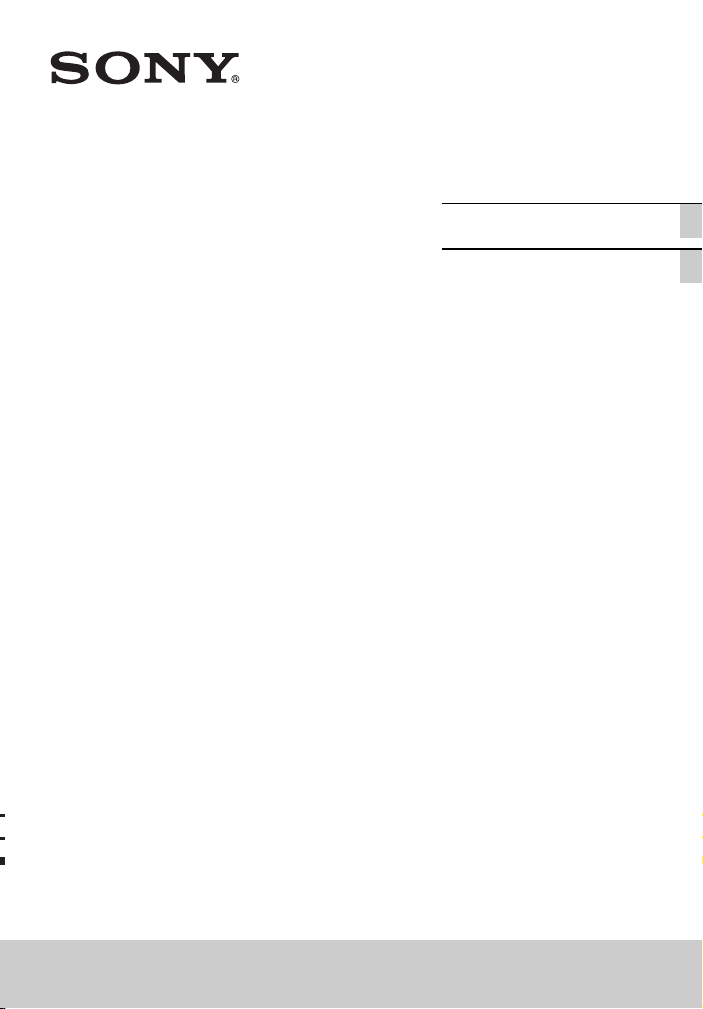
4-446-733-73(1)
Blu-ray Disc™/
DVD Система
Домашнего
Кинотеатра
Система
домашнього
кінотеатру
Blu-ray Disc™/
DVD
Инструкция по
эксплуатации
Інструкція з експлуатації UA
RU
BDV-E6100/BDV-E4100/BDV-E3100/BDV-E2100
Page 2
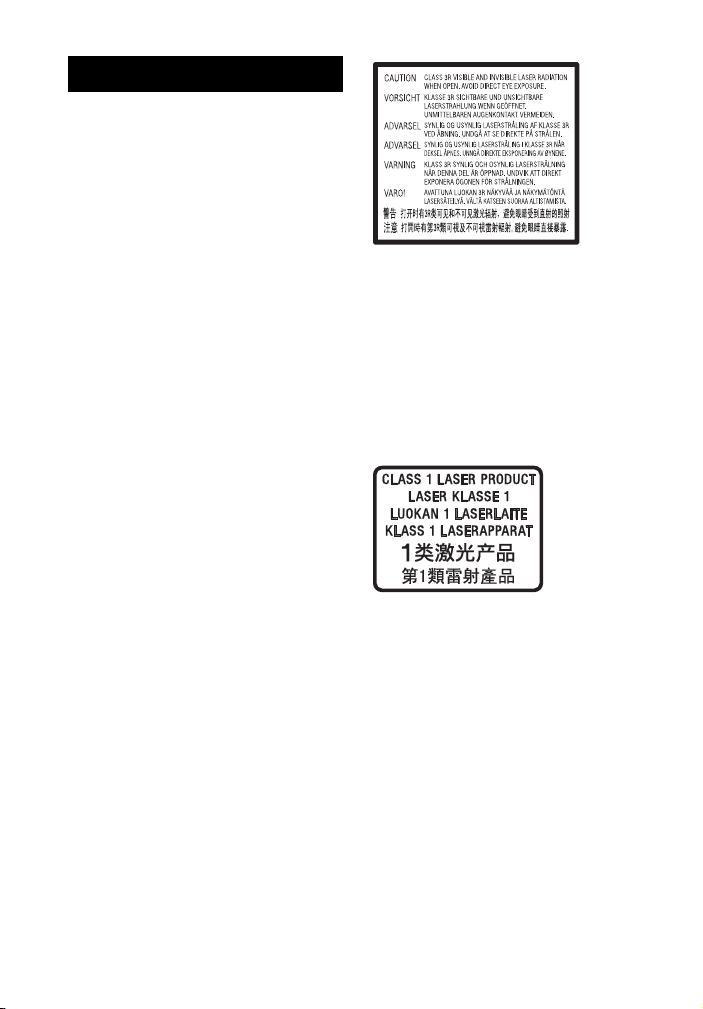
ПРЕДУПРЕЖДЕНИЕ
Не устанавливайте устройство в тесных
местах, таких как книжные полки или
встроенные шкафы.
Для предотвращения возгорания не
накрывайте вентиляционное отверстие
устройства газетами, скатертями,
шторами и т. п.
Не подвергайте устройство
воздействию источников открытого
огня (например, зажженных свечей).
Для предотвращения возгорания или
поражения электрическим током не
допускайте попадания и
разбрызгивания жидкости на
устройство и не ставьте на корпус
устройства предметы, содержащие
жидкость, например, цветочные вазы и
т. п.
Не подвергайте батарею или
устройства с установленной батареей
чрезмерному нагреванию, например, не
оставляйте под солнечными лучами или
рядом с огнем.
Для предотвращения травмы следует
надежно закрепить этот аппарат на
полу/стене в соответствии с
инструкциями по установке.
Для использования только в
помещениях.
ВНИМАНИЕ
Использование оптических приборов с
данным устройством вредно для зрения.
Поскольку лазерный луч,
используемый в данной Blu-ray Disc/
DVD Система Домашнего Кинотеатра,
представляет опасность для глаз, не
пытайтесь разобрать корпус.
Обращайтесь за обслуживанием только
к квалифицированному персоналу.
Датчик данного устройства
классифицируется как лазерное
оборудование класса 3R. При о ткрытом
защитном кожухе лазера испускается
видимое и невидимое лазерное
излучение, поэтому избегайте его
прямого попадания в глаза.
Такая маркировка находится на
защитном кожухе лазера внутри
корпуса устройства.
Данное устройство классифицируется
как лазерное оборудование класса 1.
Такая маркировка находится на задней
панели корпуса.
Табличка с заводской характеристикой
находится на нижней части корпуса с
внешней стороны.
RU
2
Page 3
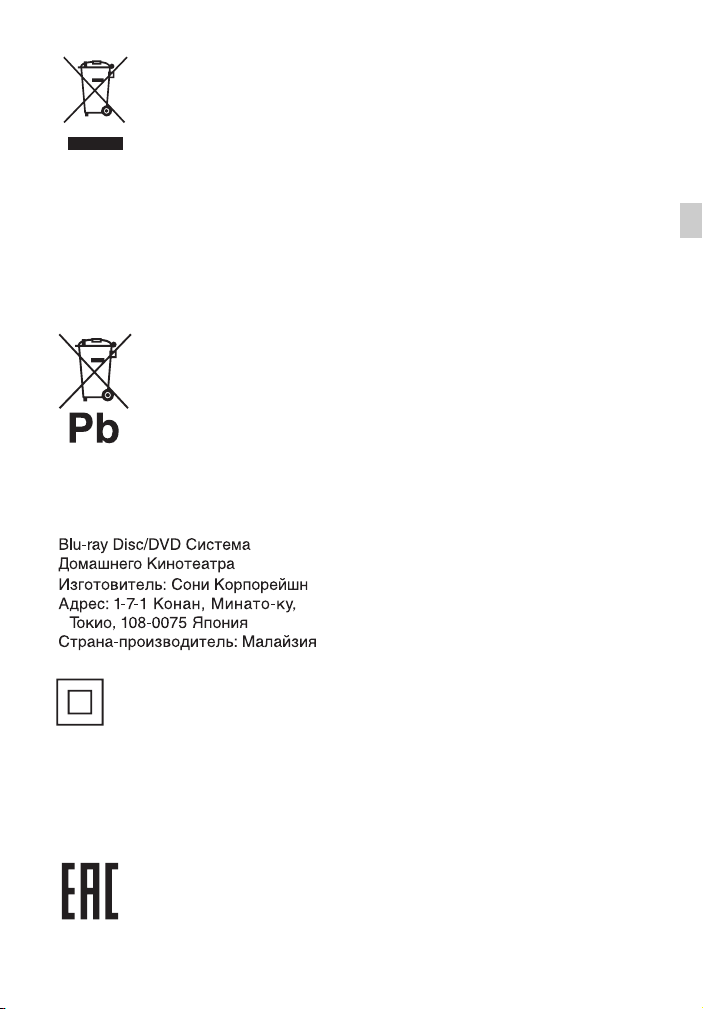
Europe Only
Утилизация
отслужившего
электрического и
электронного
оборудования
(директива
применяется в
странах Евросоюза и
других европейских
странах, где
действуют системы
раздельного сбора
отходов)
Утилизация
использованных
элементов питания
(применяется в
странах Евросоюза и
других европейских
странах, где
действуют системы
раздельного сбора
отходов)
Blu-ray Disc/DVD Система Домашнего
Кинотеатра предназначена для
воспроизведения аудио, видео с дисков
или устройств USB, воспроизведения
музыки в потоковом режиме со
смартфонов с поддержкой NFC или
устройств Bluetooth, приема сигналов
радиовещания (FM тюнер). Данная
система также обладает функциями
потоковой прием/передачи данных и
караоке.
Для покупателей в
Казахстане
Организация, уполномоченная
принимать претензии от
потребителей на территории
Казахстана
ЗАО «Сони Электроникс»
Представительство в Казахстане,
050059, Алматы, улица Иванилова,
д. 58
Для покупателей в Poccии
Импортер на территории стран
Таможенного союза
ЗАО «Сони Электроникс», Россия,
123103, Москва, Карамышевский
проезд, 6
Устройство предназначено только для
использования в помещениях.
Класс защиты от поражения
электрическим током II
Дата производства указана внизу на
внешней стороне блока.
Например: XX.XXXX
Первые две цифры означают месяц, а
последние четыре цифры означают год.
ИНФОРМАЦИЯ
О ДЕКЛАРИРОВАНИИ
ПРОДУКЦИИ
Blu-ray Disc/DVD Система Домашнего
Кинотеатра
Модели BDV-E6100/BDV-E4100/
BDV-E3100/BDV-E2100 с торговой
маркой SONY содержит встроенный
модуль J20H064 передачи данных,
декларация
зарегистрирована Федеральным
Агентством Связи
(Регистрационный номер в Госреестре:
Д-РД-2160 от 05.11.2012)
3
RU
Page 4
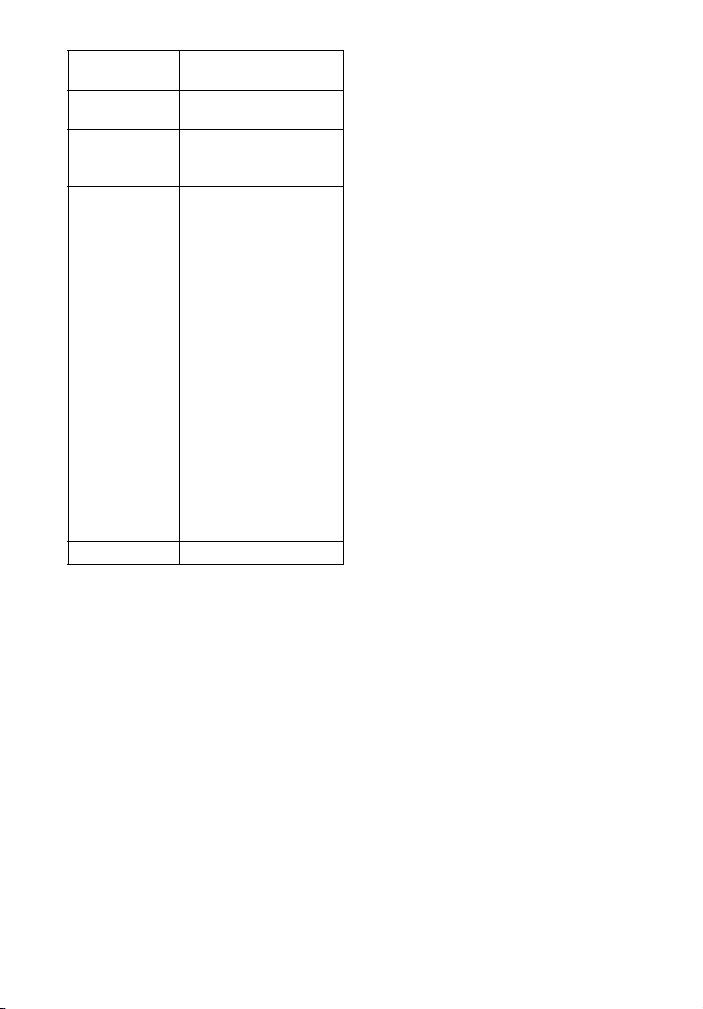
Декларация
соответствия:
Дата принятия
декларации:
Декларация
действительна
до:
Модуль
беспроводной
передачи
данных,
модель
J20H064,
встраиваемый
в системы
домашнего
кинотеатра,
моделей
BDV-E6100/
BDV-E4100/
BDV-E3100/
BDV-E2100
соответствует
требованиям
нормативных
документов:
Срок службы: 7 (семь) лет
Д-РД-2160
26.10.2012
26.10.2018
“Правила применения
оборудования
радиодоступа. Часть 1.
Правила применения
оборудования
радиодоступа для
беспроводной
передачи данных в
диапазоне от 30 МГц
до 66 ГГц”
утвержденные
Приказом
Министерства связи и
массовых
коммуникаций РФ
№ 124 от 14.09.2010
(зарегистрирован
Минюстом России
12.10.2010.
Регистрационный
№ 18695)
Меры предосторожности
Источники питания
•Пока блок включен в розетку
электросети, он остается
подключенным к сети
электропитания, даже если питание на
самом блоке выключено.
•Так как основной штекер
используется для отсоединения блока
от электросети, подключайте блок к
расположенной в легкодоступном
месте розетке электросети. В случае
нарушения нормальной работы блока
незамедлительно отсоедините
основной штекер питания от розетки
электросети.
О просмотре 3Dвидеоизображений
Некоторые люди могут испытывать
неудобство (например, чрезмерное
напряжение зрения, усталость или
приступы тошноты) во время
просмотра 3D-видеоизображений. Sony
рекомендует всем зрителям регулярно
делать перерывы во время просмотра
3D-видеоизображений.
Продолжительность и частота
необходимых перерывов зависят от
особенностей каждого человека. Вы
должны сами решить, что вам лучше
подходит. Если вы испытываете какойлибо дискомфорт, вы должны
прекратить просмотр 3Dвидеоизображений до тех пор, пока эти
симптомы не исчезнут;
проконсультируйтесь с врачом, если
посчитаете нужным. Необходимо
также просмотреть (i) руководство по
эксплуатации и/или меры
предосторожности при работе с какимлибо другим устройством,
используемым с данным изделием, или
же контент диска Blu-ray Disc,
воспроизводимого на данном
устройстве, и (ii) наш веб-сайт
(http://esupport.sony.com/) для
ознакомления с последней
информацией. Зрение детей младшего
возраста (особенно тех, кто младше
шести лет) находится еще в процессе
развития. Прежде чем разрешить детям
младшего возраста просматривать
3D-видеоизображения,
проконсультируйтесь с врачом
(например, педиатром или
офтальмологом).
Взрослые должны следить за тем,
чтобы дети младшего возраста
придерживались перечисленных выше
рекомендаций.
RU
4
Page 5
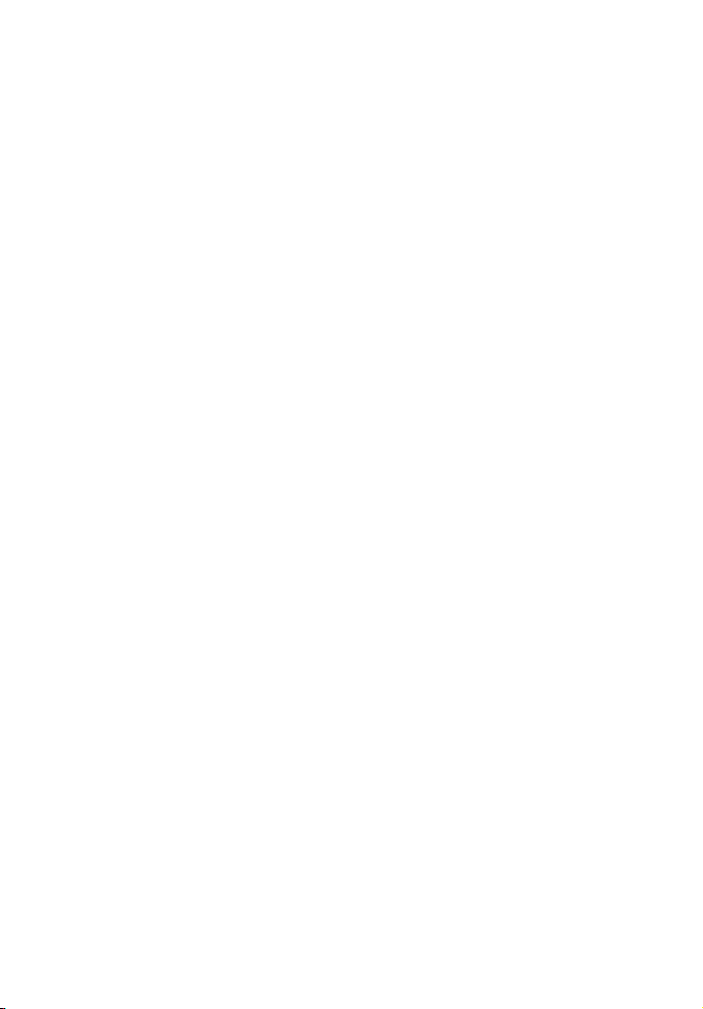
Защита от копирования
•Примите к сведению: как на дисках
Blu-ray Disc, так и на носителях DVD
используются передовые системы
защиты материалов. Эти системы
называются AACS (Advanced Access
Content System – улучшенная система
доступа к содержимому) и CSS
(Content Scramble System – система
защиты цифрового медиаконтента).
Они могут определенным образом
ограничивать воспроизведение,
аналоговый вывод и другие подобные
функции. Эксплуатация данного
устройства и заданные ограничения
могут изменяться в зависимости от
даты приобретения, так как
руководящий орган AACS может
принять новые или изменить
существующие ограничения после
приобретения изделия.
•Уведомление о Cinavia
Данное устройство использует
технологию Cinavia с целью
ограничить использование
несанкционированных копий
фильмов, клипов и их звуковых
дорожек, выпущенных на
коммерческой основе. При выявлении
несанкционированного использ ования
неразрешенной копии на экране
появится сообщение и процесс
воспроизведения или копирования
будет прерван.
Дополнительная информация о
технологии Cinavia представлена в
центре информации Cinavia для
потребителей онлайн на веб-сайте
http://www.cinavia.com. Чтобы
получить дополнительную
информацию о Cinavia по почте,
отправьте открытку, указав на ней
свой почтовый адрес, по адресу:
Cinavia Consumer Information Center,
P.O. Box 86851, San Diego, CA, 92138,
USA.
Защита авторских прав и
торговые марки
•Эта система включает в себя
адаптивный матричный декодер
окружающего звука Dolby* Digital и
Dolby Pro Logic и DTS** Digital
Surround System.
* Изготовлено по лицензии
компании Dolby Laboratories.
Dolby, Pro Logic и символ DD
являются торговыми марками
Dolby Laboratories.
** Изготовлено по лицензии и
защищено патентами США №:
5956674; 5974380; 6226616;
6487535; 7212872; 7333929;
7392195; 7272567 и в соотв етствии
с другими выданными либо
ожидаемыми американскими или
международными патентами.
DTS-HD, символ и DTS-HD
вместе с символом являются
зарегистрированными
торговыми марками компании
DTS, Inc. Устройство включает в
себя программное обеспечение.
© DTS, Inc. Все права защищены.
•Эта система использует технологию
мультимедийного интерфейса
высокой четкост High-Definition
Multimedia Interface (HDMITM).
Термины HDMI и HDMI HighDefinition Multimedia Interface и лого
HDMI являются торговыми марками
или зарегистрированными торговыми
марками HDMI Licensing LLC в США
и других странах.
•Java является торговой маркой Oracle
и/или его филиалов.
•“DVD logo” является торговой маркой
DVD Format/Logo Licensing
Corporation.
•“Blu-ray Disc”, “Blu-ray”, “Blu-ray 3D”,
“BD-LIVE”, “BONUSVIEW” и лого
являются торговыми марками Blu-ray
Disc Association.
RU
5
Page 6
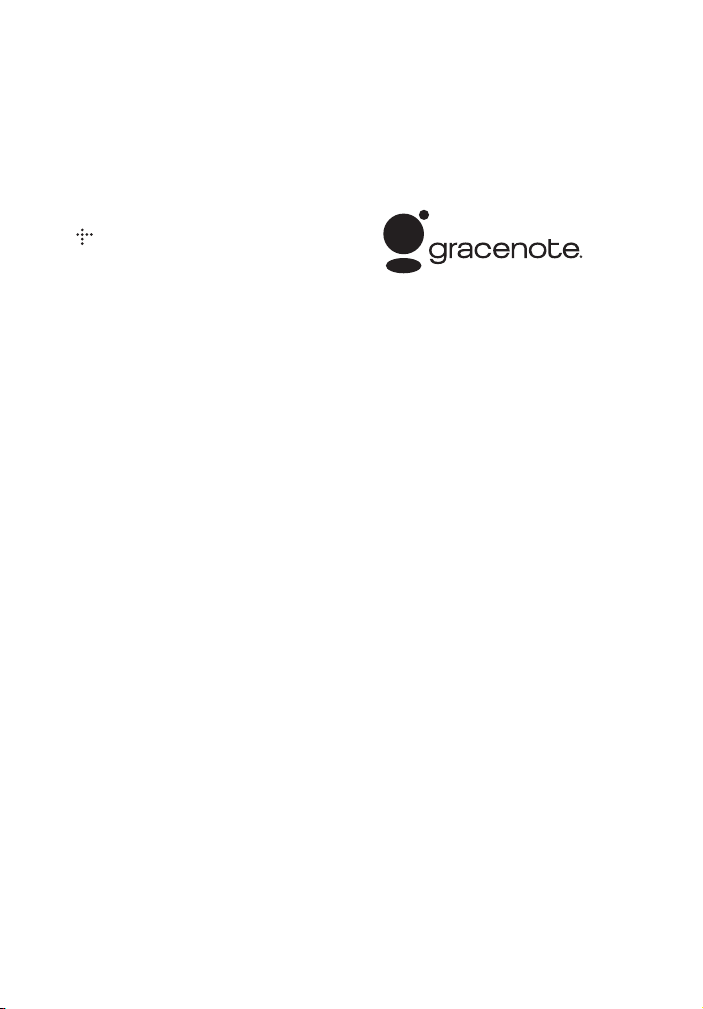
•Лого “Blu-ray Disc”, “DVD+RW”,
“DVD-RW”, “DVD+R”, “DVD-R”,
“DVD VIDEO” и “CD” являются
торговыми марками.
•“BRAVIA” является торговой маркой
Sony Corporation.
•“AVCHD 3D/Progressive” и лого
“AVCHD 3D/Progressive” являются
торговыми марками Panasonic
Corporation и Sony Corporation.
• , “XMB” и “xross media bar”
являются торговыми марками Sony
Corporation и Sony Computer
Entertainment Inc.
•“PlayStation” является
зарегистрированной торговой маркой
Sony Computer Entertainment Inc.
•“Sony Entertainment Network logo” и
“Sony Entertainment Network”
являются торговыми марками Sony
Corporation.
•Технология распознавания музыки и
видео и взаимосвязанные данные
предоставлены Gracenote®. Gracenote
является промышленным стандартом
в технологии распознавания музыки и
предоставлении взаимосвязанного
контента. Для получения
дополнительной информации
посетите веб-сайт www.gracenote.com.
CD, DVD, Blu-ray Disc, а также
взаимосвязанные музыкальные и
видеоданные от Gracenote, Inc.,
авторское право © 2000 по настоящее
время Gracenote. Программное
обеспечение Gracenote, авторское
право © 2000 по настоящее время
Gracenote. К данному устройствe и
сервису относятся один или несколько
патентов Gracenote. Для получения
информации об имеющемся перечне
соответствующих патентов Gracenote
обращайтесь к веб-сайту Gracenote.
Gracenote, CDDB, MusicID,
MediaVOCS, лого и логотип
Gracenote, а также лого “Powered by
Gracenote” являются
зарегистрированными торговыми
марками или торговыми марками
Gracenote, Inc. в США и/или других
странах.
•Wi-Fi®, Wi-Fi Protected Access® и Wi-Fi
Alliance® являются
зарегистрированными марками Wi-Fi
Alliance.
•Wi-Fi CERTIFIED™, WPA™, WPA2™
и Wi-Fi Protected Setup™ являются
марками Wi-Fi Alliance.
•N Mark является торговой маркой или
зарегистрированной торговой маркой
NFC Forum, Inc. в США и других
странах.
•Android является торговой маркой
Google Inc.
•Словесная марка и лого Bluetooth®
являются зарегистрированными
торговыми марками,
принадлежащими Bluetooth SIG, Inc.,
любое их использование Sony
Corporation лицензировано. Все
остальные торговые марки и торговы е
наименования являются
собственностью соответствующих
владельцев.
•Технология кодирования
аудиосигнала и патенты MPEG Layer3 используются по лицензии
Fraunhofer IIS и Thomson.
RU
6
Page 7
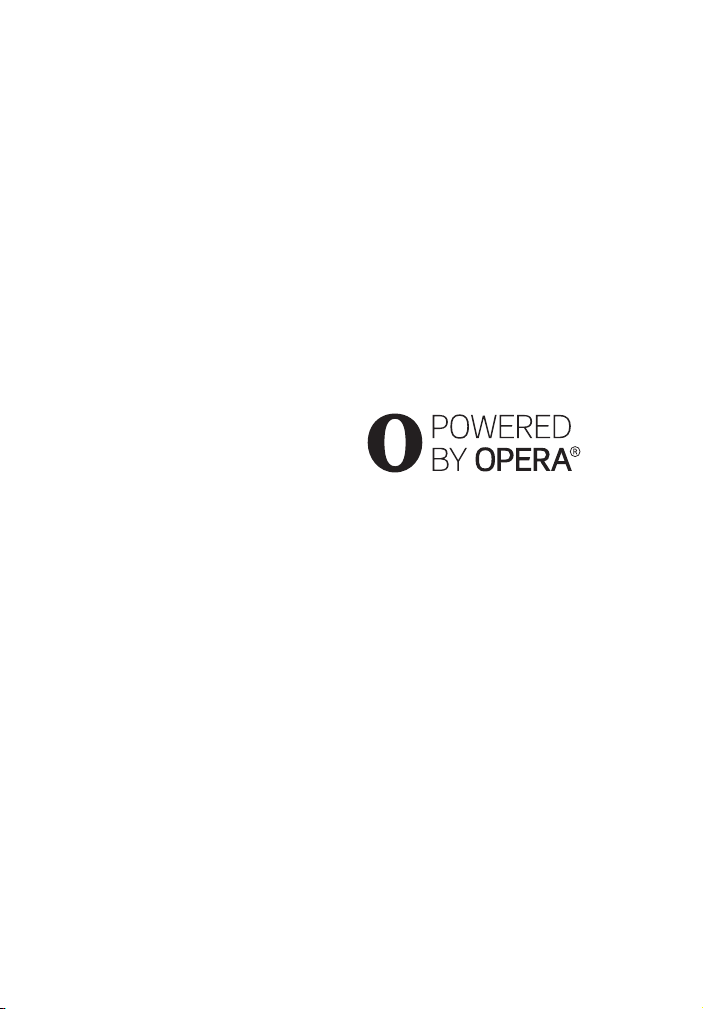
•Данное устройство включает в себя
патентованную технологию согласно
лицензии Verance Corporation и
охраняется патентом США 7369677 и
другими патентами США и других
стран, выданными и находящимися на
рассмотрении, а также авторским
правом и правом на коммерческую
тайну для определенных аспектов
такой технологии. Cinavia является
торговой маркой Verance Corporation.
Авторское право 2004-2010 Verance
Corporation. Все права защищены
Verance. Обратное проектирование
или разборка запрещены.
•Windows Media является
зарегистрированной торговой маркой
или торговой маркой Microsoft
Corporation в США и/или других
странах.
Данное изделие защищено
определенными правами на
интеллектуальную собственность
Microsoft Corporation. Использование
или распространение такой
технологии, кроме как в данном
изделии, запрещено без наличия
лицензии корпорации Microsoft или
уполномоченного подразделения
Microsoft.
Владельцы используют технологию
доступа к материалам Microsoft®
PlayReady™ для охраны своей
интеллектуальной собственности,
включая материалы, защищенные
законом об авторских правах. В
устройстве используется технология
PlayReady для доступа к материалам,
защищенным с помощью PlayReady и/
или WMDRM. Если устройство не в
полной мере ограничивает
использование материалов, владельцы
могут потребовать от Microsoft
отменить возможность устройства
воспроизводить защищенные с
помощью PlayReady материалы.
Такая отмена не повлияет на
незащищенные материалы или
материалы, защищенные другими
технологиями доступа. Владельцы
материалов могут потребовать
обновления PlayReady для доступа к их
материалам. Если не выполнить
обновление, требующие его
материалы будут недоступны.
•DLNA™, лого DLNA и DLNA
CERTIFIED™ являются торговыми
марками, марками обслуживания или
сертификационными марками Digital
Living Network Alliance.
•Пакет для разработки программного
обеспечения Opera® Devices от
компании Opera Software ASA.
Авторское право 1995-2013 Opera
Software ASA. Все права защищены.
•Все прочие торговые марки являются
торговыми марками соответствующих
владельцев.
•Наименования других систем и
устройств в большинстве случаев
являются торговыми марками или
зарегистрированными торговыми
марками соответствующих
производителей. Марки ™ и ® не
указываются в данном документе.
RU
7
Page 8
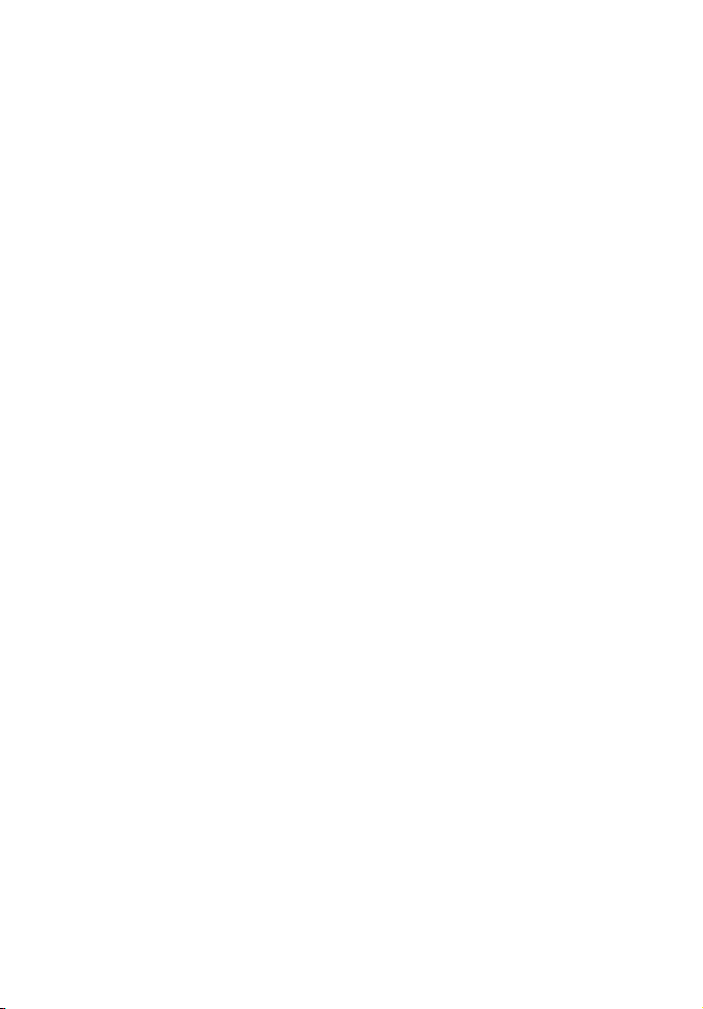
Информация о лицензии для
конечного пользователя
Лицензионное соглашение для
конечного пользователя
Gracenote
Данное приложение или устройство
содержит программное обеспечение
компании Gracenote, Inc.,
расположенной в городе Эмервиль,
штат Калифорния (“Gracenote”).
Программное обеспечение компании
Gracenote (“Программное обеспечение
Gracenote”) позволяет данному
приложению выполнять
идентификацию диска и/или файлов и
получать сведения о музыкальных
записях, в том числе о названии,
исполнителе, звуковой дорожке и
заголовке (“Данные Gracenote”), из
встроенных баз данных или с интернетсерверов (в совокупности “Серверы
Gracenote”), а также выполнять другие
функции. Данные Gracenote можно
использовать только с помощью
функций указанного приложения или
устройства, предназначенных для
конечных пользователей.
Вы подтверждаете свое согласие с
использованием Данных Gracenote,
Программного обеспечения Gracenote
и Серверов Gracenote только в
собственных некоммерческих целях.
Вы соглашаетесь с запретом на
присвоение, копирование, передачу или
перемещение Программного
обеспечения Gracenote или каких-либо
Данных Gracenote любым сторонним
лицам. ВЫ СОГЛАШАЕТЕСЬ С
ЗАПРЕТОМ НА ИСПОЛЬЗОВАНИЕ
ИЛИ ЭКСПЛУАТАЦИЮ ДАННЫХ
GRACENOTE, ПРОГРАММНОГО
ОБЕСПЕЧЕНИЯ GRACENOTE ИЛИ
СЕРВЕРОВ GRACENOTE ЗА
ИСКЛЮЧЕНИЕМ СЛУЧАЕВ,
ЯВНЫМ ОБРАЗОМ
РАЗРЕШЕННЫХ В НАСТОЯЩЕМ
ДОКУМЕНТЕ.
®
Вы подтверждаете свое согласие с тем,
что действие предоставленной
неисключительной лицензии на
использование Данных Gracenote,
Программного обеспечения Gracenote
и Серверов Gracenote прекратит ся, если
указанные ограничения будут
нарушены. Если действие лицензии
прекращено, вы соглашаетесь
приостановить все без исключения
варианты использования Данных
Gracenote, Программного обеспечения
Gracenote и Серверов Gracenote.
Компания Gracenote оставляе т за собой
все права на Данные Gracenote,
Программное обеспечение Gracenote и
Серверы Gracenote, включая все права
на владение ими. Ни при каких
обстоятельствах компания Grace note не
может нести ответственность за какиелибо платежи, перечисляемые вам за
любые предоставленные сведения. Вы
соглашаетесь с тем, что компания
Gracenote, Inc. может непосредственно
от своего имени применить имеющиеся
права против вас в рамках настоящего
Соглашения.
В целях статистики служба Gracenote
использует уникальный идентифи катор
для отслеживания запросов.
Выбираемый случайным образом
числовой идентификатор предназначен
для того, чтобы разрешить службе
Gracenote подсчет запросов без
получения каких-либо сведений о
личности пользователя.
Дополнительные сведения см. на вебстранице политики Gracenote
конфиденциальности для службы
Gracenote.
Программное обеспечение Gracenote и
каждый фрагмент Данных Gracenote
лицензируются на условиях “КАК
ЕСТЬ”. Компания Gracenote не
предоставляет заверений или гарантий,
явных или подразумеваемых, связанных
с точностью каких-либо Данных
Gracenote на Серверах Gracenote.
RU
8
Page 9
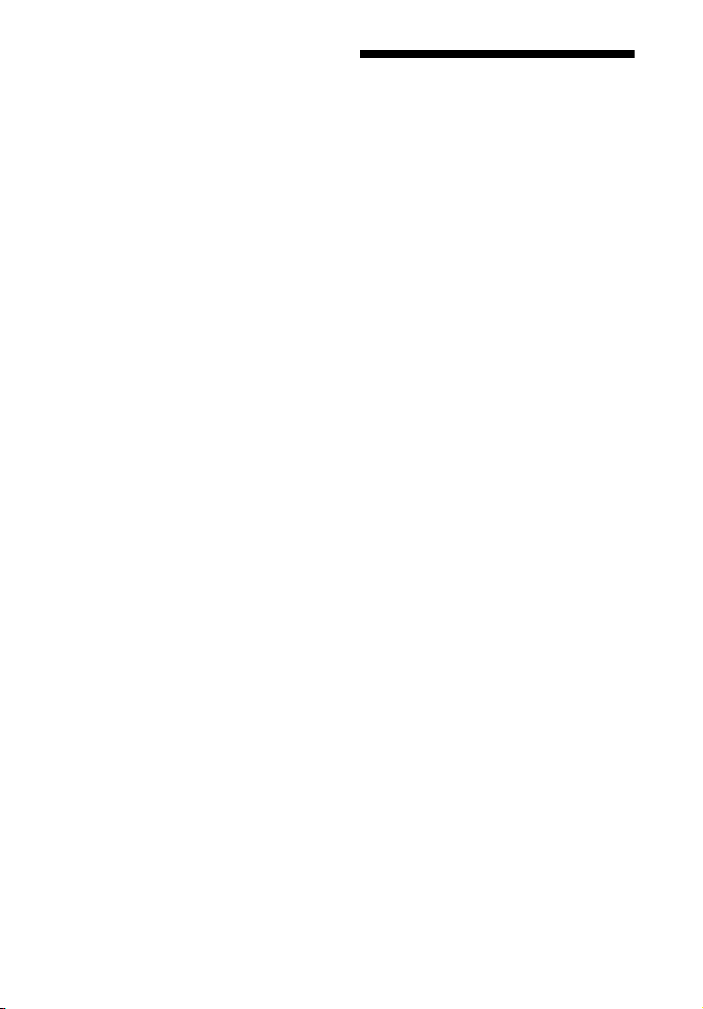
Компания Gracenote оставляет за собой
право удалить данные с Серверов
Gracenote или изменить категории
данных по любой причине, которую
компания Gracenote сочтет
достаточной. Не предоставляется
никаких гарантий того, что
Программное обеспечение Gracenote
или Серверы Gracenote не будут
содержать ошибок либо будут работать
без сбоев. Компания Gracenote не
обязана предоставлять вам ул учшенные
или дополнительные типы или
категории данных, которые могут быть
предоставлены компанией Gracenote в
будущем, и вправе прекратить оказание
своих услуг в любой момент.
GRACENOTE ОТКАЗЫВАЕТСЯ ОТ
ЛЮБЫХ ГАРАНТИЙ, ЯВНЫХ ИЛИ
ПОДРАЗУМЕВАЕМЫХ, ВКЛЮЧАЯ,
НО НЕ ОГРАНИЧИВАЯСЬ
ПОДРАЗУМЕВАЕМЫМИ
ГАРАНТИЯМИ ТОВАРНОЙ
ПРИГОДНОСТИ, ПРИГОДНОСТИ
ДЛЯ ОПРЕДЕЛЕННОЙ ЦЕЛИ,
ГАРАНТИЯМИ ПРАВОВОГО
ТИТУЛА И ОТСУТСТВИЯ
НАРУШЕНИЯ ЧЬИХ-ЛИБО ПРАВ.
GRACENOTE НЕ ГАРАНТИРУЕТ
РЕЗУЛЬТАТЫ, КОТОРЫЕ БУДУТ
ПОЛУЧЕНЫ ВСЛЕДСТВИЕ
ИСПОЛЬЗОВАНИЯ ВАМИ
ПРОГРАММНОГО ОБЕСПЕЧЕНИЯ
GRACENOTE ИЛИ ЛЮБОГО
СЕРВЕРА GRACENOTE.
GRACENOTE НИ В КОЕМ СЛУЧАЕ
НЕ НЕСЕТ ОТВЕТСТВЕННОСТЬ
ЗА ЛЮБЫЕ ФАКТИЧЕСКИЕ ИЛИ
КОСВЕННЫЕ УБЫТКИ ИЛИ ЗА
ЛЮБУЮ УПУЩЕННУЮ ПРИБЫЛЬ
ИЛИ УПУЩЕННУЮ ВЫРУЧКУ.
© Gracenote, Inc., 2009 г.
О данной
инструкции по
эксплуатации
•В данной инструкции по эксплуатации
описываются регуляторы на пульте
дистанционного управления. Также
можно использовать регуляторы на
основном блоке, если они имеют такие
же или похожие названия, что и на
пульте дистанционного управления.
•В данном руководстве термин “диск”
применяется как общая ссылка на BD-,
DVD- или CD-диски, если в тексте или
на иллюстрациях не оговорено иное.
•В данном руководстве инструкции
приведены для моделей BDV-E6100,
BDV-E4100, BDV-E3100 и BDV-E2100.
В иллюстративных целях
использована модель BDV-E6100.
Любое различие в работе четко
указано в тексте, например: “Только
модель BDV-E6100”.
•Некоторые иллюстрации
представлены как концептуальные
изображения и могут отличаться от
реальных устройств.
•Пункты, отображенные на экране
телевизора, могут различаться в
зависимости от региона.
•Установка по умолчанию
подчеркнута.
RU
9
Page 10
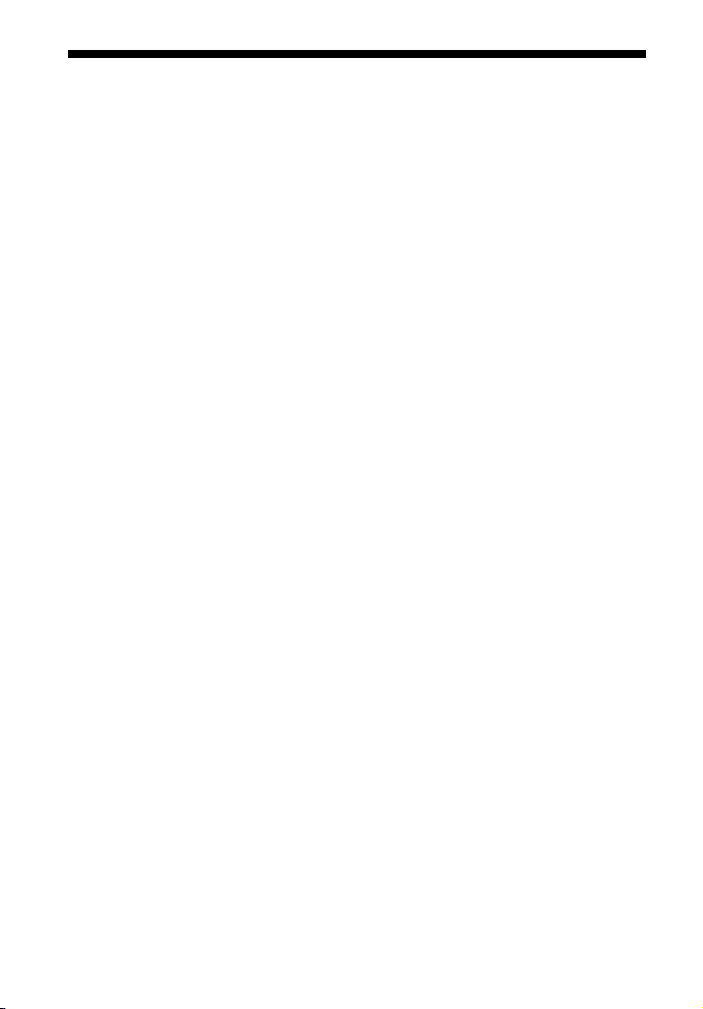
Оглавление
О данной инструкции по
эксплуатации ............................. 9
Распаковка ....................................... 12
Указатель компонентов и
регуляторов .............................. 16
Подготовка к
эксплуатации
Шаг 1: Установка
громкоговорителей .......... 23
Шаг 2: Подключение
системы ............................... 24
Подключение
громкоговорителей .......... 24
Подключение телевизора ... 25
Подключение другого
оборудования
(декодера и т. д.) ............... 26
Подключение воздушной
антенны .............................. 27
Шаг 3: Подготовка для
подключения к сети ......... 27
Шаг 4: Выполнение
упрощенной настройки .... 29
Шаг 5: Выбор источника
воспроизведения .............. 30
Шаг 6: Прослушивание
объемного звука ............... 31
Воспроизведение
Воспроизведение диска ................ 32
Воспроизведение с устройства
USB ............................................ 34
Использование караоке ................ 35
Прослушивание музыки с
устройства Bluetooth ................ 37
Подключение к смартфону с
помощью функции
воспроизведения
One-touch (NFC) ..................... 40
Воспроизведение через сеть ........ 42
Доступные параметры .................. 46
Регулировка звука
Выбор аудиоформата,
многоязычных дорожек или
канала ........................................ 49
Прослушивание звука
мультиплексного вещания .... 50
Тюнер
Прослушивание радиопередач .... 50
Другие операции
Использование контроля по
функции HDMI для
“BRAVIA” Sync ...................... 52
Настройка
громкоговорителей ................ 53
Использование таймера
отключения .............................. 55
Отключение кнопок основного
блока .......................................... 56
Управление телевизором с
помощью входящего в
комплект пульта
дистанционного
управления ................................ 56
Энергосбережение в режиме
ожидания ................................... 57
Просмотр веб-страниц .................. 57
10
RU
Page 11
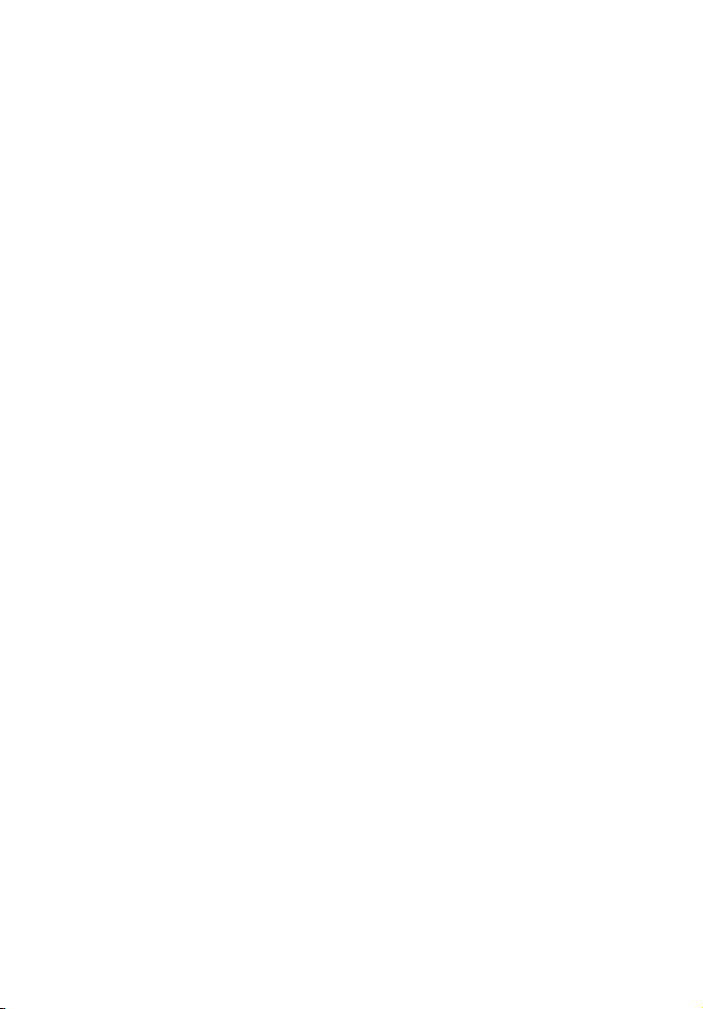
Установки и регулировки
Использование дисплея
настройки ................................. 59
[Обновление через сеть] .............. 60
[Настройки экрана] ....................... 61
[Аудионастройки] .......................... 63
[Установки просмотра диска
BD/DVD] .................................. 64
[Установки родительского
контроля] .................................. 65
[Системные настройки] ................ 66
[Сетевые настройки] ..................... 67
[Упрощенные сетевые
настройки] ................................ 68
[Переустановка] ............................. 69
Дополнительная
информация
Меры предосторожности ............. 69
Примечания о дисках .................... 73
Поиск и устранение
неисправностей ....................... 73
Диски, доступные для
воспроизведения ..................... 81
Типы файлов для
воспроизведения ..................... 82
Поддерживаемые
аудиоформаты ......................... 84
Технические характеристики ...... 84
Список кодов языков .................... 87
Алфавитный указатель ................ 89
11
RU
Page 12
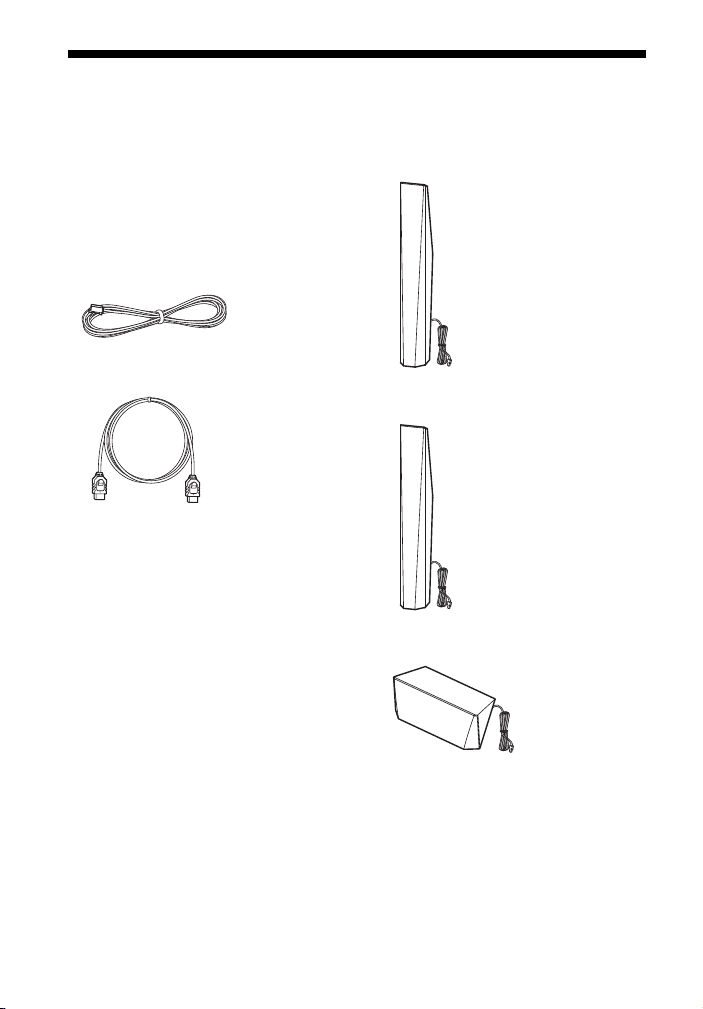
Распаковка
• Инструкция по эксплуатации
• Руководство по быстрой установке
• Руководство по установке
громкоговорителя
• Пульт дистанционного управления
(1)
• Батарейки типа R6 (размер AA)*
(2)
• Проволочная FM-антенна (1)
• Высокоскоростной кабель HDMI
(1) (только модель для Сингапура)
* Рекомендуемый срок годности указан на
отрицательной стороне батарейки.
Только BDV-E6100
• Фронтальные громкоговорители
(2)
• Громкоговорители объемного
звучания (2)
• Центральный громкоговоритель
(1)
12
RU
Page 13
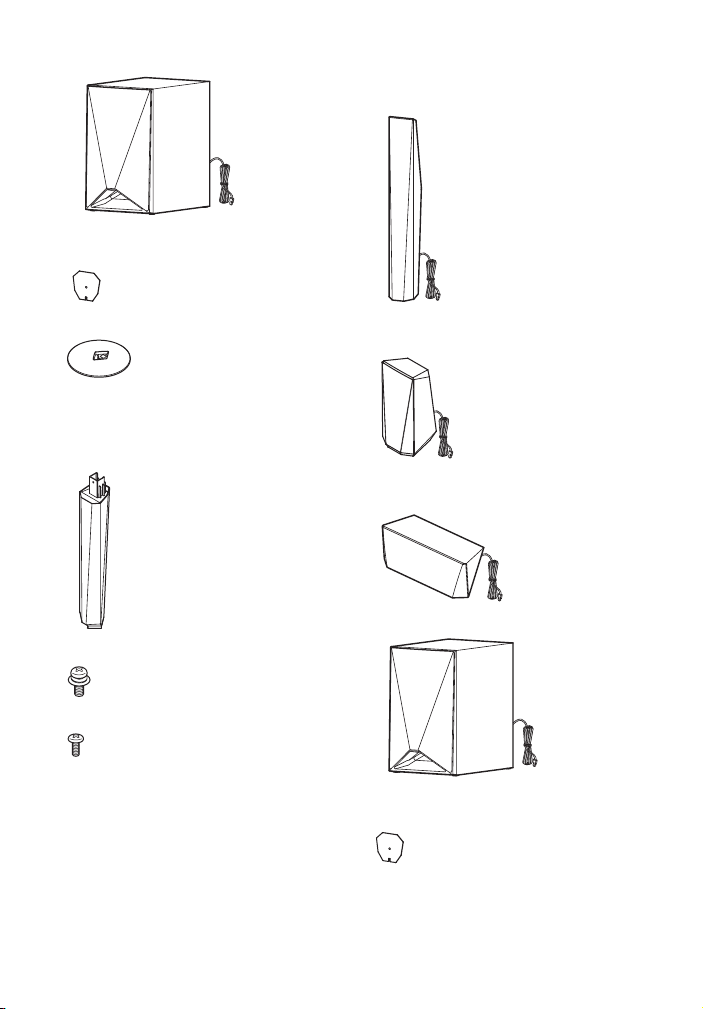
•Сабвуфер (1)
• Нижние крышки
громкоговорителя (4)
Только BDV-E4100
• Фронтальные громкоговорители
(2)
• Основания (4)
• Нижние части фронтальных
громкоговорителей и
громкоговорителей объемного
звучания (4)
• Винты (большие) (4)
• Винты (малые) (16)
• Громкоговорители объемного
звучания (2)
• Центральный громкоговоритель
(1)
• Сабвуфер (1)
• Нижние крышки
громкоговорителя (2)
13
RU
Page 14
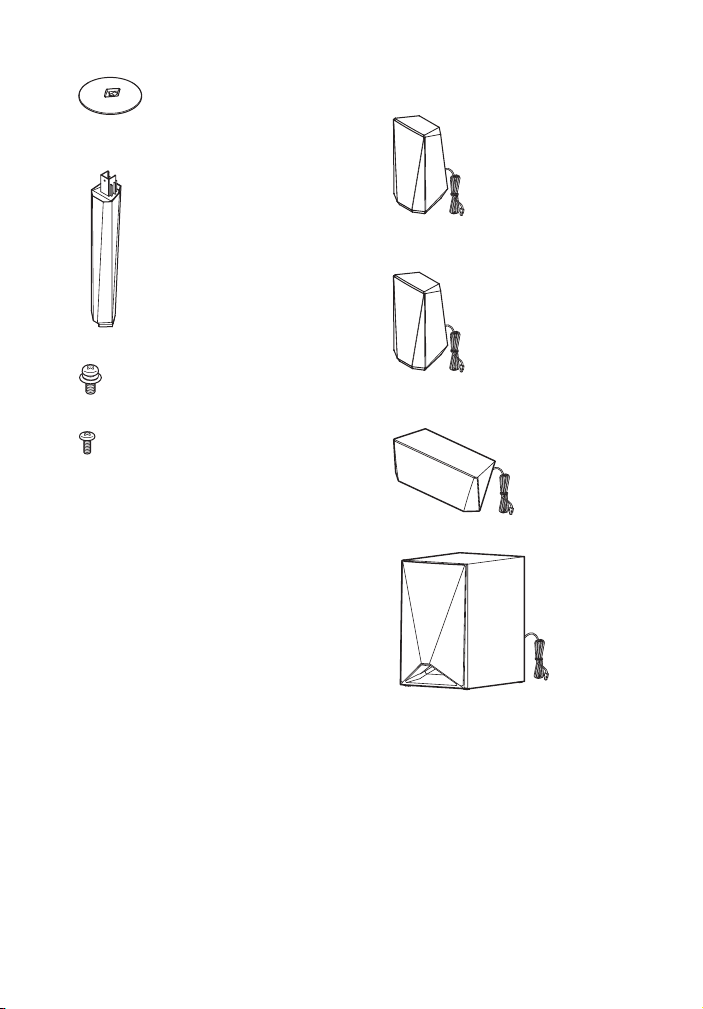
• Основания (2)
• Нижние части фронтальных
громкоговорителей (2)
• Винты (большие) (2)
• Винты (малые) (8)
Только BDV-E3100
• Фронтальные громкоговорители
(2)
• Громкоговорители объемного
звучания (2)
• Центральный громкоговоритель
(1)
•Сабвуфер (1)
14
RU
Page 15
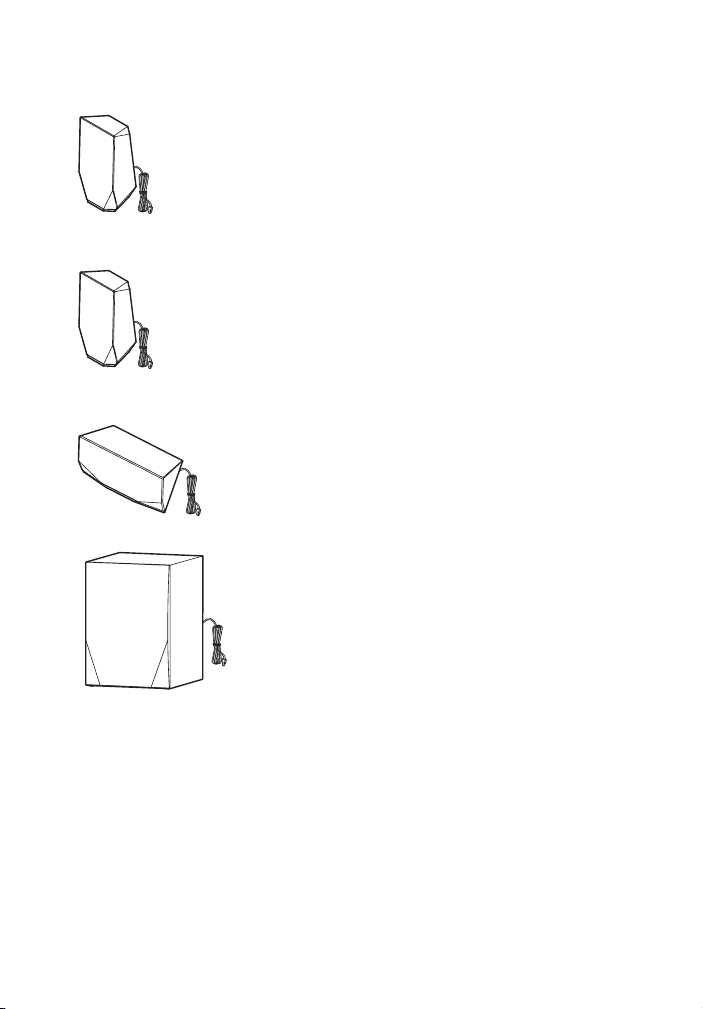
Только BDV-E2100
• Фронтальные громкоговорители
(2)
• Громкоговорители объемного
звучания (2)
• Центральный громкоговоритель
(1)
•Сабвуфер (1)
15
RU
Page 16
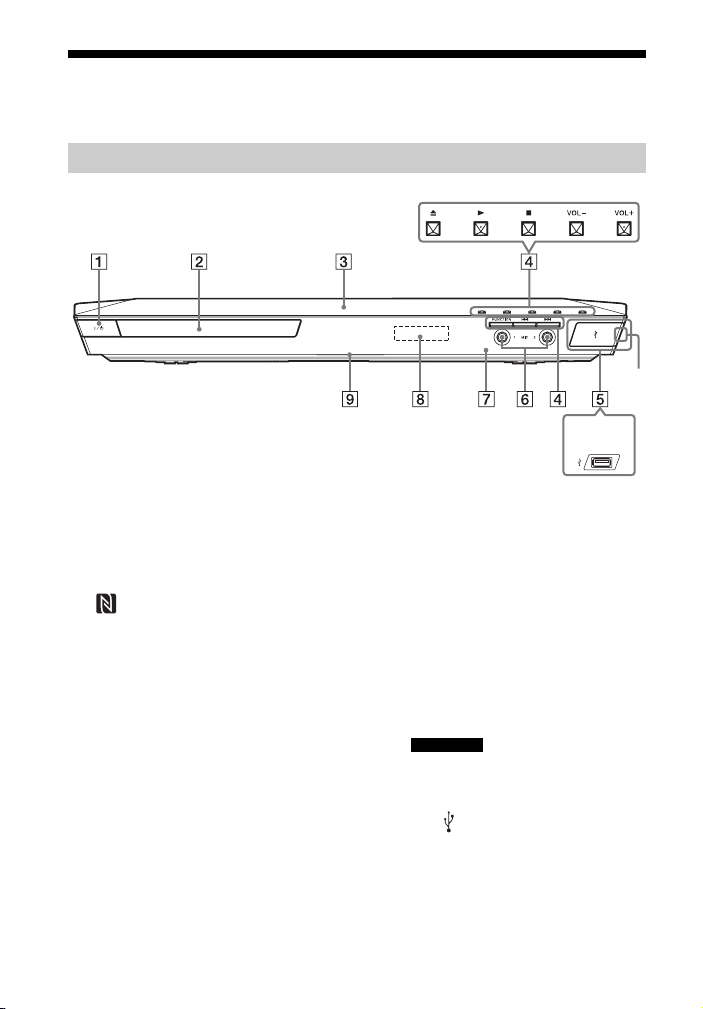
Указатель компонентов и регуляторов
Дополнительную информацию см. на страницах, указанных в скобках.
Фронтальная панель
Только
BDV-E2100
Паз
A ?/1 (вкл/режим ожидания)
Включение или установка
режима ожидания основного
блока.
B Лоток для дисков (стр. 32)
C (Знак N) (стр. 41)
Поместите устройство, которое
совместимо с NFC, возле этой
отметки, чтобы задействовать
функцию NFC.
D Кнопки управления
воспроизведением
Z (открывание/закрывание)
a)b)
(воспроизведение)
N
b)
(остановка)
x
a)
VOL +/–
./> (предыдущий/
следующий)
RU
16
FUNCTION (стр. 30)
Выбор источника
воспроизведения.
a)
Кнопки N и VOL + имеют
тактильную точку. Используйте
тактильную точку в качестве
ориентира при управлении
основным блоком.
b)
Удерживайте нажатой кнопку N на
основном блоке более 2 секунд,
чтобы начать встроенную звуковую
демонстрацию. Нажмите x, чтобы
остановить демонстрацию.
Примечание
В ходе демонстрации уровень
громкости может быть выше
установленного вами.
E Порт (USB) (стр. 34)
(Только BDV-E6100/BDV-E4100/
BDV-E3100) Для открытия
крышки вставьте ноготь в паз.
Page 17
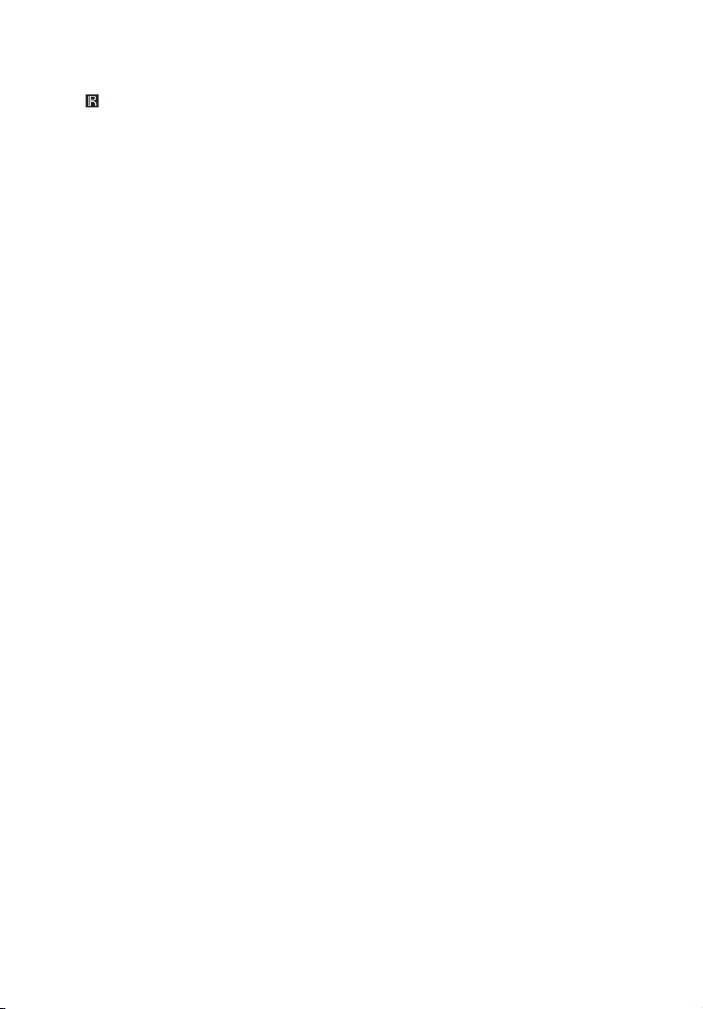
F Гнезда MIC 1/2 (стр. 35)
Для подсоединения микрофонов.
G (датчик пульта
дистанционного управления)
H Дисплей фронтальной панели
I Светодиодный индикатор
Белый: Загорается при
включении основного блока.
Синий (для состояния Bluetooth):
– Система готова к сопряжению:
Быстро мигает
– Во время сопряжения: Быстро
мигает
– Во время соединения: Мигает
– Соединение установлено:
Светится
17
RU
Page 18
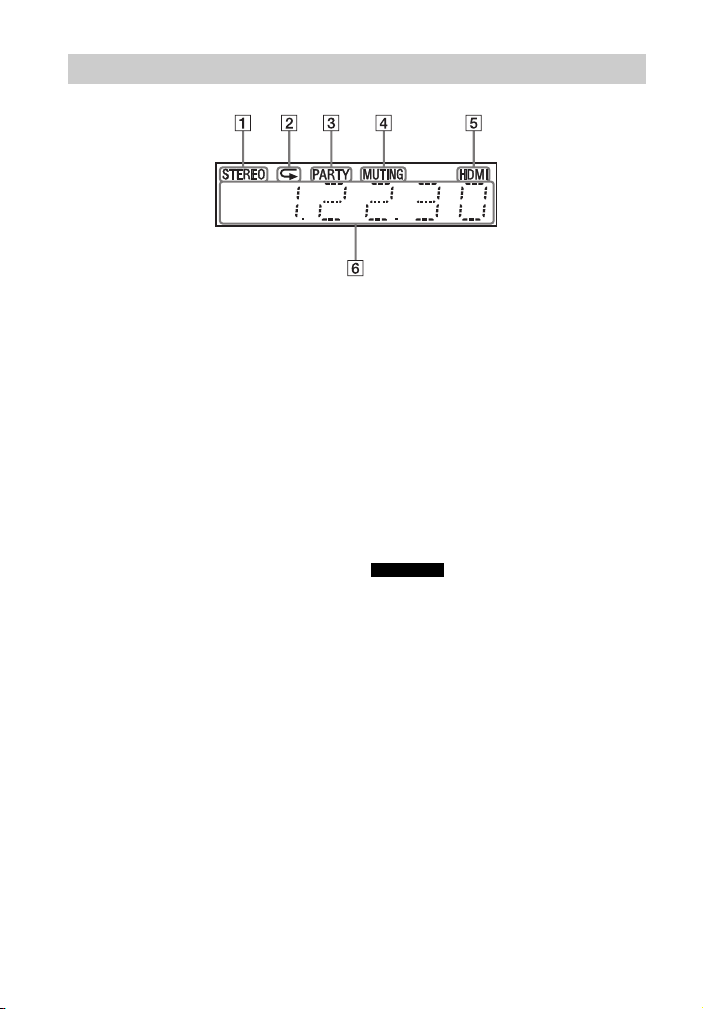
Индикаторы на дисплее фронтальной панели
A Светится при приеме
стереозвука. (Только радио)
B Загорается при включении
повторного воспроизведения.
C Светится при
воспроизведении системы с
помощью функции PARTY
STREAMING.
D Загорается при отключении
звука.
E Загорается при правильном
подключении гнезда HDMI
(OUT) к совместимому
оборудованию HDCP (High-
bandwidth Digital Content
Protection – защита цифрового
широкополосного контента) с
входом HDMI или DVI (Digital
Visual Interface – цифровой
видеоинтерфейс).
F Отображение состояния
системы, например,
радиочастоты и т. д.
При нажатии кнопки DISPLAY
отображается информация о
потоке/состояние
декодирования, если функция
установлена на “TV”.
Информация о потоке/состояние
декодирования могут не
отображаться в зависимости от
декодируемого потока или
пункта.
Примечание
Если параметр [Подсветка основного
устройства] установлен на [Авто] в
[Системные настройки], дисплей
фронтальной панели гаснет при
отсутствии операций с основным блоком
около 10 секунд.
18
RU
Page 19
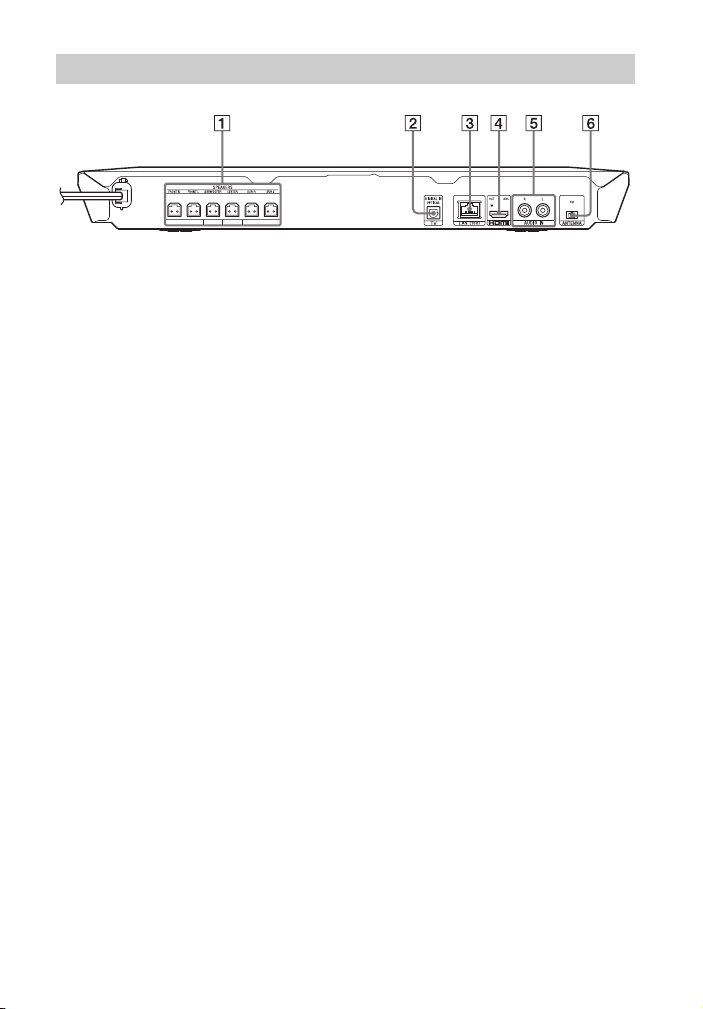
Задняя панель
A Гнезда SPEAKERS (стр. 24)
B Гнездо TV (DIGITAL IN
OPTICAL) (стр. 25)
C Разъем LAN (100) (стр. 27)
D Гнездо HDMI (OUT) (стр. 25)
E Гнезда AUDIO IN (L/R) (стр. 26)
F Разъем ANTENNA (FM) (стр. 27)
19
RU
Page 20
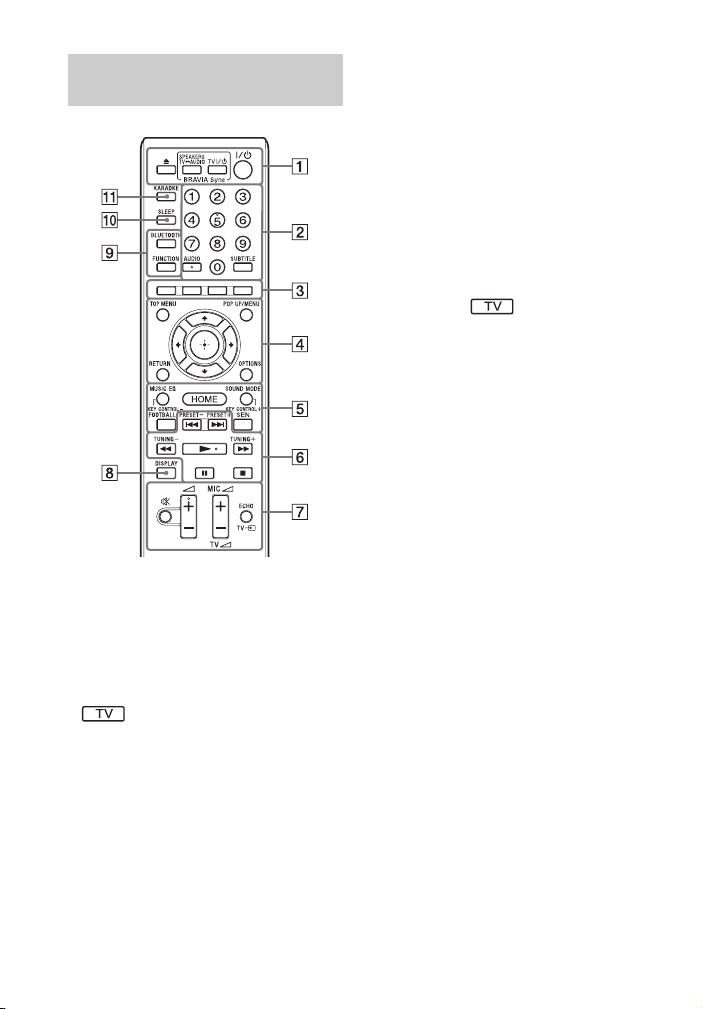
Пульт дистанционного
управления
На цифровой кнопке 5, кнопках
AUDIO,
тактильная точка. Используйте
тактильную точку в качестве
ориентира при выполнении операций
пультом дистанционного управления.
• : Для операций с
2 + и N имеется
телевизором (подробнее см.
“Управление телевизором с
помощью входящего в комплект
пульта дистанционного
управления” (стр. 56).)
A Z (открывание/закрывание)
Открывание или закрывание
лотка для дисков.
SPEAKERS TVyAUDIO
Выбор вывода звука с телевизора
через громкоговорители
системы или громкоговорители
телевизора. Эта функция
работает только при установке
параметра [Контроль по HDMI]
на [Вкл] (стр. 66).
TV "/1 (вкл/режим ожидания)
(стр. 56)
Включение или установка
режима ожидания телевизора.
"/1 (вкл./режим ожидания)
(страницы 29, 51)
Включение или установка
режима ожидания системы.
B Цифровые кнопки
(страницы 51, 56)
Ввод номеров заголовков/
разделов, предварительно
настроенной станции и т. д.
AUDIO (стр. 49)
Выбор аудиоформата/звуковой
дорожки.
SUBTITLE
Выбор языка субтитров в случае
записанных многоязычных
субтитров на диске BD-ROM/
DVD VIDEO.
C Цветные кнопки
Кнопки прямого доступа для
выбора пунктов в некоторых
меню BD (можно также
использовать для интерактивных
операций Java на дисках BD).
D TOP MENU
Открывание или закрывание
верхнего меню дисков BD или
DVD.
20
RU
Page 21
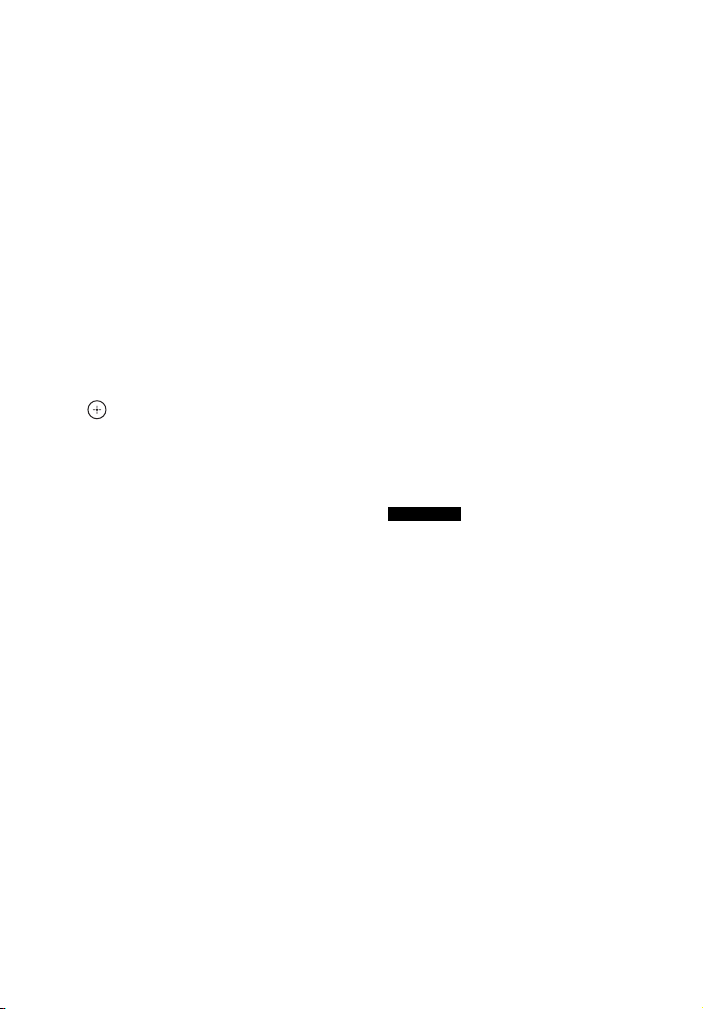
POP UP/MENU
Открывание или закрывание
всплывающего меню BD-ROM
или меню DVD.
OPTIONS (страницы 31, 46, 58)
Отображение меню параметров
на экране телевизора или на
дисплее фронтальной панели.
(Расположение отличается в
зависимости от выбранной
функции.)
RETURN
Возврат к предыдущему
дисплею.
B/V/v/b
Перемещение выделения для
отображенного пункта.
(ввод)
Ввод выбранного элемента.
E MUSIC EQ
Выбор предварительно
запрограммированного
эквалайзера при прослушивании
музыки.
KEY CONTROL +/–
Нажмите KARAOKE (K), затем
нажмите эту кнопку для
изменения тональности песни.
HOME (страницы 30, 53, 59)
Вход в главное меню системы
или выход из него.
SOUND MODE (стр. 31)
Выбор режима звучания.
FOOTBALL
Включение оптимизации звука
для просмотра транслируемого
футбольного матча.
SEN
Доступ к интернет-службе “Sony
Entertainment Network™”.
F Кнопки управления
воспроизведением
См. “Воспроизведение” (стр. 32).
./> (предыдущий/
следующий)
Выбор предыдущего/
следующего раздела, дорожки
или файла.
m/M (ускоренная/
замедленная прокрутка/стопкадр)
Ускоренная прокрутка назад/
вперед во время
воспроизведения. При каждом
нажатии кнопки скорость поиска
меняется.
Включение замедленного
воспроизведения при нажатии в
течение более одной секунды в
режиме паузы.
Воспроизведение одного кадра за
раз при нажатии в режиме паузы.
Примечание
При воспроизведении диска Blu-ray
3D Disc замедленное воспроизведение
назад и стоп-кадр назад недоступны.
N (воспроизведение)
Начало или повторное начало
воспроизведения (возобновление
воспроизведения).
Включение воспроизведения
одним нажатием (стр. 53), если
система включена и установлена
на функцию “BD/DVD”.
X (пауза)
Включение паузы или
продолжение воспроизведения.
21
RU
Page 22
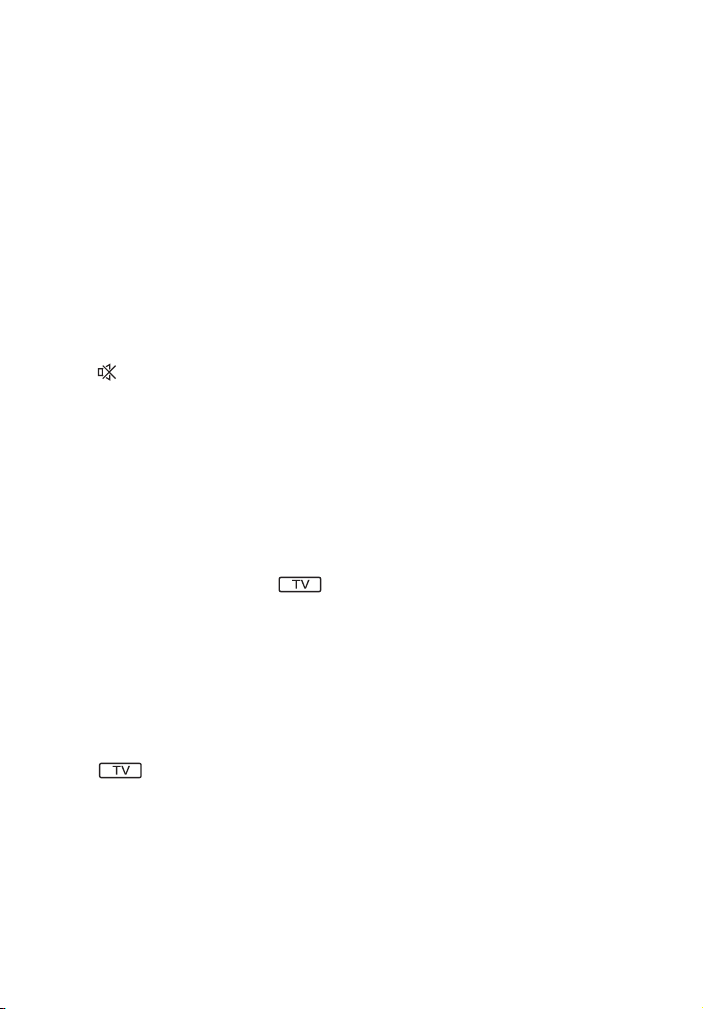
x (остановка)
Остановка воспроизведения и
запоминание точки остановки
(точки возобновления). Точка
возобновления для заголовка/
дорожки является последней
воспроизводимой точкой или
последней фотографией для
папки с фотографиями.
Остановка встроенной
демонстрации звука.
Кнопки управления радио
См. “Тюнер” (стр. 50).
PRESET +/–
TUNING +/–
G (отключение звука)
Временное отключение звука.
2 (громкость) +/–
Регулировка уровня громкости.
2 (громкость) +/–
MIC
(стр. 35)
Нажмите KARAOKE (K), затем
нажмите эту кнопку для
регулировки громкости
микрофона.
2 (громкость) +/–
TV
Регулировка уровня громкости
телевизора.
ECHO (стр. 36)
Нажмите KARAOKE (K), затем
нажмите эту кнопку для
регулировки уровня эффекта
эха.
TV t (телевизионный вход)
H DISPLAY (страницы 34, 42, 58)
Отображение информации о
воспроизведении и просмотре
веб-страниц на экране
телевизора.
Отображение
предустановленной
радиостанции, частоты и т. д. на
дисплее фронтальной панели.
I BLUETOOTH
Выбор функции “BT”.
Когда синий светодиодный
индикатор погаснет при
включенной функции “BT”,
начните сопряжение или
подключите сопряженное ранее
устройство Bluetooth.
FUNCTION (стр. 30)
Выбор источника
воспроизведения.
J SLEEP (стр. 55)
Установка таймера отключения.
K KARAOKE (стр. 35)
Установка пульта
дистанционного управления на
режим караоке и включение
оранжевых кнопок.
Переключение телевизионного
источника входа между
телевещанием и другими
источниками входного сигнала.
RU
22
Page 23
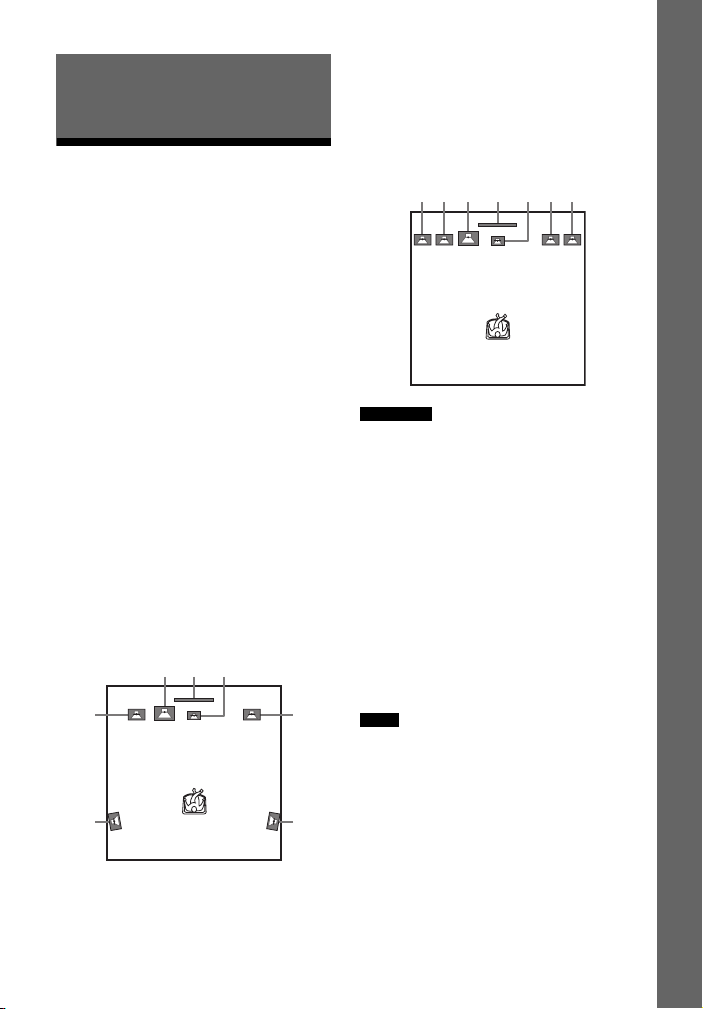
Подготовка к
эксплуатации
Шаг 1: Установка
громкоговорителей
Установите громкоговорители, как
показано на рисунке ниже.
A Фронтальный левый
громкоговоритель (L)
B Фронтальный правый
громкоговоритель (R)
C Центральный громкоговоритель
D Левый громкоговоритель
объемного звучания (L)
E Правый громкоговоритель
объемного звучания (R)
F Сабвуфер
G Телевизор
Установка
громкоговорителем
объемного звучания в заднем
положении
(схема расположения
громкоговорителей:
[Стандарт])
FG
A
D
C
B
E
Установка всех
громкоговорителей в
переднем положении
(схема расположения
громкоговорителей: [Все
впереди])
AD EBGCF
Примечание
•Обязательно выберите установку схемы
размещения громкоговорителей (стр. 53)
в соответствии с расположением
громкоговорителей.
•Соблюдайте осторожность при
размещении громкоговорителей и/или
прикрепленных стоек для
громкоговорителей, на полу,
обработанном особым образом
(натертом воском, покрашенном
масляными красками, полированном и
т. д.), так как это может привести к
появлению пятен или изменению цвета.
•Не опирайтесь на громкоговоритель и не
держитесь за него, так как он может
упасть.
Совет
Возможна установка громкоговорителей
на стене. Подробности см. в прилагаемом
“Руководстве по установке
громкоговорителя”.
Подготовка к эксплуатации
23
RU
Page 24
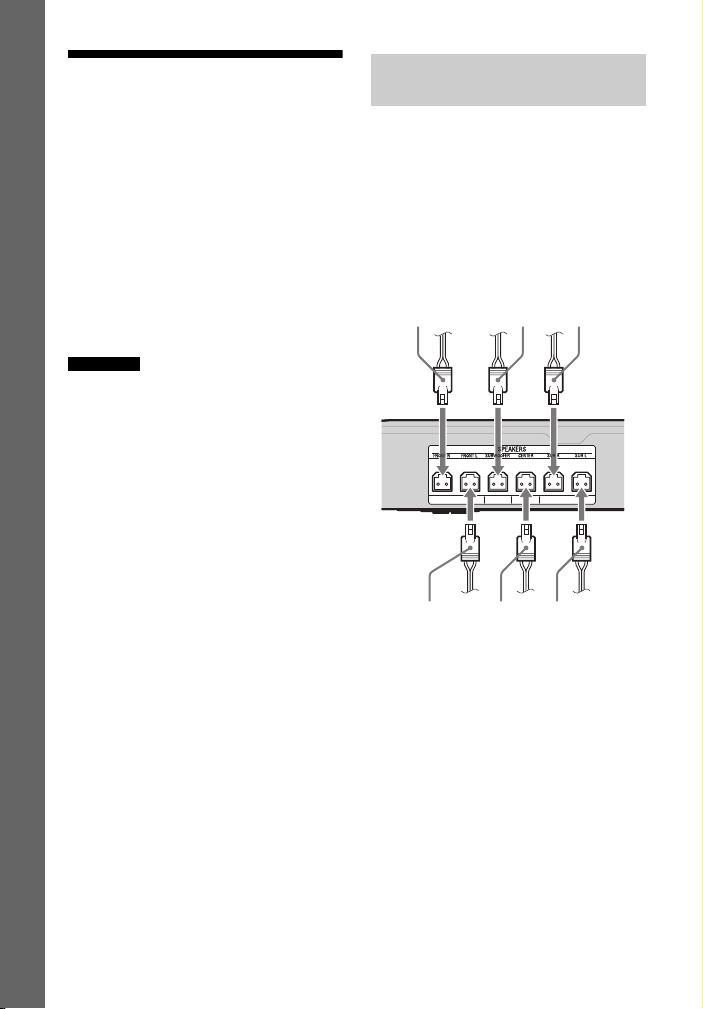
Шаг 2:
Подключение
системы
Не подключайте шнур питания
переменного тока основного блока к
сетевой розетке (электросети) до тех
пор, пока не будут выполнены все
остальные подключения.
(Только BDV-E6100/BDV-E4100)
Сборку громкоговорителей см. в
Подготовка к эксплуатации
прилагаемом “Руководстве по
установке громкоговорителя”.
Примечание
При подключении другого оборудования с
регулятором громкости уменьшите
громкость до уровня неискаженного звука.
Подключение
громкоговорителей
Подключите кабели
громкоговорителей в соответствии с
цветом гнезд SPEAKERS основного
блока.
При подключении основного блока
вставляйте разъем до щелчка.
Красный
(Фронтальный
правый
громкоговори
тель (R))
Фиолетовый
(Сабвуфер)
Серый
(Правый
громкоговорит
ель объемного
звучания (R))
24
Белый
(Фронтальн
ый левый
громкогово
ритель (L))
RU
Зеленый
(Централь
ный
громкогов
оритель)
Синий
(Левый
громкоговорите
ль объемного
звучания (L))
Page 25
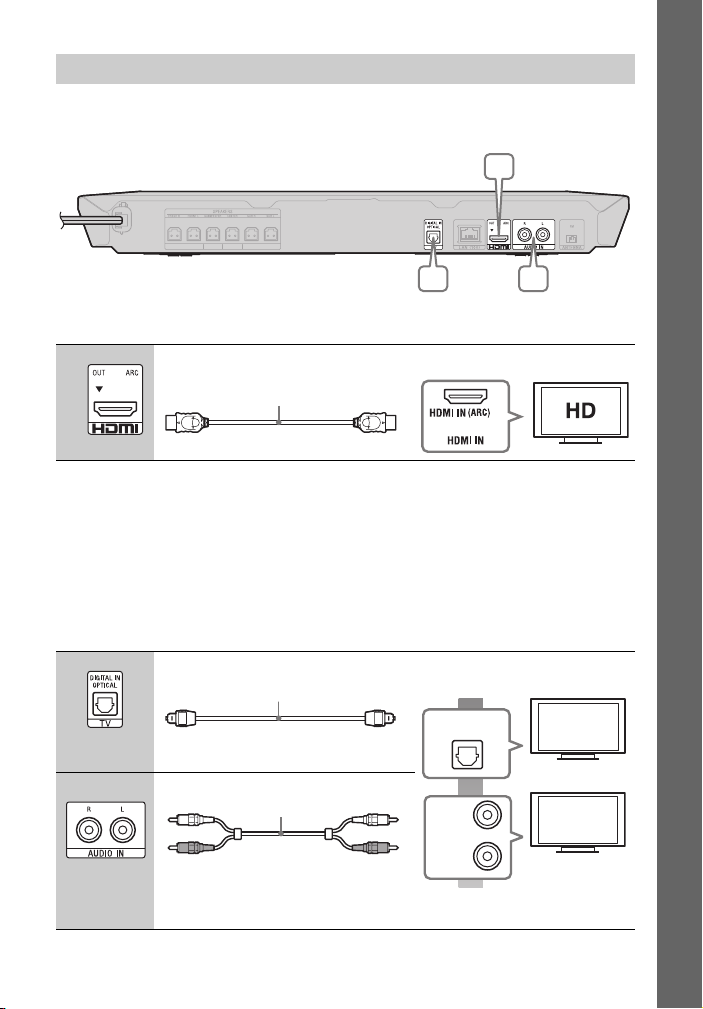
Подключение телевизора
Выберите один из следующих методов подключения в соответствии с
входными гнездами телевизора.
A
B C
Подключение видеокабеля
Подготовка к эксплуатации
A
1)
Высокоскоростной кабель HDMI
2)
Если гнездо HDMI IN вашего телевизора совместимо с функцией ARC (реверсивного
звукового канала), тогда цифровой аудиосигнал можно вывести с телевизора путем
подключения кабеля HDMI. Для установки функции ARC см. [Audio Return Channel]
(стр. 66).
Кабель HDMI1) (входит в комплект
только модели для Сингапура)
2)
или
Подключение аудиокабелей
Если вы не подключаете систему к гнезду HDMI телевизора, совместимому с
функцией ARC, выполните соответствующее подключение аудиокабеля для
прослушивания звука с телевизора через громкоговорители системы.
B Высокое
C
Оптический цифровой кабель
входит в комплект)
Аудиокабель (не входит в комплект)
(не
качество
DIGITAL OUT
OPTICAL
L
AUDI O
OUTPUT
R
Стандартное
качество
25
RU
Page 26
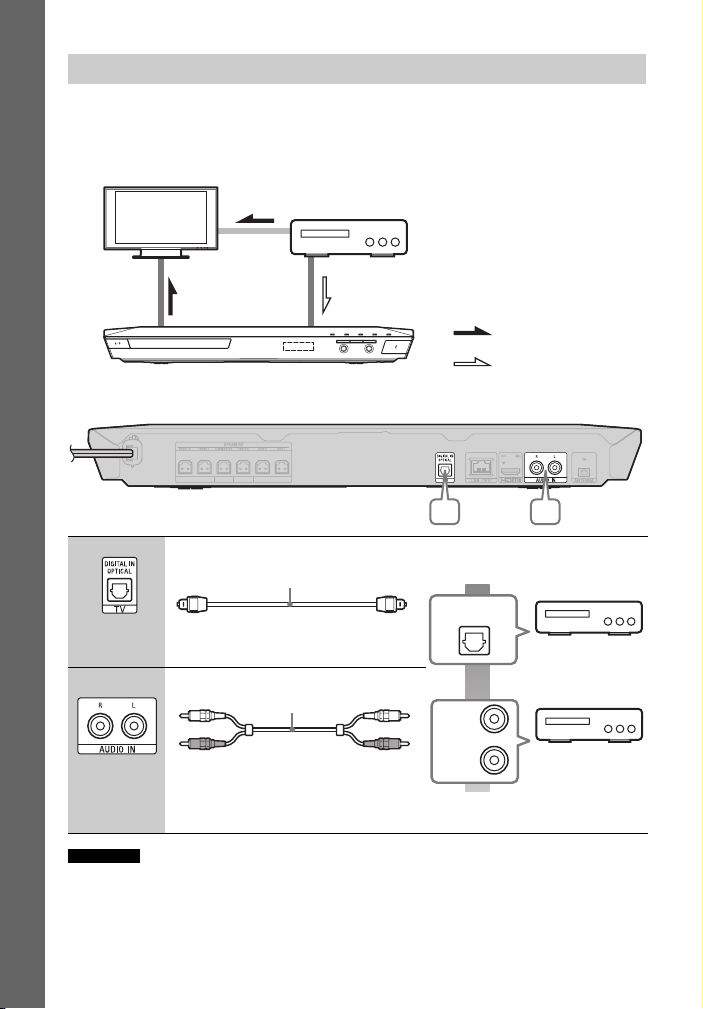
Подключение другого оборудования (декодера и т. д.)
Подключите систему таким образом, чтобы видеосигналы системы и другого
оборудования выводились на телевизор, а аудиосигналы оборудования
выводились на систему, как указано ниже.
Телевизор
Видеовыход
Аудиовыход
Подготовка к эксплуатации
Система
Выберите один из следующих методов подключения в соответствии с типом
гнезда оборудования.
Оборудование
(декодер, видеомагнитофон,
PlayStation
спутниковый ресивер и т. д.)
®
или цифровой
Поток сигналов
: Видеосигнал
: Аудиосигнал
A B
A Высокое
B
Оптический цифровой кабель
входит в комплект)
Аудиокабель (не входит в комплект)
(не
качество
DIGITAL OUT
OPTICAL
L
AUDI O
OUTPUT
R
Стандартно
е качество
Примечание
•Выполняя одно из вышеуказанных подключений, установите параметр [Контроль по
HDMI] в меню [Настройки HDMI] установок [Системные настройки] на [Выкл] (стр. 66).
•Прослушивание звука с оборудования возможно после выбора функции “AUDIO” для
подключения B.
RU
26
Page 27
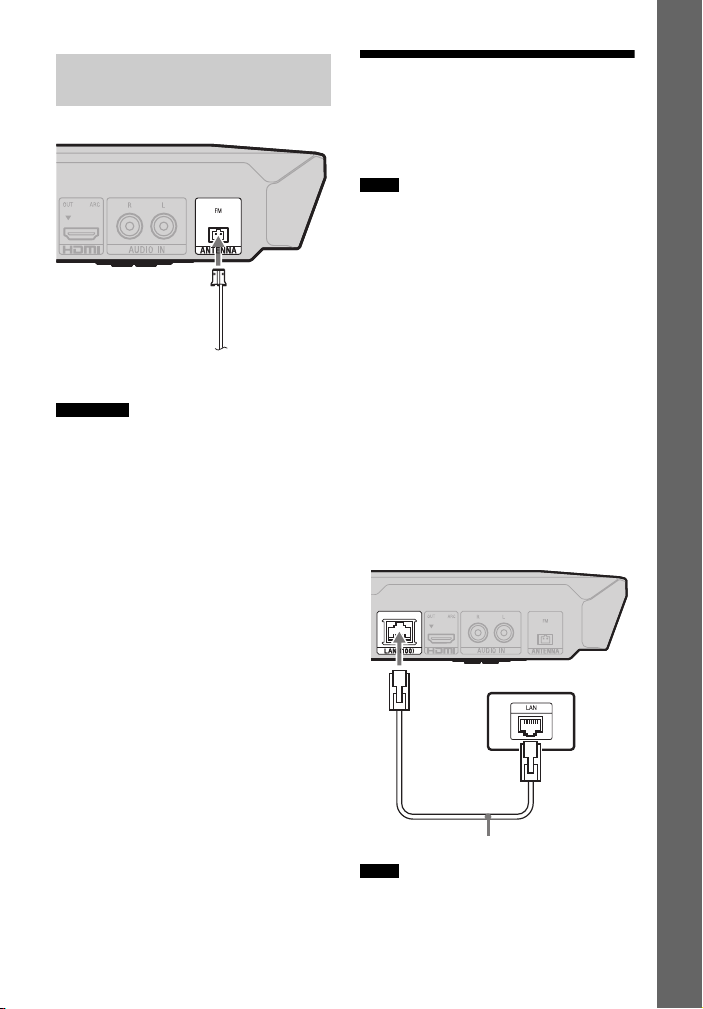
Подключение воздушной
антенны
Проволочная FM-антенна
(входит в комплект)
Примечание
•Обязательно полностью растяните
проволочную FM-антенну.
•После подключения проволочной FMантенны поддерживайте, насколько это
возможно, ее горизонтальное
положение.
Шаг 3: Подготовка
для подключения
к сети
Совет
Для подключения системы к вашей сети
выполните установки [Упрощенные
сетевые настройки]. Для получения
дополнительной информации см. раздел
“Шаг 4: Выполнение упрощенной
настройки” (стр. 29).
Выберите метод в соответствии с
окружением ЛВС (локальной
вычислительной сети).
• Если используется беспроводная ЛВС
В систему встроена функция Wi-Fi,
поэтому возможно подключение
системы к сети посредством сетевых
настроек.
• Если используется не беспроводная
ЛВС, а другой источник
Используйте кабель ЛВС для
подключения к разъему LAN (100) на
основном блоке.
Подготовка к эксплуатации
Широкополосный маршрутизатор
Кабель ЛВС (не входит в комплект)
Совет
Рекомендуется использовать прямой или
перекрестный экранированный кабель
интерфейса (кабель ЛВС).
27
RU
Page 28
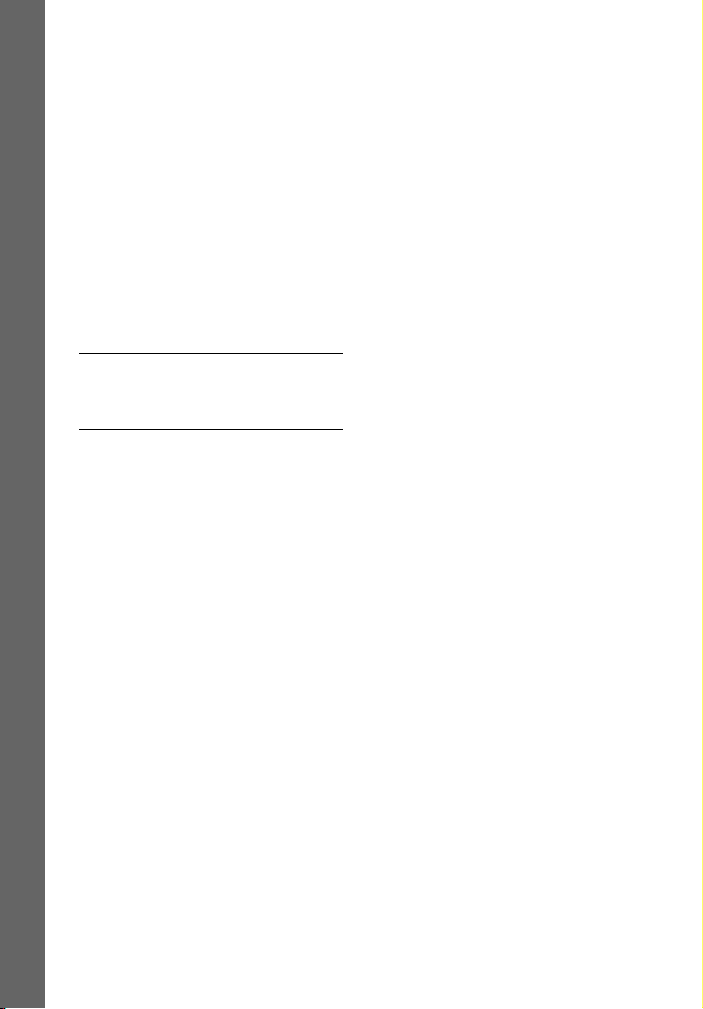
Перед выполнением сетевых
настроек
Если маршрутизатор беспроводной
ЛВС (точка доступа) совместим с
функцией Wi-Fi Protected Setup
(WPS – стандарт безопасной
настройки беспроводной сети),
сетевые настройки легко
выполняются кнопкой WPS.
В противном случае заранее
проверьте следующую информацию
и запишите ее в отведенном ниже
месте.
• Имя сети (SSID*),
Подготовка к эксплуатации
идентифицирующее вашу сеть**.
• Если беспроводная сеть имеет
защиту, необходим защитный ключ
(ключ WEP, ключ WPA)**.
* SSID (Service Set Identifier –
идентификатор служебного устройства)
является именем, идентифицирующим
конкретную беспроводную сеть.
** Необходимо проверить настройки
маршрутизатора беспроводной ЛВС,
чтобы получить информацию о SSID и
защитном ключе. Для получения
дополнительной информации:
– посетите следующий веб-сайт:
Для покупателей в странах Европы и в
России:
http://support.sony-europe.com/
Для покупателей в других странах/
регионах:
http://www.sony-asia.com/section/
support
– см. инструкции по эксплуатации,
прилагаемые к маршрутизатору
беспроводной ЛВС
– проконсультируйтесь с
производителем маршрутизатора
беспроводной ЛВС
О безопасности
беспроводной ЛВС
Поскольку связь с использованием
функции беспроводной ЛВС
осуществляется с помощью
радиоволн, возможен перехват
радиосигнала. Для защиты
беспроводной связи эта система
поддерживает различные функции
безопасности. Убедитесь в
правильной конфигурации настроек
безопасности в соответствии с
сетевым окружением.
x Отсутствие защиты
Несмотря на то что можно легко
выполнить настройки, возможен
перехват радиосигналов
беспроводной связи или вторжение в
беспроводную сеть даже без
специальных приспособлений.
Имейте в виду, что существует риск
несанкционированного доступа или
перехвата данных.
x WEP
Для безопасности связи применяется
протокол WEP, чтобы
предотвратить перехват информации
или вторжение в вашу беспроводную
сеть третьими лицами. Протокол
WEP представляет собой
устаревшую технологию защиты,
которая позволяет подключать
старые устройства, не
поддерживающие протоколы TKIP/
AES.
x WPA-PSK (TKIP), WPA2-PSK
(TKIP)
Протокол TKIP представляет собой
технологию защиты, разработанную
для устранения недостатков
протокола WEP. Протокол TKIP
обеспечивает более высокий уровень
безопасности, чем протокол WEP.
28
RU
Page 29

x WPA-PSK (AES), WPA2-PSK
(AES)
Протокол AES представляет собой
технологию защиты, в которой
используется усовершенствованный
метод защиты, отличающийся от
проколов WEP и TKIP. Протокол
AES обеспечивает более высокий
уровень безопасности, чем
протоколы WEP или TKIP.
Шаг 4: Выполнение
упрощенной
настройки
Перед выполнением шага 4
Убедитесь в надежности всех
соединений, а затем подключите
шнур питания переменного тока.
Для выполнения основных
регулировок и сетевых настроек
системы следуйте нижеприведенным
шагам.
Отображенные элементы
различаются в зависимости от
региона.
2 Включите телевизор.
3 Нажмите [/1.
4 Переключите селектор входа
на телевизоре так, чтобы
сигнал системы появился на
экране телевизора.
Появится экран [Упрощенная
начальная настройка] для выбора
языка экранного меню.
5 Выполните установки
[Упрощенная начальная
настройка]. Следуйте
инструкциям на экране для
выполнения основных
установок с помощью кнопок
B/V/v/b и .
B/V/v/b
Подготовка к эксплуатации
1 Вставьте две батарейки типа
R6 (размер АА, входят в
комплект), совместив концы
3 и # батареек с
соответствующей
маркировкой внутри
батарейного отсека.
6 По завершении установок
[Упрощенная начальная
настройка] нажмите V/v для
выбора [Упрощенные сетевые
настройки], затем нажмите .
Появится дисплей [Упрощенные
сетевые настройки].
29
RU
Page 30
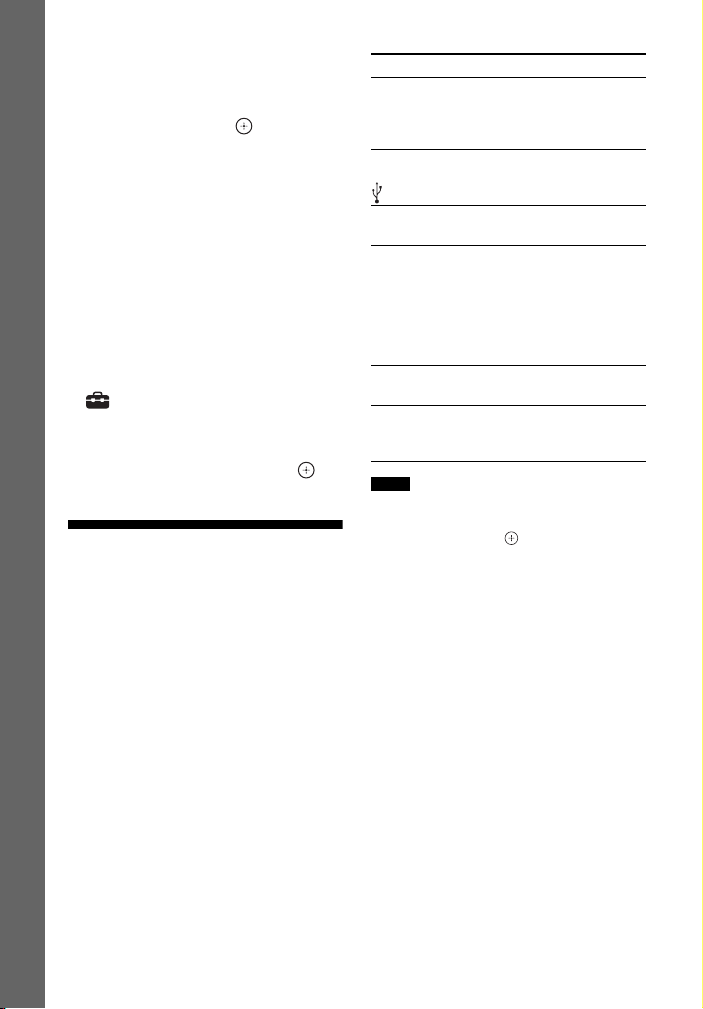
7 Следуйте инструкциям на
экране для выполнения
сетевых настроек с помощью
кнопок B/V/v/b и .
Если система не подключается к
сети, см. “Сетевое соединение”
(стр. 79) или “Подключение
беспроводной ЛВС” (стр. 79).
Повторный вызов дисплея
[Упрощенные сетевые
настройки]
1 Нажмите HOME.
Подготовка к эксплуатации
На экране телевизора появится
главное меню.
2 Нажмите B/b для выбора
[Установка].
3 Нажмите V/v для выбора
[Упрощенные сетевые
настройки], затем нажмите .
Шаг 5: Выбор
источника
воспроизведения
Источник функции и воспроизведения
“BD/DVD”
Диск или сетевое устройство,
предназначенное для воспроизведения
системой
“USB”
Устройство USB, подключенное к порту
(USB) (стр. 16)
“FM”
FM-радио (стр. 50)
“TV”
Оборудование (телевизор и т. д.),
подключенное к гнезду TV (DIGITAL
IN OPTICAL), или телевизор,
совместимый с функцией реверсивного
звукового канала и подключенный к
гнезду HDMI (OUT) (стр. 25)
“BT”
Аудиоматериалы устройства
“AUDIO”
Оборудование, подключенное к гнезду
AUDIO IN (L/R) (стр. 26)
Совет
•Некоторые функции можно изменять на
экране телевизора нажатием кнопок
FUNCTION, V/v и .
•Для выбора функции “BT” можно также
нажать BLUETOOTH на пульте
дистанционного управления.
Bluetooth
Несколько раз нажмите
FUNCTION, чтобы вывести
требуемую функцию на дисплей
фронтальной панели.
При однократном нажатии
FUNCTION на дисплее фронтальной
панели появляется текущая функция,
затем при каждом нажатии
FUNCTION осуществляется
циклическая смена функций, как
указано ниже.
“BD/DVD” t “USB” t “FM” t
“TV” t “BT” t “AUDIO”
RU
30
Page 31

Шаг 6:
Прослушивание
объемного звука
После выполнения предыдущих
шагов и начала воспроизведения
можно легко прослушивать
предварительно
запрограммированные режимы
звучания, специально
приспособленные под разного рода
источники звука. Они позволяют
наслаждаться впечатляющим и
мощным звуком кинотеатров прямо
у себя дома.
Выбор режима звучания
Во время воспроизведения
несколько раз нажмите SOUND
MODE, чтобы вывести требуемый
режим на дисплей фронтальной
панели или экран телевизора.
Автоматически
Система автоматически выбирает
параметр [Movie] или [Music] для
воспроизведения звукового эффекта в
зависимости от диска или звукового
потока.
•2-канальный источник: Система
имитирует объемный звук из 2канальных источников и выводит
звук из 5.1-канальных
громкоговорителей.
•Многоканальный источник: Система
выводит звук из громкоговорите лей в
первоначальном качестве записи.
Фильм
Система оптимизирует звук для
просмотра фильмов.
Музыка
Система оптимизирует звук для
прослушивания музыки.
Корректор музыки в цифровом
формате
[Digital Music]
Система воспроизводит улучшенный
звук для сжатого аудиосигнала.
Ночь
Подходит для просмотра фильмов
ночью с уменьшением громкости
звука и сохранением четкости диалога.
Демонстрационный звук
Система воспроизводит
привлекательный для слуха звук,
подходящий для режима
демонстрации.
Выбор режима звучания в
меню параметров
1 Нажмите OPTIONS и V/v для
выбора [Sound Mode], затем
нажмите .
2 Нажмите V/v для выбора режима
звучания, затем нажмите .
Выбор предварительно
запрограммированного
музыкального эквалайзера
Несколько раз нажмите MUSIC EQ
во время воспроизведения.
Вы можете выбрать тип звучания
соответственно своим
предпочтениям.
При каждом нажатии этой кнопки
осуществляется циклическая смена
установок, как указано ниже.
[Standard] t [Rock] t [Hiphop] t
[Electronica]
Выбор музыкального эквалайзера
также возможен в меню параметров
режима звучания [Music].
Подготовка к эксплуатации
31
RU
Page 32

Примечание
•Режим звучания можно выбрать только
после установки параметра [Звуковой
эффект] на [Sound Mode включен]
(стр. 64). Если параметр [Звуковой
эффект] не установлен на [Sound Mode
включен], установка режима звучания не
применяется.
•Эта функция не работает, если параметр
[Режим КАРАОКЕ] установлен на [Вкл]
(стр. 35).
Совет
Чтобы использовать 2-канальный
источник звука, например компакт-диск
для многоканального выведения звука,
рекомендуется использовать параметр
[Auto].
Выбор режима футбола
Во время воспроизведения
нажмите FOOTBALL.
На экране телевизора появится
[Football].
У вас появится ощущение
присутствия на стадионе во время
просмотра трансляции футбольного
матча.
Чтобы выключить режим футбола,
нажмите FOOTBALL еще раз и
выберите [Football Выкл].
Будет выбран последний
использовавшийся режим звучания.
Примечание
•В зависимости от источника звука режим
футбола может функционировать
некорректно.
•Режим футбола будет выключен после
выключения системы.
Совет
Режим футбола также выбирается в меню
параметров.
Воспроизведение
Воспроизведение
диска
Для получения дополнительной
информации о дисках, которые
можно воспроизводить, см. “Диски,
доступные для воспроизведения”
(стр. 81).
1 Переключите селектор входа
на телевизоре так, чтобы
сигнал системы появился на
экране телевизора.
2 Нажмите Z и поместите диск
на лоток для дисков.
3 Нажмите Z, чтобы закрыть
лоток для дисков.
Начинается воспроизведение.
Если воспроизведение не
начинается автоматически,
выберите в категории
[Видео], [Музыка] или
[Фото] и нажмите .
32
RU
Page 33

Использование
BONUSVIEW/BD-LIVE
Просмотр дисков Blu-ray
3D
На некоторых дисках BD-ROM с
логотипом “BD-LIVE*” имеется
бонус-контент и другие данные,
которые можно загрузить для
использования.
*
1 Подключите устройс тво USB к
порту (USB) (стр. 34).
В качестве индивидуального
накопителя используйте память
USB объемом 1 Гб или более.
2 Подготовка для BD-LIVE
(только для диска BD-LIVE).
• Подключите систему к сети
(стр. 27).
• Установите параметр
[Интернет-соединение диска
BD] на [Разрешить] (стр. 65).
3 Вставьте диск BD-ROM с
BONUSVIEW/BD-LIVE.
Способ управления отличается в
зависимости от диска. См.
инструкции по эксплуатации
диска.
Совет
Для удаления данных в памяти USB
выберите параметр [Удаление данных
диска BD] в [Видео] и нажмите . Все
данные, хранящиеся в папке buda, будут
удалены.
Возможен просмотр Blu-ray 3D Disc с
логотипом 3D*.
*
1 Подготовьте Blu-ray 3D Disc
для воспроизведения.
• Подключите систему к
телевизору, совместимому с
форматом 3D, с помощью
высокоскоростного кабеля
HDMI (стр. 25).
• Установите параметры [Устан.
вывода 3D] и [Уст. разм. экрана
телев. для 3D] в [Настройки
экрана] (стр. 61).
2 Вставьте Blu-ray 3D Disc.
Способ управления отличается в
зависимости от диска. См.
инструкции по эксплуатации,
прилагаемые к диску.
Совет
См. также инструкции по эксплуатации
телевизора, совместимого с форматом 3D.
Воспроизведение
33
RU
Page 34

Отображение
информации о
воспроизведении
Воспроизведение с
устройства USB
Информацию о воспроизведении и т.
д. можно просмотреть, нажав
DISPLAY.
Отображаемая информация
отличается в зависимости от типа
диска и состояния системы.
Пример: при воспроизведении диска
BD-ROM
A Разрешение выходного сигнала/
частота видеосигнала
B Номер или название заголовка
C Текущая выбранная настройка
звука
D Доступные функции ( ракурс,
аудио, субтитры)
E Информация о воспроизведении
Отображение режима
воспроизведения, полосы
состояния воспроизведения, типа
диска, видеокодека, скорости
передачи данных, типа
повторного воспроизведения,
истекшего времени, общего
времени воспроизведения
F Номер раздела
G Текущий выбранный ракурс
Видео/музыку/фотофайлы можно
воспроизводить с подсоединенного
устройства USB.
Типы файлов для воспроизведения
см. в разделе “Типы файлов для
воспроизведения” (стр. 82).
1 Подключи те устройство USB к
порту (USB).
См. инструкции по эксплуатации
устройства USB перед
подключением.
2 Нажмите HOME.
На экране телевизора появится
главное меню.
3 Нажмите B /b для выбора
[Видео], [Музыка] или
[Фото].
4 Нажмите V /v для выбора
[Устройство USB], затем
нажмите .
Примечание
Не извлекайте устройство USB во
время операции. Во избежание
повреждения данных или устройства
USB выключите систему перед
подключением или извлечением
устройства USB.
34
RU
Page 35

Использование
караоке
Караоке можно использовать только
с функцией “BD/DVD” (включая
воспроизведение материала через
сеть) или “USB”.
Примечание
•Во избежание микрофонного эффекта
или шума нажмите MIC
установить громкость микрофона на
минимум перед его подключением.
•Для установки параметра [Режим
КАРАОКЕ] на [Вкл] выполните
следующие действия:
– Установите параметр [Звуковой
эффект] в [Аудионастройки] (стр. 64)
на [Sound Mode включен] и
– Установите параметр [Аудиовыход] в
[Аудионастройки] (стр. 63) на
[Акустическая система] или
[Акустич.сист.+HDMI]
2 –, чтобы
1 Подключите микрофон к
гнезду MIC 1 или MIC 2.
2 Начните воспроизведение
звука, выполнив шаги в
разделе “Воспроизведение
диска” (стр. 32) или
“Воспроизведение с
устройства USB” (стр. 34).
Звук микрофона не выводится,
если:
– микрофон неправильно
подключен к основному блоку.
– громкость микрофона
установлена на минимум.
– используется микрофон не
монофонического
динамического типа.
Пример: Стереофонический
микрофон, калибровочный
микрофон
Совет
Караоке воспроизводится по
звуковому каналу, выбранному с
помощью AUDIO (стр. 49).
Регулировка громкости
микрофона
1 Нажмите KARAOKE.
Загорится кнопка KARAOKE.
2 Несколько раз нажмите MIC
2 +/– для регулировки
громкости микрофона.
Воспроизведение
Система переключится в режим
караоке.
Установка системы в режим
караоке без подключения
микрофона
1 Во время воспроизведения
нажмите OPTIONS.
2 Несколько раз нажмите V/v для
выбора [Режим КАРАОКЕ], затем
нажмите .
3 Нажмите V/v для выбора [Вкл],
затем нажмите .
35
RU
Page 36

Отмена режима караоке
Отключите микрофон или
установите параметр [Режим
КАРАОКЕ] на [Выкл].
Добавление эффекта эха
1 Нажмите KARAOKE.
Загорится кнопка KARAOKE.
2 Несколько раз нажмите ECHO.
При каждом нажатии ECHO
осуществляется циклическое
изменение уровня эха, как указано
ниже:
“OFF” t “ECHO 1” t “ECHO 2”
t “ECHO 3”
Для отмены эффекта эха выберите
“OFF”.
Примечание
Если начинается микрофонный эффект:
– Отодвиньте микрофон от
громкоговорителей.
– Уменьшите громкость микрофона или
уровень эха.
– Уменьшите общую громкость.
Изменение тональности
песни (Key Control)
Вы также можете выбрать тон в
соответствии с требуемым
диапазоном звучания.
1 Нажмите KARAOKE.
Загорится кнопка KARAOKE.
2 Несколько раз нажмите KEY
CONTROL +/– для
регулировки тональности.
Тональность можно понизить
или повысить в диапазоне
15 шагов (от –7 до +7).
Регулировка тональности
параметром [Кнопочное
управл.]
1 Нажмите OPTIONS.
2 Несколько раз нажмите V/v для
выбора [Кнопочное управл.],
затем нажмите .
На экране телевизора будет
отображен индикатор [Кнопочное
управл.].
3 Несколько раз нажмите V/v для
выбора требуемой тональности.
Примечание
Тональность может автоматически
возвратиться к исходному уровню в случае
управления системой или изменения
состояния системы.
36
RU
Page 37

Уменьшение звука
вокала источника, не
связанного с караоке
(Karaoke Pon)
Возможно использование караоке с
источником стереозаписи путем
уменьшения звука вокала, даже если
этот источник не связан с караоке.
1 Нажмите OPTIONS во время
воспроизведения в режиме
караоке.
2 Несколько раз нажмите V/v
для выбора [Удаление
вокала], затем нажмите .
3 Несколько раз нажмите V/v
для выбора требуемой
установки, затем нажмите .
[Вкл]: Включение [Удаление
вокала].
[Авто]: Автоматическое
включение [Удаление вокала]
при поступлении звука с
микрофона.
[Выкл]: Выкл.
Примечание
•Эта функция может работать плохо в
зависимости от источника.
•Эту функцию можно использовать при
воспроизведении диска караоке,
записанного в формате Dolby Digital,
однако звук может воспроизводиться
неправильно.
Прослушивание
музыки с
устройства
Bluetooth
О беспроводной
технологии Bluetooth
Беспроводная технология Bluetooth
представляет собой беспроводную
технологию малого радиуса
действия, которая обеспечивает
беспроводную передачу данных
между цифровыми устройствами.
Беспроводная технология Bluetooth
работает в диапазоне около 10
метров.
Для подключения не требуются
провода наподобие USBподключения, так же как нет
необходимости в сближении
устройств как в случае с
беспроводной инфракрасной
техникой.
Беспроводная технология Bluetooth
является мировым стандартом,
поддерживаемым тысячами
компаний. Эти компании производят
продукцию в соответствии с
мировым стандартом.
Воспроизведение
37
RU
Page 38

Поддерживаемые версия и
профили Bluetooth
Профиль имеет отношение к
стандартному набору
функциональных возможностей для
различных характеристик изделия
Bluetooth. Эта система поддерживает
следующие версию и профили
Bluetooth.
Поддерживаемая версия Bluetooth:
Характеристики Bluetooth версии 3.0
Поддерживаемые профили Bluetooth:
A2DP 1.2 (Advanced Audio
Distribution Profile – расширенный
профиль распространения аудио)
AVRCP 1.3 (Audio Video Remote
Control Profile – профиль
дистанционного управления аудио- и
видеоустройствами)
Примечание
•Для использования функции Bluetooth
подключаемое устройство Bluetooth
должно поддерживать профиль этой
системы. Даже если устройство
поддерживает тот же профиль, функции
могут отличаться в зависимости от
технических характеристик устройства
Bluetooth.
•Воспроизведение звука на этой системе
может отставать от воспроизведения на
устройстве Bluetooth по причине
характеристик беспроводной технологии
Bluetooth.
Сопряжение этой
системы с устройством
Bluetooth
Сопряжение является операцией
предварительной взаимной
регистрации устройств Bluetooth.
Операция сопряжения выполняется
только один раз.
1 Поместите устройство
Bluetooth на расстоянии не
более 1 метра от основного
блока.
2 Нажмите BLUETOOTH.
Вы можете также выбрать
[Bluetooth AUDIO] из
[Вход] в главном меню.
3 Установите устройство
Bluetooth в режим
сопряжения.
Для получения дополнительной
информации об установке
устройства Bluetooth в режим
сопряжения см. инструкции по
эксплуатации, прилагаемые к
устройству.
4 Выберите “BLU-RAY HOME
THEATRE SYSTEM” на дисплее
устройства Bluetooth.
Выполните этот шаг в течение
5 минут, в противном случае
сопряжение будет отменено.
Примечание
Если для устройства Bluetooth
требуется ключ доступа, введите
“0000”. Ключ доступа может
называться “Кодом доступа”, “PINкодом”, “PIN-номером” или
“Паролем”.
38
RU
Page 39

5 Сразу по завершении
сопряжения устройство
автоматически подключается
к системе.
На экране телевизора появится
название устройства.
Примечание
Возможно сопряжение с девятью
устройствами Bluetooth. В случае
сопряжения десятого устройства
Bluetooth последнее подключенное
устройство будет заменено новым.
6 Начните воспроизведение на
устройстве Bluetooth.
7 Отрегулируйте уровень
громкости.
Сначала настройте громкость
устройства Bluetooth. Если
уровень громкости по-прежнему
слишком низкий, измените
громкость основного блока.
Отмена операции сопряжения
Нажмите HOME или FUNCTION.
Подключение к
устройству Bluetooth на
этой системе
Вы можете подключиться к
устройству Bluetooth на этом
основном блоке.
Перед воспроизведением музыки
проверьте следующее:
– Включена функция Bluetooth
устройства Bluetooth.
– Было выполнено сопряжение
(стр. 38).
1 Нажмите BLUETOOTH.
Примечание
Чтобы подключится к последнему
использованному устройству Bluetooth,
нажмите N. Потом следует перейти к
шагу 5.
2 Нажмите OPTIONS.
3 Несколько раз нажмите V/v
для выбора [Список
устройств], затем нажмите .
Отобразится список
сопряженных устройств Bluetooth.
4 Несколько раз нажмите V/v
для выбора нужного
устройства, a затем нажмите
.
5 Нажмите N, чтобы начать
воспроизведение.
6 Отрегулируйте уровень
громкости.
Сначала настройте громкость
устройства Bluetooth. Если
уровень громкости по-прежнему
слишком низкий, измените
громкость основного блока.
Примечание
Как только основной блок и устройство
Bluetooth будут соединены, вы сможете
управлять воспроизведением с помощью
кнопок N, X, x, m/M и ./>.
Отключение устройства
Bluetooth
Нажмите HOME, FUNCTION или
RETURN.
Воспроизведение
39
RU
Page 40

Удаление подключенного
устройства Bluetooth из
списка устройств
1 Выполните пункты с 1 по 3,
приведенные выше.
2 Несколько раз нажмите V/v,
чтобы выбрать устройство, а
затем нажмите OPTIONS.
3 Несколько раз нажмите V/v,
чтобы выбрать [Удалить], а затем
нажмите .
4 Выполните инструкции на экране,
чтобы удалить устройство с
помощью B/V/v/b и .
Примечание
Во время подключения к устройству
Bluetooth невозможно обнаружить эту
систему и выполнить подключение с
другого устройства Bluetooth.
Подключение к
смартфону с
помощью функции
воспроизведения
One-touch (NFC)
Приблизив совместимое с NFC
устройство к знаку на основном
блоке, вы инициируете
автоматическое сопряжение
основного блока и смартфона, а
также установление подключения
Bluetooth.
Что такое “NFC”?
NFC (Near Field Communication –
ближняя бесконтактной связь)
является технологией,
обеспечивающей беспроводную
связь малого радиуса действия с
различными устройствами, такими
как мобильные телефоны и
микросхемы радиочастотных меток.
Благодаря функции NFC передача
данных легко осуществляется
удерживанием устройства возле
знака на устройствах,
совместимых с функцией NFC.
1 Загрузите и установите
приложение “NFC Easy
Connect”.
“NFC Easy Connect” —
бесплатное приложение для
смартфонов Android,
приобретаемое в онлайнмагазине Google Play. Выполните
поиск приложения, введя
ключевые слова “NFC Easy
Connect” на веб-сайте, или
перейдите непосредственно к
веб-странице загрузки путем
считывания нижеприведенного
двумерного кода.
Примите во внимание, что
приложение “NFC Easy Connect”
является бесплатным, а за
передачу данных взимается
отдельная плата.
Двумерный код* для прямого
доступа
* Используйте приложение
считывания двумерного кода.
Совместимые смартфоны
Смартфоны со встроенной
функцией NFC (ОС: Android 2.3.3 –
4.0.x, за исключением Android 3.x)
RU
40
Page 41

Примечание
Приложение может быть недоступно
в некоторых странах/регионах.
2 Запустите приложение “NFC
Easy Connect” на смартфоне.
Убедитесь в отображении экрана
приложения.
3 Удерживайте смартфон возле
знака на основном блоке
до тех пор, пока смартфон не
завибрирует.
Команда вызова вибрации
поступает после распознания
смартфона основным блоком.
После распознания основным
блоком следуйте инструкциям на
экране смартфона, чтобы
завершить процедуру
подключения Bluetooth.
По завершении подключения
Bluetooth синий светодиодный
индикатор на фронтальной
панели прекращает мигать. На
дисплее фронтальной панели
отображается время
воспроизведения.
Примечание
•Система может единовременно
распознавать только одно устройство,
совместимое с функцией NFC, и
подключаться к нему.
•В зависимости от модели смартфона
может потребоваться заблаговременное
включение функции NFC. Для получения
дополнительной информации
ознакомьтесь с инструкцией по
эксплуатации, прилагаемой к смартфону.
Совет
В случае сбоя сопряжения и подключения
Bluetooth выполните следующие действия.
– Перезапустите приложение “NFC Easy
Connect” и медленно проведите
смартфоном над знаком .
– При использовании серийно
выпускаемого футляра смартфона
снимите футляр.
Прослушивание музыки
Начните воспроизведение источника
звука на смартфоне. Для получения
подробной информации об
операциях воспроизведения см.
инструкции по эксплуатации
смартфона.
Совет
Если уровень громкости низкий, сначала
отрегулируйте громкость смартфона.
Если уровень громкости все равно
слишком низкий, отрегулируйте
громкость на основном блоке.
Остановка воспроизведения
Воспроизведение можно остановить,
выполнив одно из перечисленных
ниже действий.
– Снова приблизьте смартфон к
знаку на основном блоке.
– Остановите музыкальный
проигрыватель на смартфоне.
– Выключите основной блок или
смартфон.
– Смените функцию.
– Отключите функцию Bluetooth
смартфона.
Воспроизведение
41
RU
Page 42

Воспроизведение
через сеть
Использование Sony
Entertainment Network
(SEN)
Sony Entertainment Network служит
шлюзом для передачи выбранного
интернет-контента и различных
развлекательных программ по
запросу непосредственно на
основной блок.
Совет
•Для воспроизведения некоторых
материалов из Интернета необходимо
сначала зарегистрироваться с помощью
ПК. Для получения дальнейшей
информации посетите следующий вебсайт:
Для покупателей в странах Европы и в
России:
http://support.sony-europe.com/
Для покупателей в других странах/
регионах:
http://www.sony-asia.com/section/support
•Некоторый интернет-контент может
быть доступен не во всех странах/
регионах.
1 Подготовьте Sony
Entertainment Network.
Подключите систему к сети
(стр. 27).
2 Нажмите SEN.
3 Нажмите B/V/v/b для выбора
интернет-контента и
различных развлекательных
программ по запросу, затем
нажмите .
Панель управления
потоковым
воспроизведением видео
Когда начинается воспроизведение
видеофайла, появляется панель
управления. Отображаемые
элементы могут отличаться в
зависимости от провайдера интернетконтента.
Для повторного отображения
нажмите DISPLAY.
A Дисплей управления
Нажимайте B/V/v/b или для
выполнения операций
воспроизведения.
B Полоса состояния
воспроизведения
Полоса состояния, курсор,
указывающий текущее
положение, время
воспроизведения, длительность
видеофайла
C Индикатор состояния сети
Показывает уровень сигнала
беспроводного подключения.
Показывает проводное
соединение.
D Скорость передачи по сети
E Имя следующего видеофайла
F Имя текущего выбранного
видеофайла
42
RU
Page 43

Воспроизведение файлов
в домашней сети (DLNA)
Видео/музыку/фотофайлы можно
воспроизводить с другого
оборудования, сертифицированного
по стандарту DLNA, после его
подключения к домашней сети.
Этот основной блок можно
использовать в качестве
проигрывателя и рендерера.
• Сервер: Хранит и распределяет
цифровой мультимедийный
контент
• Проигрыватель: Находит и
воспроизводит цифровой
мультимедийный контент с сервера
цифрового мультимедиа (DMS)
• Рендерер: Принимает и
воспроизводит файлы с сервера, а
также управляется другим
оборудованием (контроллером)
• Контроллер: Управляет
оборудованием рендерера
Сервер
Подготовка к использованию
функции DLNA
• Подключите систему к сети
(стр. 27).
• Приготовьте другое оборудование,
сертифицированное по стандарту
DLNA. Для получения подробной
информации см. инструкции по
эксплуатации оборудования.
Воспроизведение файлов,
сохраненных на сервере
DLNA, через систему
(проигрыватель DLNA)
Выберите значок сервера DLNA
[Видео], [Музыка] или
[Фото] в главном меню, затем
выберите файл, который нужно
воспроизвести.
Сервер
Проигрыватель
(Эта система)
Воспроизведение
Проигрыватель
(Эта система)
Проигрыватель
43
RU
Page 44

Воспроизведение
дистанционных файлов путем
управления системой
(рендерером) с помощью
контроллера DLNA
При воспроизведении файлов,
хранящихся на сервере DLNA,
можно управлять системой с
помощью контроллера,
сертифицированного по стандарту
DLNA (мобильного телефона и т. д.).
Сервер
Рендерер
(Эта система)
Контроллер
Для получения подробной
информации об управлении см.
инструкции по эксплуатации
контроллера DLNA.
Примечание
Не управляйте системой одновременно с
помощью входящего в комплект пульта
дистанционного управления и
контроллера DLNA.
Совет
Система совместима с функцией
“Воспроизвести на” проигрывателя
Windows Media
является стандартным элементом
операционной системы Windows 7.
®
Player 12, который
Воспроизведение одной и
той же музыки в разных
помещениях (PARTY
STREAMING)
Возможно воспроизведение одной и
той же музыки одновременно на всем
оборудовании Sony, совместимом с
функцией PARTY STREAMING и
подключенном к домашней сети.
С функцией PARTY STREAMING
можно использовать контент
[Музыка] и функции “FM”, “BT” и
“AUDIO”.
Существует два вида оборудования,
совместимого с функцией PARTY
STREAMING.
• Главное устройство PARTY:
Воспроизводит и отправляет
музыку.
• Гостевое устройство PARTY:
Воспроизводит музыку, принятую с
главного устройства PARTY.
Этот основной блок можно
использовать в качестве главного
устройства PARTY или гостевого
устройства PARTY.
Главное устройство PARTY
(Эта система)
устройство PARTY
Гостевое
44
Гостевое устройство PARTY
Подготовка к PARTY STREAMING.
• Подключите систему к сети
(стр. 27).
• Подключите оборудование,
совместимое с функцией PARTY
STREAMING.
RU
Page 45

Использование системы в
качестве главного устройства
PARTY
Выберите дорожку в [Музыка],
радиостанцию в [Радио],
[AUDIO] или [Bluetooth
AUDIO] в [Вход], нажмите
OPTIONS. Затем выберите [Запуск
PARTY] для запуска функции.
Чтобы закрыть функцию, нажмите
OPTIONS, затем выберите
[Завершение PARTY].
Примечание
Если воспроизводится контент,
несовместимый с функцией PARTY
STREAMING, система закрывает PARTY
автоматически.
Использование системы в
качестве гостевого
устройства PARTY
Выберите [PARTY] в
[Музыка], затем выберите значок
главного устройства PARTY.
Чтобы покинуть PARTY, нажмите
OPTIONS, затем выберите [Выход из
PARTY].
Чтобы закрыть PARTY, нажмите
OPTIONS, затем выберите
[Завершение PARTY].
Примечание
Ассортимент устройств, совместимых с
функцией PARTY STREAMING,
меняется в зависимости от региона.
Поиск информации о
видео/музыке
Информацию о контенте можно
получить с помощью технологии
Gracenote и поиска соответствующих
сведений.
1 Подключите систему к сети
(стр. 27).
2 Вставьте диск с контентом, по
которому требуется
выполнить поиск.
Поиск видео выполняется с диска
BD-ROM или DVD-ROM, а
поиск музыки — с диска CD-DA
(музыкального компакт-диска).
3 Нажмите B/b для выбора
[Видео] или [Музыка].
4 Нажмите V/v для выбора
[Поиск видео] или [Поиск
музыки].
Будет отображена информация о
содержимом (например,
название, состав группы,
дорожка или исполнитель),
[История воспроизведения] и
[История поиска].
• [История воспроизведения]
Отображение списка
предыдущих заголовков
воспроизведения дисков
BD-ROM/DVD-ROM/CD-DA
(музыкального компакт-диска).
Выберите заголовок, чтобы
получить информацию о
контенте.
• [История поиска]
Отображение списка
предыдущих поисков,
выполненных с помощью
функции [Поиск видео] или
[Поиск музыки].
Воспроизведение
45
RU
Page 46

Поиск дальнейшей
соответствующей
информации
Выберите пункт в списках, затем
выберите услугу поиска.
Использование
программы TV SideView
TV SideView — это бесплатная
программа для мобильных устройств,
предназначенная для удаленного
устройства (например, смартфона). С
помощью TV SideView можно легко
управлять этой системой, используя
операции на удаленном устройстве.
Можно запускать службу или
приложение непосредственно с
удаленного устройства и
просматривать информацию о диске
во время воспроизведения с диска. TV
SideView можно также использовать
в качестве средства дистанционного
управления и программной
клавиатуры.
Прежде чем использовать
устройство TV SideView впервые с
этой системой, зарегистрируйте
устройство TV SideView.
Следуйте инструкциям на экране
устройства TV SideView, чтобы
выполнить регистрацию.
Примечание
Регистрацию можно будет начать только
после появления главного меню на экране
телевизора.
Доступные
параметры
При нажатии на кнопку OPTIONS
будут доступны различные
настройки и операции
воспроизведения. Доступные пункты
отличаются в зависимости от
ситуации.
Общие параметры
[Sound Mode]
Изменение установки режима
звучания (стр. 31).
[Football]
Включение или выключение режима
футбола (стр. 32).
[Повтор. настройку]
Установка повторного
воспроизведения.
[3D меню]
[Имитация 3D]: Регулировка
моделированного объемного
эффекта.
[Настройки глубины 3D]: Регулировка
глубины трехмерных изображений.
[Воспроизведение 2D]: Установка
воспроизведения в режим двумерного
изображения.
[Удаление вокала]*
Уменьшение уровня вокала источника
(стр. 37).
[Кнопочное управл.]*
Изменение тональности песни
(стр. 36).
[Режим КАРАОКЕ]
Вкл./выкл. режима караоке (стр. 35).
[Воспроизведение/Остановка]
Начало или остановка воспроизведения.
[Воспроизв.сначала]
Воспроизведение фрагмента с самого
начала.
46
RU
Page 47

[Запуск PARTY]
Запуск функции PARTY с помощью
выбранного источника.
Этот пункт может не появляться в
зависимости от источника.
[Выход из PARTY]
Выход из функции PARTY, в которой
участвует система. Функция PARTY
STREAMING продолжается на
другом участвующем оборудовании.
[Завершение PARTY]
Для главного устройства PARTY:
Закрытие функции PARTY.
Для гостевого устройства PARTY:
Закрытие функции PARTY, в которой
участвует система. Функция PARTY
STREAMING завершается для всего
остального участвующего
оборудования.
[Измен. категорию]
Переключение между категориями
[Видео], [Музыка] и [Фото] в
функции “BD/DVD” (только для
дисков) или “USB”. Этот элемент
доступен только, когда для категории
открыт список для отображения.
* Отображается только в случае, если
параметр [Режим КАРАОКЕ]
установлен на [Вкл].
Только [Видео]
[A/V SYNC]
Регулировка временного интервала
между изображением и звуком
(стр. 48).
[Устан. вывода 3D]
Установка автоматического вывода
3D-видео.
[Видеонастройки]
•[Реж. качества изображ.]: Выбор
настроек изображения для
различных условий освещения.
•[BNR]: Уменьшение мозаичноблочных помех на изображении.
•[MNR]: Уме ньшение незначительной
зашумленности по контурам
изображения (москитный шум).
[Пауза]
Приостановка воспроизведения.
[Топ-меню]
Отображение верхнего меню дисков
BD или DVD.
[Меню/Всплывающее меню]
Отображение всплывающего меню
дисков BD-ROM или меню дисков
DVD.
[Поиск заголовка]
Поиск по заголовку на дисках
BD-ROM/DVD VIDEO и
воспроизведение с начала.
[Поиск раздела]
Поиск по разделу и воспроизведение с
начала.
[Аудио]
Выбор аудиоформата/звуковой
дорожки.
[Субтитры]
Выбор языка субтитров в случае
записанных многоязычных субтитров
на дисках BD-ROM/DVD VIDEO.
[Угол]
Переключение на просмотр под
другим ракурсом при наличии
многоракурсной записи на дисках
BD-ROM/DVD VIDEO.
[Шумоподавл. IP-контента]
Регулировка качества видео для
интернет-контента.
[Поиск видео]
Отображение информации о дисках
BD-ROM/DVD-ROM на основе
технологии Gracenote.
Только [Музыка]
[Доб.фон.муз.сл.-шоу]
Регистрация музыкальных файлов в
памяти USB в виде музыкального
фона для слайд-шоу (BGM).
[Поиск музыки]
Отображение информации о звуковом
компакт-диске (CD-DA) на основе
технологии Gracenote.
Воспроизведение
47
RU
Page 48

Только [Фото]
[Слайд-шоу]
Запуск слайд-шоу.
[Скор. слайд-шоу]
Изменение скорости слайд-шоу.
[Эффект слайд-шоу]
Установка эффекта при
воспроизведении слайд-шоу.
[Фон.слайд-шоу]
•[Выкл]: Выключение функции.
•[Моя музыка с USB]: Установка
зарегистрированных музыкальных
файлов в разделе [Доб.фон.муз.сл.-шоу].
•[Воспр. с музык. CD]: Установка
дорожек на дисках CD-DA
(музыкальных компакт-дисках).
[Изменить отображ.]
Переключение между [В виде
таблицы] и [В виде списка].
[Поворот влево]
Поворот фотоснимка против часовой
стрелки на 90 градусов.
[Поворот вправо]
Поворот фотоснимка по часовой
стрелке на 90 градусов.
[Просмотр изображ.]
Отображение выбранного изображения.
Регулировка задержки
между изображением и
звуком
(СИНХРОНИЗАЦИЯ АУДИО/
ВИДЕОВЫХОДА)
Если звук не совпадает с
изображением на экране телевизора,
можно отрегулировать задержку
между изображением и звуком
отдельно для каждой функции.
Способ установки зависит от функции.
Если выбрана другая функция,
отличная от “BT” или “TV”
1 Нажмите OPTIONS.
На экране телевизора появится
меню параметров.
2 Нажмите V /v для выбора [A/V
SYNC], затем нажмите .
3 Нажмите B /b для регулировки
задержки, затем нажмите .
Регулировка осуществляется в
диапазоне 0 - 300 мс с шагом 25 мс.
Если выбрана функция “TV”
1 Нажмите OPTIONS.
На дисплее фронтальной панели
появляется индикация
“AV.SYNC”.
2
Нажмите ипи b.
3 Нажмите V /v для регулировки
задержки, затем нажмите .
Регулировка осуществляется в
диапазоне 0 - 300 мс с шагом 25 мс.
4 Нажмите OPTIONS.
Меню параметров на дисплее
фронтальной панели выключится.
48
RU
Page 49

Регулировка звука
Выбор
аудиоформата,
многоязычных
дорожек или
канала
Если система воспроизводит диск
BD/DVD VIDEO, записанный в
нескольких аудиоформатах (PCM,
Dolby Digital, MPEG audio или DTS)
или с многоязычными дорожками,
возможна смена аудиоформата или
языка.
На компакт-диске можно выбрать
звук правого или левого канала и
прослушивать звук выбранного
канала одновременно через правые и
левые громкоговорители.
Во время воспроизведения
несколько раз нажмите AUDIO
для выбора требуемого
аудиосигнала.
На экране телевизора отобразится
информация об аудиосигнале.
x BD/DVD VIDEO
Языковые параметры отличаются в
зависимости от диска BD/DVD
VIDEO.
Если отображаются 4 цифры, они
обозначают код языка. См. “Список
кодов языков” (стр. 87). Если один и
тот же язык отображен более двух
раз, диск BD/DVD VIDEO записан в
нескольких аудиоформатах.
x DVD-VR
Отображаются типы звуковых
дорожек, записанных на диске.
Пример:
• [ Стерео]
• [ Стерео (Звук1)]
• [ Стерео (Звук2)]
•[ Основн.]
• [ Дополн.]
• [ Основн./дополн.]
Примечание
[ Стерео (Звук1)] и [ Стерео (Звук2)] не
отображаются, если на диске записан
только один аудиопоток.
x CD
Стерео]: Стандартный
•[
стереозвук.
• [ 1/L]: Звук левого канала
(монофонический).
• [ 2/R]: Звук правого канала
(монофонический).
• [ Л+П]: Звук, одновременно
выводимый левым и правым
каналами из каждого отдельного
громкоговорителя.
Регулировка звука
49
RU
Page 50

Прослушивание
звука
мультиплексного
вещания
Тюнер
Прослушивание
радиопередач
(ДВОЙНОЕ МОНО)
Прослушивание звука
мультиплексного вещания возможно
в случае, если система принимает или
воспроизводит сигнал
мультиплексного вещания Dolby
Digital.
Примечание
Для приема сигнала Dolby Digital
необходимо подключить телевизор или
другое оборудование к гнезду TV
(DIGITAL IN OPTICAL) с помощью
оптического цифрового кабеля
(страницы 25, 26).
Если гнездо HDMI IN совместимо с
функцией реверсивного звукового канала
(страницы 25, 66), прием сигнала Dolby
Digital возможен через кабель HDMI.
Несколько раз нажмите AUDIO,
чтобы вывести требуемый сигнал
на дисплей фронтальной панели.
•“MAIN”
язык.
• “SUB”: Будет звучать второй язык.
• “MN/SUB”: Будут звучать основной
и второй язык в смешанном
режиме.
: Будет звучать основной
1
Несколько раз нажмите
FUNCTION, чтобы вывести
“FM” на дисплей фронтальной
панели.
2 Выберите радиостанцию.
Автоматическая настройка
Удерживайте нажатой кнопку
TUNING +/–, пока не начнется
автоматическое сканирование.
На экране телевизора появится
[Автонастройка]. Сканирование
прекращается, когда система
настроена на станцию.
Для отмены автоматической
настройки нажмите любую
кнопку.
Ручная настройка
Несколько раз нажмите
TUNING +/–.
3 Несколько раз нажмите 2 +/–
для регулировки громкости.
Если в программе FM слышен
шум
Если в программе FM слышен шум,
можно выбрать монофонический
радиоприем. Стереоэффекта не
будет, но улучшится прием.
50
1 Нажмите OPTIONS.
На экране телевизора появится
меню параметров.
2 Нажмите V /v для выбора
[Режим FM], затем нажмите
.
RU
Page 51

3 Нажмите V/v для выбора
[Монофонический], затем
нажмите .
• [Стерео]: Стереофонический
радиоприем.
• [Монофонический]:
Монофонический радиоприем.
Совет
Возможна отдельная установка параметра
[Режим FM] для каждой предварительно
настроенной станции.
Выключение радио
Нажмите "/1.
5 Нажмите V/v для выбора
требуемого номера
предварительной настройки,
затем нажмите .
6 Повторите шаги 2–5, чтобы
сохранить другие станции.
Изменение номера
предварительной настройки
Выберите требуемый номер
предварительной настройки, нажав
кнопку PRESET +/–, затем
выполните процедуру с шага 3.
Тюнер
Предварительная
настройка радиостанций
Возможная предварительная
настройка до 20 станций. Перед
настройкой обязательно уменьшите
громкость до минимума.
1 Несколько раз нажмите
FUNCTION, чтобы вывести
“FM” на дисплей фронтальной
панели.
2 Удерживайте нажатой кнопку
TUNING +/–, пока не начнется
автоматическое
сканирование.
Сканирование прекращается,
когда система настроена на
станцию.
3 Нажмите OPTIONS.
На экране телевизора появится
меню параметров.
4 Нажмите V/v для выбора
[Память станции], затем
нажмите .
Выбор предварительно
настроенной станции
1 Несколько раз нажмите
FUNCTION, чтобы вывести
“FM” на дисплей фронтальной
панели.
Настраивается последняя
принятая станция.
2 Несколько раз нажмите
PRESET +/– для выбора
предварительно настроенной
станции.
На экране телевизора и дисплее
фронтальной панели появляются
номер и частота
предварительной настройки.
Каждый раз при нажатии кнопки
система настраивается на одну
предварительно настроенную
станцию.
Совет
•Номер предварительно настроенной
станции можно выбрать
непосредственно нажатием
цифровых кнопок.
51
RU
Page 52

•При каждом нажатии DISPLAY
осуществляется циклическое
изменение отображения на дисплее
фронтальной панели, как указано
ниже:
Частота t Номер предварительной
настройки t Состояние
декодирования*
* Появляется при установке
параметра [Звуковой эффект] на
[Dolby Pro Logic], [DTS Neo:6
Cinema] или [DTS Neo:6 Music]
(стр. 64).
Другие операции
Использование
контроля по
функции HDMI для
“BRAVIA” Sync
Эта функция доступна в телевизорах
с функцией “BRAVIA” Sync.
Операция упрощается при
подключении оборудования Sony,
совместимого с контролем по
функции HDMI, посредством кабеля
HDMI.
Примечание
Для использования функции “BRAVIA”
Sync обязательно включите систему и все
подключенное оборудование по
завершении подключения HDMI.
Контроль по HDMI – быстрая
настройка
Возможна автоматическая
настройка функции [Контроль по
HDMI] путем включения
соответствующего параметра в
телевизоре.
Для получения подробной
информации о контроле по HDMI см.
“[Настройки HDMI]” (стр. 66)
52
Отключение питания системы
Выключение системы возможно в
режиме синхронизации с
телевизором.
Примечание
Система не выключается автоматически
при воспроизведении музыки или после
выбора функции “FM”.
RU
Page 53

Воспроизведение одним
нажатием
При нажатии N на пульте
дистанционного управления система
и телевизор включаются, а вход
телевизора переключается на вход
HDMI, к которому подключена
система.
Отслеживание языка
Если изменен язык экранной
индикации телевизора, изменяется
также язык экранной индикации
системы после ее выключения и
включения.
Управление аудиосистемой
Прослушивание звука с телевизора
или другого оборудования возможно
с помощью простой операции.
Функция управления аудиосистемой
используется следующим образом:
• При включении системы звук
телевизора или другого
оборудования выводится на
громкоговорители системы.
• Если звук с телевизора или другого
оборудования выводится через
громкоговорители системы, можно
выбрать громкоговорители
телевизора для выведения звука,
нажав SPEAKERS TVyAUDIO.
• Если звук с телевизора или другого
оборудования выводится через
громкоговорители системы, можно
отрегулировать громкость и
выключить звук системы, управляя
телевизором.
Реверсивный звуковой канал
Прослушивание звука телевизора
посредством системы возможно с
помощью только одного кабеля
HDMI. Для получения подробной
информации о настройке см. “[Audio
Return Channel]” (стр. 66).
Настройка
громкоговорителей
[Установки акустической
системы]
Для получения объемного звука
оптимального качества установи
те расстояние от громкоговорителей
до позиции прослушивания. Затем
отрегулируйте баланс
громкоговорителей с помощью
испытательного тонального сигнала.
1 Нажмите HOME.
На экране телевизора появится
главное меню.
2 Нажмите B/b для выбора
[Установка].
3 Нажмите V/v для выбора
[Аудионастройки], затем
нажмите .
4 Нажмите V/v для выбора
[Установки акустической
системы], затем нажмите .
Появится дисплей [Выберите
положение динамиков.].
5 Нажмите V/v для выбора
настройки в соответствии со
схемой расположения
громкоговорителей, затем
нажмите .
Другие операции
53
RU
Page 54

• [Стандарт]
объемного звучания
установлены в заднем
положении.
• [Все впереди]: Все
громкоговорители
установлены в переднем
положении.
Примечание
Параметры [Расстояние] и [Уровень]
сбрасываются на значения по
умолчанию при каждом изменении
настроек схемы расположения
громкоговорителей.
: Громкоговорители
6 Нажмите V/v для выбора
элемента, затем нажмите .
7 Нажмите V/v, чтобы изменить
параметр.
8 Нажмите B/b и , чтобы
подтвердить настройки.
Проверьте следующие
параметры.
x [Расстояние]
Обязательно установите параметры
расстояния от позиции
прослушивания до
громкоговорителей.
Установка параметров возможна в
диапазоне 0,0 – 7,0 метров.
[Передняя Левая/Правая] 3.0
Установите расстояние до
фронтального громкоговорителя.
[Центральная] 3.0
расстояние до центрального
громкоговорителя.
[Окруж. звука Левая/Правая] 3.0
Установите расстояние до
громкоговорителя объемного
звучания.
[Сабвуфер] 3.0
расстояние до сабвуфера.
м: Установите
м: Установите
м:
м:
x [Уровень]
Можно отрегулировать уровень
громкости громкоговорителей.
Установка параметров возможна в
диапазоне –6,0... +6,0 дБ.
Обязательно установите параметр
[Тестовый сигнал] на [Вкл] для
простоты регулировки.
[Передняя Левая/Правая] 0.0
Установите уровень фронтального
громкоговорителя.
[Центральная] 0.0
уровень центрального
громкоговорителя.
[Окруж. звука Левая/Правая] 0.0
Установите уровень
громкоговорителя объемного
звучания.
[Сабвуфер] 0.0
уровень сабвуфера.
x [Тестовый сигнал]
Громкоговорители будут издавать
испытательный тональный сигнал
для регулировки параметра
[Уровень].
Выкл]: Испытательный тональный
[
сигнал не издается
громкоговорителями.
[Вкл]: Испытательный тональный
сигнал издается каждым
громкоговорителем
последовательно при регулировке
уровня. При выборе одного из
элементов [Установки акустической
системы] испытательный тональный
сигнал издается каждым
громкоговорителем
последовательно.
Отрегулируйте уровень громкости,
как указано ниже.
дБ: Установите
дБ: Установите
дБ:
дБ:
1 Установите параметр [Тестовый
сигнал] на [Вкл].
54
RU
Page 55

2 Нажмите V/v для выбора
[Уровень], затем нажмите .
3 Нажмите V/v для выбора
требуемого типа
громкоговорителя, затем
нажмите .
4 Нажмите B/b для выбора левого
или правого громкоговорителя,
затем нажмите V/v для
регулировки уровня.
5 Нажмите .
6 Повторите шаги 3–5.
7 Нажмите RETURN.
Система возвращается к
предыдущему дисплею.
8 Нажмите V/v для выбора
[Тестовый сигнал], затем нажмите
.
9 Нажмите V/v для выбора [Выкл],
затем нажмите .
Примечание
Испытательные тональные сигналы не
выводятся из гнезда HDMI (OUT).
Совет
Для регулировки громкости одновременно
всех громкоговорителей нажмите
2 +/–.
Использование
таймера
отключения
Систему можно настроить на
отключение в заданное время, чтобы
смело засыпать, наслаждаясь
музыкой. Предварительная
настройка времени возможна с
интервалами 10 минут.
Нажмите SLEEP.
При каждом нажатии SLEEP
индикация минут (оставшееся время)
на фронтальной панели изменяется
на 10 минут.
При установке таймера отключения
оставшееся время отображается
каждые 5 минут.
Если оставшегося времени меньше 2
минут, на фронтальной панели
мигает “SLEEP”.
Проверка оставшегося
времени
Нажмите SLEEP один раз.
Изменение оставшегося
времени
Нажмите SLEEP несколько раз.
Другие операции
55
RU
Page 56

Отключение
кнопок основного
блока
(Запрет детям)
Возможно отключение кнопок
основного блока (кроме "/1) для
предотвращения неверного
выполнения операций, например,
детской шалости.
Удерживайте нажатой кнопку x
на основном блоке более
5 секунд.
На дисплее фронтальной панели
появляется индикация “LOCKED”.
Включается функция запрета детям
и блокируются кнопки на основном
блоке. (Управление системой
возможно с помощью пульта
дистанционного управления.)
Для отмены операции удерживайте
нажатой кнопку x более 5 секунд,
пока на дисплее фронтальной панели
не появится индикация “UNLOCK”.
Примечание
В случае нажатия кнопок на основном
блоке во время работы функции запрета
детям на дисплее фронтальной панели
мигает индикация “LOCKED”.
Управление
телевизором с
помощью
входящего в
комплект пульта
дистанционного
управления
Управление телевизором с помощью
входящего в комплект пульта
дистанционного управления
возможно после регулировки сигнала
дистанционного управления.
Примечание
При замене батареек пульта
дистанционного управления возможен
сброс кодового номера на значение по
умолчанию (SONY). Установите
соответствующий кодовый номер
повторно.
Подготовка пульта
дистанционного
управления к работе с
телевизором
Удерживая нажатой кнопку TV
"/1, нажмите цифровые кнопки
для ввода кода производителя
телевизора (см. таблицу). Затем
отпустите кнопку TV "/1.
56
Производитель
SONY 01 (по умолчанию)
LG 03, 04
PHILIPS 03, 05
SAMSUNG 02, 03, 04
RU
Кодовый номер
Page 57

В случае неуспешной настройки
текущий зарегистрированный код не
изменяется. Снова введите кодовый
номер.
Если перечислены несколько
кодовых номеров, попробуйте
вводить их по одному до тех пор, пока
не найдется код, работающий с
вашим телевизором.
Энергосбережение
в режиме
ожидания
Убедитесь в выполнении следующих
настроек:
– Параметр [Контроль по HDMI] в
[Настройки HDMI] установлен на
[Выкл] (стр. 66).
– Параметр [Режим быстрого запуска]
установлен на [Выкл] (стр. 66).
– Параметр [Удаленный запуск] в
[Сетевые настройки] установлен на
[Выкл] (стр. 68).
Просмотр вебстраниц
1
Подготовка к просмотру
Интернета.
Подключите систему к сети
(стр. 27).
2 Нажмите HOME.
На экране телевизора появится
главное меню.
3 Нажмите B/b для выбора
[Сеть].
4 Нажмите V/v для выбора
[Интернет-браузер], затем
нажмите .
Появится дисплей [Интернетбраузер].
Примечание
Некоторые веб-сайты могут отображаться
неправильно или могут не работать.
Ввод URL
Выберите [Ввод URL-адреса] в меню
параметров.
Введите URL с помощью
программной клавиатуры, затем
выберите [Enter].
Настройка начальной
страницы по умолчанию
Отобразив требуемую страницу для
настройки, выберите [Уст. в
кач.нач.стр.] в меню параметров.
Возврат к предыдущей
странице
Выберите [Предыдущая стр.] в меню
параметров.
Если предыдущая страница не
появляется даже после выбора
[Предыдущая стр.], выберите
[Список окон] в меню параметров и
выберите в списке страницу, к
которой требуется возвратиться.
Выход из интернет-браузера
Нажмите HOME.
Другие операции
57
RU
Page 58

Дисплей интернетбраузера
Информацию о веб-сайте можно
проверить нажатием кнопки
DISPLAY. Отображаемая
информация отличается в
зависимости от веб-сайта и состояния
страницы.
G Поле ввода текста
Нажмите , затем выберите
[Вход] в меню параметров, чтобы
открыть программную
клавиатуру.
H Полоса прокрутки
Нажмите B/V/v/b, чтобы
сместить отображение страницы
влево, вверх, вниз или вправо.
Доступные параметры
При нажатии на кнопку OPTIONS
будут доступны различные
настройки и операции.
Доступные пункты отличаются в
зависимости от ситуации.
A Название страницы
B Адрес страницы
C Курсор
Перемещайте нажатием B/V/v/b.
Поместите курсор на требуемую
ссылку, затем нажмите .
Отобразится веб-страница по
ссылке.
D Значок SSL
Появляется в случае, если ссылка
URL защищена.
E Индикатор уровня сигнала
Появляется в случае, если
система подключена к
беспроводной сети.
F Полоса выполнения/значок
загрузки
Появляется при считывании
страницы или во время
скачивания/передачи файла.
RU
58
[Настройка браузера]
Отображение настроек интернетбраузера.
•[Масштабирование]: Увеличение или
уменьшение размера отображаемых
материалов.
•[Установка JavaScript]: Включение
или выключение JavaScript.
•[Настройка Cookie]: Принятие
файлов cookie или отказ от них.
•[Отображ. пред. SSL]: Включение
или выключение SSL.
[Список окон]
Отображение списка всех открытых
веб-сайтов.
Возможность возврата к предыдущей
отображенной веб-странице путем
выбора окна.
[Список ссылок]
Отображение списка закладок.
[Ввод URL-адреса]
Возможность ввода URL при
отображении программной
клавиатуры.
[Предыдущая стр.]
Переход к предыдущей отображенной
странице.
[Следующая стр.]
Переход к следующей отображенной
странице.
Page 59

[Отменить загрузку]
Прекращение загрузки страницы.
[Загрузить повторно]
Повторная загрузка той же страницы.
[Добавить к ссылкам]
Добавление отображаемой вебстраницы в список закладок.
[Уст. в кач.нач.стр.]
Установка отображаемой вебстраницы как начальной страницы по
умолчанию.
[Откр. в новом окне]
Открытие ссылки в новом окне.
[Кодировка симв.]
Установка системы кодирования
символов.
[Показать сертиф.]
Просмотр сертификатов сервера,
отправленных со страниц,
поддерживающих SSL.
[Вход]
Отображение программной
клавиатуры для ввода символов при
просмотре веб-страницы.
[Перерыв]
Перемещение курсора к следующей
строке в поле ввода текста.
[Удалить]
Стирание одного символа влево от
курсора при вводе текста.
Установки и регулировки
Использование
дисплея настройки
Возможны различные регулировки
элементов, таких как изображение и
звук.
Установки по умолчанию
подчеркнуты.
Примечание
Установки воспроизведения, сохраненные
на диске, являются более приоритетными
по сравнению с установками дисплея
настройки. Следовательно, некоторые
функции могут не выполняться.
1 Нажмите HOME.
На экране телевизора появится
главное меню.
2 Нажмите B/b для выбора
[Установка].
3 Нажмите V/v для выбора
значка установки категории,
затем нажмите .
Установки и регулировки
Значок Пояснение
[Обновление через
сеть] (стр. 60)
Обновление
программного
обеспечения системы.
[Настройки экрана]
(стр. 61)
Выполнение экранных
установок в
соответствии с типом
телевизора.
59
RU
Page 60

Значок Пояснение
[Аудионастройки]
(стр. 63)
Выполнение
аудиоустановок в
соответствии с типом
гнезд подключения.
[Установки просмотра
диска BD/DVD] (стр. 64)
Выполнение
подробных установок
для воспроизведения
дисков BD/DVD.
[Установки
родительского
контроля] (стр. 65)
Выполнение
подробных установок
функции
родительского
контроля.
[Системные
настройки] (стр. 66)
Выполнение установок,
связанных с системой.
[Сетевые настройки]
(стр. 67)
Выполнение
подробных установок
для Интернета и сети.
[Упрощенные сетевые
настройки] (стр. 68)
Запуск параметра
[Упрощенные сетевые
настройки] для
выполнения основных
сетевых настроек.
[Переустановка]
(стр. 69)
Сброс системы до
заводских установок.
[Обновление
через сеть]
Обновление последней версии
программного обеспечения дает
возможность пользоваться
новейшими функциями.
Для получения информации о
функциях обновления посетите
следующий веб-сайт:
Для покупателей в странах Европы и
в России:
http://support.sony-europe.com/
Для покупателей в других странах/
регионах:
http://www.sony-asia.com/section/
support
Во время обновления программного
обеспечения на дисплее фронтальной
панели появляется индикация
“UPDATE”. По завершении
обновления основной блок
автоматически выключается.
Когда выполняется операция
обновления, не включайте и не
выключайте основной блок и не
управляйте основным блоком или
телевизором. Дождитесь завершения
обновлений программного
обеспечения.
60
RU
Page 61

[Настройки
экрана]
x [Устан. вывода 3D]
[
Авто]: Обычно выбирается этот
параметр.
[Выкл]: Выберите для отображения
всего контента в формате 2D.
x [Уст. разм. экрана телев. для
3D]
Установка размера экрана телевизора,
совместимого с форматом 3D.
x [Тип ТВ]
[
16:9]: Выберите этот параметр при
подключении к широкоэкранному
телевизору или телевизору с
функцией широкоэкранного режима.
[4:3]: Выберите этот параметр при
подключении к телевизору с экраном
формата 4:3 без функции
широкоэкранного режима.
x [Формат экрана]
[
Полный]: Выберите этот параметр
при подключении к телевизору с
функцией широкоэкранного режима.
Отображение изображения формата
экрана 4:3 в формате 16:9 даже на
широкоэкранном телевизоре.
[Нормальный]: Изменение размера
изображения для подгонки размера
экрана под оригинальный формат
изображения.
x [Формат изображения DVD]
[
Формат Letter Box]: Отображение
широкоэкранного изображения с
черными полосами вверху и внизу
экрана.
[Формат Pan & Scan]: Отображение
изображения в полную высоту по
всему экрану с обрезанными
сторонами.
x [Режим киноконверсии]
[
Авто]: Обычно выбирается этот
параметр. Основной блок
автоматически определяет, является
ли материал видео- или
кинофильмом, и переключается на
соответствующий метод
преобразования.
[Видео]: Всегда выбирается метод
преобразования, подходящий для
видеофильмов, независимо от самого
материала.
Установки и регулировки
61
RU
Page 62

x [Разрешение выходного видео]
[
Авто]: Вывод видеосигнала в
соответствии с разрешением
телевизора или подключенного
оборудования.
[Исходное разрешение]: Вывод
видеосигнала в соответствии с
разрешением, записанным на диск.
(Если разрешение ниже, чем
разрешение SD, оно увеличивается
до разрешения SD.)
[480i/576i]*, [480p/576p]*, [720p],
[1080i], [1080p]: Вывод видеосигнала в
соответствии с выбранной
установкой разрешения.
* Если цветовой системой диска является
NTSC, разрешение видеосигнала можно
преобразовать только в [480i] и [480p].
x [Вывод BD-ROM 24p]
[Авто]
: Вывод видеосигналов
формата 24p только при
подсоединении телевизора,
совместимого с форматом 1080/24p, с
помощью подключения HDMI и при
установке параметра [Разрешение
выходного видео] на [Авто] или
[1080p].
[Вкл]: Этот параметр следует
выбирать, если телевизор совместим
с видеосигналами формата 1080/24p.
[Выкл]: Этот параметр следует
выбирать, если телевизор не
совместим с видеосигналами
формата 1080/24p.
x [Вывод DVD-ROM 24p]
[Авто]: Вывод видеосигналов
формата 24p только при
подсоединении телевизора,
совместимого с форматом 1080/24p, с
помощью подключения HDMI и при
установке параметра [Разрешение
выходного видео] на [Авто] или
[1080p].
Выкл]: Этот параметр следует
[
выбирать, если телевизор не
совместим с видеосигналами
формата 1080/24p.
x [YCbCr/RGB (HDMI)]
[
Авто]: Автоматическое
определение типа внешнего
оборудования и переключение на
соответствующую цветовую
настройку.
[YCbCr (4:2:2)]: Вывод
видеосигналов YCbCr 4:2:2.
[YCbCr (4:4:4)]: Вывод
видеосигналов YCbCr 4:4:4.
[RGB]: Этот параметр следует
выбирать при подключении к
оборудованию с гнездом DVI,
совместимым с HDCP.
x [Выход HDMI Deep Colour]
[Авто]
: Обычно выбирается этот
параметр.
[16 бит], [12 бит], [10 бит]: Вывод
видеосигналов 16 бит/12 бит/10 бит
при подключении телевизора,
совместимого с функцией Deep
Colour.
[Выкл]: Этот параметр следует
выбирать при нестабильном
изображении или появлении
неестественных цветовых оттенков.
62
RU
Page 63

x [Режим паузы] (только для
дисков BD/DVD VIDEO/DVD-R/
DVD-RW)
[
Авто]: Вывод изображения без
дрожания, включая динамически
движущиеся объекты. Обычно
выбирается эта позиция.
[Кадр]: Вывод изображения с
высоким разрешением, включая
объекты, не движущиеся
динамически.
x [Понижение - AUDIO]
При прослушивания оборудования,
подключенного к гнездам AUDIO IN
(L/R), возможно искажение.
Искажение предотвращается
ослаблением уровня входного
сигнала основного блока.
Вкл]: Ослабление уровня входного
[
сигнала. Этот параметр уменьшит
уровень выходного сигнала.
[Выкл]: Нормальный уровень
входного сигнала.
[Аудионастройки]
x [Устан. микшир. звука диска
BD]
[
Вкл]: Вывод звука, полученного
посредством микширования
интерактивного и вторичного звуков,
в первичный звук.
[Выкл]: Вывод только первичного
звука.
x [Звук DRC]
Сжатие динамического диапазона
звуковой дорожки.
[
Авто]: Воспроизведение при
динамическом диапазоне, указанном
на диске (только для диска BDROM).
[Вкл]: Система воспроизводит
звуковую дорожку с динамическим
диапазоном, заданными инженером
по звукозаписи.
[Выкл]: Отсутствие сжатия
динамического диапазона.
x [Аудиовыход]
Можно выбрать способ вывода на
выходе аудиосигнала.
[Акустическая система]: Вывод
многоканального звука только из
громкоговорителей системы.
Акустич.сист.+HDMI]: Вывод
[
многоканального звука из
громкоговорителей системы и 2канальных линейных сигналов PCM
из гнезда HDMI (OUT).
[HDMI]: Вывод звука только из
гнезда HDMI (OUT). Звуковой
формат зависит от подключенного
оборудования.
Примечание
•Если параметр [Контроль по HDMI]
установлен на [Вкл] (стр. 66), параметр
[Аудиовыход] автоматически
устанавливается на
[Акустич.сист.+HDMI] и не подлежит
изменению.
•Если параметр [Аудиовыход] установлен
на [HDMI], форматом выходного сигнала
для функции “TV” является 2-канальный
линейный сигнал PCM.
Установки и регулировки
63
RU
Page 64

x [Звуковой эффект]
Возможность включения или
выключения звуковых эффектов
системы (установка SOUND MODE
(стр. 31)).
Для 2-канального источника можно
выбрать параметры [Dolby Pro
Logic], [DTS Neo:6 Cinema] или [DTS
Neo:6 Music], чтобы имитировать
объемный звук.
[Sound Mode включен]
эффекта объемного звука в режиме
звучания
(стр. 32).
[Dolby Pro Logic]: Система имитирует
объемный звук из 2-канальных
источников и выводит звук из всех
громкоговорителей (5.1-канальных)
(декодирование Dolby Pro Logic).
[DTS Neo:6 Cinema]/[DTS Neo:6
Music]: Система имитирует
объемный звук из 2-канальных
источников и воспроизводит
многоканальный звук (режим
декодирования DTS Neo:6 Cinema/
DTS Neo:6 Music).
[2ch Stereo]: Эта система
воспроизводит звук только из
фронтальных левого/правого
громкоговорителей и сабвуфера.
Многоканальные объемные
форматы понижаются
микшированием до 2-х каналов.
[Выкл]: Выключение звуковых
эффектов. Прослушивание звука в
первоначальном качестве записи.
(стр. 31) и в режиме футбола
: Включение
x [Bluetooth AUDIO - AAC]
Вы можете включить или
выключить звук в формате AAC.
[Вкл]: Звук в формате AAC, если
устройство Bluetooth поддерживает
формат AAC.
: Звук в формате SBC.
[Выкл]
Примечание
Вы можете прослушивать
высококачественный звук в формате
AAC, если включен соответствующий
режим. Если прослушивание звука в
формате AAC с устройства невозможно,
выберите значение [Выкл].
[Установки
просмотра диска
BD/DVD]
x [Язык меню диска BD/DVD]
Выбор языка меню по умолчанию
для дисков BD-ROM или DVD
VIDEO.
При выборе параметра [Выберите
код языка] появится дисплей для
ввода кода языка. Введите код для
вашего языка согласно списку
“Список кодов языков” (стр. 87).
x [Установки акустической
системы]
Для получения объемного звука
оптимального качества установите
громкоговорители. Для получения
дополнительной информации см.
раздел “Настройка
громкоговорителей” (стр. 53).
RU
64
Page 65

x [Язык звука]
Выбор языка дорожки по умолчанию
для дисков BD-ROM или DVD
VIDEO.
При выборе параметра [Исходный]
выбирается приоритетный язык на
диске.
При выборе параметра [Выберите
код языка] появится дисплей для
ввода кода языка. Введите код для
вашего языка согласно списку
“Список кодов языков” (стр. 87).
x [Язык субтитров]
Выбор языка субтитров по
умолчанию для дисков BD-ROM или
DVD VIDEO.
При выборе параметра [Выберите
код языка] появится дисплей для
ввода кода языка. Введите код для
вашего языка согласно списку
“Список кодов языков” (стр. 87).
x [Слой воспр. гибридн. диска
BD]
[Диск BD]
диска BD.
[Диск DVD/CD]: Воспроизведение
слоя диска DVD или CD.
x [Интернет-соединение диска
BD]
[Разрешить]: Обычно выбирается
этот параметр.
[Не разрешать]
интернет-соединения.
: Воспроизведение слоя
: Запрещение
[Установки
родительского
контроля]
x [Пароль]
Установка или изменение пароля для
функции родительского контроля. С
помощью пароля можно
устанавливать ограничение на
воспроизведение дисков BD-ROM,
DVD VIDEO или интернет-видео.
При необходимости можно
дифференцировать уровни
ограничения для дисков BD-ROM и
DVD VIDEO.
x [Код региона родит. контроля]
Воспроизведение некоторых дисков
BD-ROM или DVD VIDEO может
иметь ограничение в зависимости от
географического региона. Эпизоды
могут быть заблокированы или
заменены другими эпизодами.
Следуя инструкциям на экране,
введите ваш четырехзначный
пароль.
x [Родительский контроль диска
BD]/[Родительск. контроль диска
DVD]/[Родител. контр. Интернетвидео]
При настройке родительского
контроля эпизоды могут быть
заблокированы или заменены
другими эпизодами. Следуя
инструкциям на экране, введите ваш
четырехзначный пароль.
Установки и регулировки
65
RU
Page 66

x [Интернет-видео с полн.
версией]
[Разрешить]
воспроизведения интернет-видео без
присвоенной категории.
[Блокировка]: Блокировка
воспроизведения интернет-видео без
присвоенной категории.
: Разрешение
[Системные
настройки]
x [Язык экранного меню]
Возможность выбора требуемого
языка для экранной индикации
системы.
x [Подсветка основного
устройства]
[Вкл]
: Дисплей фронтальной панели
всегда включен, и установлена
максимальная яркость
светодиодного индикатора.
[Авто]: Дисплей фронтальной панели
выключен, и яркость светодиодного
индикатора автоматически
уменьшается при бездействии
системы около 10 секунд.
x [Настройки HDMI]
[Контроль по HDMI]
[Вкл]
: Включение функции
[Контроль по HDMI]. Возможность
общего управления оборудованием,
подключенным с помощью кабеля
HDMI.
[Выкл]: Выкл.
[Audio Return Channel]
Эта функция доступна при
подключении системы к гнезду
HDMI IN телевизора, совместимому
с функцией реверсивного звукового
канала. Для этого также необходимо
установить значение [Вкл] для
параметра [Контроль по HDMI].
: Система может
[Авто]
автоматически принимать цифровой
аудиосигнал телевизора по кабелю
HDMI.
[Выкл]: Выкл.
x [Режим быстрого запуска]
[Вкл]: Сокращение времени запуска в
режиме ожидания. Возможность
быстрого управления системой после
ее включения.
: Установка по умолчанию.
[Выкл]
x [Авто режим ожидания]
[Вкл]
: Включение функции [Авто
режим ожидания]. Если система
бездействует около 30 минут, она
автоматически переходит в режим
ожидания.
[Выкл]: Выкл.
66
RU
Page 67

x [Автодисплей]
[Вкл]
: Автоматическое отображение
информации на экране при смене
заголовков просмотра, режимов
изображения, аудиосигналов и т. д.
[Выкл]: Отображение информации
только при нажатии кнопки
DISPLAY.
x [Экранная заставка]
[Вкл]
: Включение функции экранной
заставки.
[Выкл]: Выкл.
x [Уведомление об обновлении
ПО]
[Вкл]
: Перевод системы в режим
информирования о появлении
последней версии программного
обеспечения (стр. 60).
[Выкл]: Выкл.
x [Настройки Gracenote]
[Авто]
: Автоматическая загрузка
информации о диске, если
воспроизведение диска остановлено.
Для загрузки необходимо
подключить систему к сети.
[Вручную]: Загрузка информации о
диске, если выбран параметр [Поиск
видео] или [Поиск музыки].
[Сетевые
настройки]
x [Настройки Интернет]
Заблаговременно подключите
систему к сети. Для получения
дополнительной информации см.
раздел “Шаг 3: Подготовка для
подключения к сети” (стр. 27).
[Настройка проводного соединения]
Этот параметр следует выбирать при
подключении к широкополосному
маршрутизатору с помощью кабеля
ЛВС.
[Настройка беспроводной сети
(встр.)]: Этот параметр следует
выбирать, если для подключения к
беспроводной сети используется
встроенная функция беспроводной
локальной сети системы.
Совет
Для получения дополнительной
информации посетите следующий веб-сайт
и ознакомьтесь с ответами на часто
задаваемые вопросы:
Для покупателей в странах Европы и в
России:
http://support.sony-europe.com/
Для покупателей в других странах/регионах:
http://www.sony-asia.com/section/support
:
Установки и регулировки
x [Системная информация]
Отображение информации о версии
программного обеспечения системы
и MAC-адресе.
x [Информации о лицензии на
программное обеспечение]
Возможность отображения
информации о лицензии на
программное обеспечение.
x [Состояние сетевого
подключения]
Отображение текущего состояния
сетевого соединения.
x [Диагностика сетевого
соединения]
Для проверки правильности
выполненного сетевого соединения
можно запустить сетевую
диагностику.
67
RU
Page 68

x [Настройки соединения
сервера]
Установка отображения или скрытия
подключенного сервера DLNA.
x [Настройка Renderer]
[Автоматич. разрешение на доступ]:
Установка разрешения или отмены
автоматического доступа с вновь
обнаруженного контроллера DLNA.
[Интеллектуальный выбор]:
Разрешение контроллеру Sony
DLNA обнаруживать систему как
целевого оборудования для
управления с помощью
инфракрасного излучения. Эта
функция настраивается на вкл. или
выкл.
[Имя Renderer]: Отображение имени
системы так, как оно воспринимается
другими устройствами DLNA в сети.
x [Зарегистрированные
удаленные устройства]
Отображение списка
зарегистрированных удаленных
устройств.
Примечание
Чтобы использовать эту функцию,
необходимо выполнить обновление
программного обеспечения (стр. 60).
x [Удаленный запуск]
[Вкл]: Разрешение включения
системы устройством,
подключенным по сети, когда
система находится в режиме
ожидания.
: Невозможно включить
[Выкл]
систему устройством, подключенным
по сети.
x [Контроль доступа к Renderer]
Установка приема или
игнорирования команд с
контроллеров DLNA.
x [Автозапуск PARTY]
[
Вкл]: Запуск функции PARTY или
присоединение к существующему
сеансу PARTY по запросу сетевого
устройства, совместимого с
функцией PARTY STREAMING.
[Выкл]: Выкл.
RU
68
[Упрощенные
сетевые
настройки]
Запуск параметра [Упрощенные
сетевые настройки] для выполнения
основных сетевых настроек.
Следуйте инструкциям на экране.
Page 69

[Переустановка]
x [Сброс настроек к заводским
установкам по умолчанию]
Возможность сброса настроек
системы к заводским установкам по
умолчанию путем выбора группы
установок. Все настройки внутри
группы будут сброшены.
x [Инициализируйте
персональную информацию]
Возможность удаления
персональной информации,
хранящейся в системе.
Дополнительная
информация
Меры
предосторожности
Безопасность
• В случае попадания какого-либо
твердого предмета или жидкости
внутрь корпуса следует
отсоединить систему от сети и
перед дальнейшей эксплуатацией
проверить ее у
квалифицированного специалиста.
• Не прикасайтесь к шнуру питания
переменного тока мокрыми
руками. Это может привести к
поражению электрическим током.
Источники питания
Если вы не собираетесь использовать
систему в течение длительного
времени, отключите ее от
электросети. Чтобы отключить
шнур питания переменного тока,
потяните его за вилку; никогда не
тяните за сам кабель.
Установка
• Установите систему в месте с
надлежащей вентиляцией для
предотвращения накопления в ней
тепла.
• Несмотря на то что основной блок
нагревается при работе, это не
является неисправностью. Если
основной блок эксплуатируется
продолжительное время при
повышенной громкости,
температура верхней, боковой и
нижней частей корпуса
значительно повышается. Во
избежание ожога не прикасайтесь к
корпусу.
Дополнительная информация
69
RU
Page 70

• Не устанавливайте основной блок
на мягкую поверхность (например,
на коврик, одеяло), которая может
перекрыть вентиляционные
отверстия.
• Не устанавливайте систему возле
источников тепла (таких как
радиаторы, воздухопроводы) или в
местах попадания прямого
солнечного света, чрезмерно
запыленных местах или в местах,
подвергнутых механическим
вибрациям или ударам.
• Не устанавливайте систему в
наклонном положении. Устройство
предназначено для работы только в
горизонтальном положении.
• Держите систему и диски вдали от
компонентов с сильными
магнитами, например,
микроволновых печей или крупных
громкоговорителей.
• Не ставьте на систему тяжелые
предметы.
• Не размещайте металлические
предметы перед фронтальной
панелью. Это может ограничить
прием радиоволн.
• Не размещайте систему в месте, где
используется медицинское
оборудование. Это может вызвать
неисправности медицинского
оборудования.
• Если вы используете
электрокардиостимулятор или
другое медицинское устройство,
проконсультируйтесь у врача или
изготовителя медицинского
устройства, прежде чем
пользоваться функциями
беспроводной локальной сети.
Эксплуатация
Если система принесена из холодного
места в теплое или помещена в
комнату с очень высокой
влажностью, на линзах внутри
основного блока может
конденсироваться влага. Если это
произойдет, возможно, система не
будет функционировать надлежащим
образом. В этом случае извлеките
диск и оставьте систему включенной
приблизительно на полчаса, пока не
испарится влага.
О регулировке громкости
Не увеличивайте громкость при
прослушивании эпизода с очень
низким уровнем звука или
отсутствием входных аудиосигналов.
В противном случае можно
повредить громкоговорители при
внезапном воспроизведении
фрагмента с пиковым уровнем звука.
Очистка
Чистите корпус, панель и регуляторы
мягкой тканью, слегка смоченной
раствором мягкодействующего
моющего средства. Не используйте
абразивные подушки какого-либо
типа, чистящий порошок или
растворитель, такой как спирт или
бензин.
О чистящих дисках,
очистителях дисков/линз
Не используйте чистящие диски или
очистители дисков/линз (включая
влажные салфетки или спреи). Это
может привести к неисправности
аппарата.
70
RU
Page 71

О замене частей
В случае ремонта системы
отремонтированные части можно
сохранить для последующего
использования или утилизации.
О цвете на экране телевизора
Если громкоговорители искажают
цвет на экране телевизора,
выключите телевизор, затем
включите его через 15 - 30 минут.
Если цвет продолжает искажаться,
установите громкоговорители
дальше от телевизора.
ВАЖНЫЕ ПРИМЕЧАНИЯ
Внимание: Данная система
способна удерживать неподвижное
видеоизображение или
изображение экранной индикации
на телевизионном экране
неограниченное количество
времени. Если оставить
неподвижное видеоизображение
или изображение экранной
индикации на телевизоре в течение
продолжительного периода
времени, существует опасность
неисправимого повреждения
телевизионного экрана.
Плазменные панели и
проекционные телевизоры
особенно чувствительны к этому.
О перемещении системы
Перед перемещением системы
обязательно извлеките диск и
отсоедините шнур питания
переменного тока от сетевой розетки
(электросети).
О связи Bluetooth
• Устройства Bluetooth следует
использовать в диапазоне около 10
метров (незагороженного
пространства) друг от друга.
Эффективная дальность связи
может уменьшиться при
следующих условиях.
– Если между устройствами с
подключением Bluetooth находится
человек, металлический предмет,
стена или иное препятствие
– В местах установки
беспроводного соединения LAN
– Вокруг используемых
микроволновых печей
– В местах наличия других
электромагнитных волн
• В устройствах Bluetooth и при
беспроводном соединении LAN
(IEEE 802.11b/g) применяется один
и тот же частотный диапазон
(2,4 ГГц). При использовании
устройства Bluetooth возле
устройства с беспроводным
соединением LAN возможны
электромагнитные помехи. Это
может привести к снижению
скорости передачи данных, шуму
или невозможности подключения.
Если это произойдет, попробуйте
выполнить следующие действия для
устранения проблемы:
– Используйте этот основной блок
минимум в 10 метрах от
устройства с беспроводным
соединением LAN.
– Отключайте питание
оборудование с беспроводным
соединением LAN при
использовании устройства
Bluetooth в диапазоне 10 метров от
него.
– Устанавливайте этот основной
блок и устройство Bluetooth как
можно ближе друг к другу.
Дополнительная информация
71
RU
Page 72

• Радиоволновое вещание этого
основного блока может
препятствовать работе некоторых
медицинских устройств. Поскольку
такие помехи могут привести к
неисправности, обязательно
отключайте питание этого
основного блока и устройства
Bluetooth в следующих местах:
– В больницах, поездах, самолетах,
на автозаправочных станциях и в
любом месте наличия
огнеопасного газа
– Возле автоматических дверей или
систем пожарной тревожной
сигнализации
• Этот основной блок поддерживает
функции безопасности, которые
соответствуют спецификации
Bluetooth для обеспечения
защищенного соединения во время
связи по технологии Bluetooth.
Однако эти меры безопасности
могут оказаться недостаточными в
зависимости от содержимого
настроек и других факторов,
поэтому следует всегда быть
осторожным при использовании
связи по технологии Bluetooth.
• Компания Sony не несет никакой
ответственности за повреждения
или иной ущерб, возникшие
вследствие утечек информации при
использовании связи по технологии
Bluetooth.
• Наличие связи Bluetooth
необязательно гарантируется для
всех устройств Bluetooth, имеющих
такой же профиль, как у этого
основного блока.
• Устройства Bluetooth,
подключенные к этому основному
блоку, должны соответствовать
спецификации Bluetooth,
предписанной компанией Bluetooth
SIG, Inc., и иметь сертификат
соответствия. Тем не менее,
несмотря на соответствие
устройства спецификации Bluetooth,
возможны случаи, когда
характеристики или спецификации
устройства Bluetooth исключают
подключение или приводят к
другим способам управления,
отображения или работы.
• Возможны наличие шума или
прерывание аудиосигнала в
зависимости от устройства
Bluetooth, подключенного к этому
основному блоку,
коммуникационной среды или
окружающих условий.
Если у вас возникнут вопросы или
проблемы относительно системы,
обращайтесь к ближайшему дилеру
Sony.
72
RU
Page 73

Примечания о
дисках
Обращение с дисками
• Чтобы поверхность диска оставалась
чистой, берите диск за края. Не
касайтесь поверхности диска.
• Не наклеивайте бумагу или липкую
ленту на диск.
• Не подвергайте диск воздействию
прямого солнечного света или
источников тепла, таких как каналы
горячего воздуха, и не оставляйте
его в автомобиле, припаркованном
под прямыми лучами солнца, так как
температура внутри автомобиля
может существенно возрасти.
• После использования поместите
диск на хранение в футляр.
Очистка
• Перед воспроизведением очищайте
поверхность диска чистой тканью.
Протирайте поверхность диска от
центра к краям.
Эта система воспроизводит только
стандартный круглый диск.
Использование нестандартных или
некруглых дисков (напр., в форме
карты, сердца или звезды) может
привести к неисправности.
Не используйте диск с
прикрепленной к нему серийно
выпускаемой принадлежностью,
например, этикеткой или кольцом.
Поиск и
устранение
неисправностей
Дополнительная информация
Если при использовании системы
возникнут какие-либо из
перечисленных ниже трудностей,
прежде чем обратиться в ремонтную
службу за помощью, воспользуйтесь
данным руководством по поиску и
устранению неисправностей. Если
какая-либо проблема не устраняется,
обратитесь к ближайшему дилеру
компании Sony.
Общие
Не включается питание.
t Убедитесь в надежном
подключении шнура питания
переменного тока.
• Не используйте растворители,
такие как бензин, разбавитель,
имеющиеся в продаже очистители
или антистатический аэрозоль,
предназначенный для виниловых
пластинок.
Пульт дистанционного
управления не работает.
t Пульт дистанционного
управления расположен слишком
далеко от основного блока.
t Разрядились батарейки в пульте
дистанционного управления.
73
RU
Page 74

Лоток для дисков не
открывается, и невозможно
извлечь диск даже после
нажатия кнопки Z.
t Попробуйте выполнить
следующие действия:
1 Удерживайте нажатыми
кнопки N и Z на основном
блоке более 5 секунд, чтобы
открыть лоток для дисков.
2 Извлеките диск.
3 Отсоедините шнур питания
переменного тока от сетевой
розетки (электросети), затем
снова подсоедините его через
несколько минут.
Система работает
неправильно.
t Отсоедините шнур питания
переменного тока от сетевой
розетки (электросети), затем
снова подсоедините его через
несколько минут.
Сообщения
Сообщение [Новая версия ПО
обнаружена в сети. Вып.
обнов. в разд. "Обновление
через сеть".] отображается на
экране телевизора.
t См. [Обновление через сеть]
(стр. 60) для обновления системы
до новейшей версии
программного обеспечения.
Индикация “PRTECT”, “PUSH”
и “POWER” поочередно
появляется на дисплее
фронтальной панели.
t
Нажмите "/1 для выключения
системы и проверьте следующие
пункты после исчезновения
индикации “STBY”.
• Используются ли только
входящие в комплект
громкоговорители?
• Не заблокированы ли
вентиляционные отверстия
системы?
• После проверки вышеуказанных
пунктов и устранения всех
проблем включите систему.
Если невозможно обнаружить
причину неисправности даже
после проверки вышеописанных
пунктов, обратитесь к
ближайшему дилеру компании
Sony.
На дисплее фронтальной
панели появляется
индикация “LOCKED”.
t
Отключите функцию запрета
детям (стр. 56).
На дисплее фронтальной
панели появляется
индикация “D. LOCK”.
t
Обратитесь к ближайшему дилеру
компании Sony или в местный
уполномоченный сервисный
центр Sony.
На дисплее фронтальной
панели появляется
индикация “Exxxx”
(x является номером).
t
Обратитесь к ближайшему дилеру
компании Sony или в местный
уполномоченный сервисный
центр Sony и сообщите им код
ошибки.
74
RU
Page 75

На всем экране телевизора
появляется индикация без
сообщений.
t Обратитесь к ближайшему
дилеру компании Sony или в
местный уполномоченный
сервисный центр Sony.
Изображение
Изображение отсутствует или
не выводится надлежащим
образом.
t Проверьте способ вывода в
системе (стр. 25).
t Удерживайте кнопку N и VOL –
на основном блоке более 5
секунд, чтобы сбросить
разрешение видео до самого
низкого значения.
t Для дисков BD-ROM проверьте
параметры [Вывод BD-ROM 24p]
в [Настройки экрана] (стр. 62).
Изображение отсутствует при
подключении кабеля HDMI.
t Основной блок подключен к
устройству ввода, не
совместимому с HDCP (Highbandwidth Digital Content
Protection – защита цифрового
широкополосного контента) (не
загорается индикация “HDMI” на
фронтальной панели) (стр. 25).
Темная область изображения
является слишком темной/
светлая область является
слишком яркой или
неестественной.
t Установите параметр [Реж.
качества изображ.] на
[Стандартный] (по умолчанию)
(стр. 47).
Появляется шум на
изображении.
t Почистите диск.
t Если выходной сигнал
изображения из системы
поступает через
видеомагнитофон в телевизор, на
качество изображения может
влиять сигнал защиты от
копирования, применяемый к
некоторым программам диска
BD/DVD. Если проблемы
продолжаются даже при
подключении основного блока
напрямую к телевизору,
попытайтесь подключить
основной блок к другим входным
гнездам.
Изображение отсутствует на
всем экране телевизора.
t Проверьте параметр [Тип ТВ] в
[Настройки экрана] (стр. 61).
t Соотношение сторон
изображения на диске является
фиксированным.
Искажается цвет на экране
телевизора.
t Если громкоговорители
используются с телевизором или
проектором с электроннолучевой трубкой, устанавливайте
громкоговорители не менее чем в
0,3 метра от телевизора.
t Если цвет продолжает
искажаться, выключите
телевизор один раз, затем
включите его через 15 - 30 минут.
t Убедитесь в отсутствии
магнитного объекта (магнитной
защелки на подставке
телевизора, медицинском
устройстве, игрушке и т. д.) возле
громкоговорителей.
Дополнительная информация
75
RU
Page 76

Звук
Звук отсутствует.
t Кабели громкоговорителей
подключены ненадежно.
t Проверьте настройки
громкоговорителей (стр. 53).
Звук не выводится из
телевизора через гнездо HDMI
(OUT) при использовании
функции реверсивного
звукового канала.
t Установите параметр [Контроль
по HDMI] в [Настройки HDMI]
настроек [Системные настройки]
на [Вкл] (стр. 66). Также
установите параметр [Audio
Return Channel] в [Настройки
HDMI] настроек [Системные
настройки] на [Авто] (стр. 66).
t Убедитесь в том, что телевизор
совместим с функцией
реверсивного звукового канала.
t Убедитесь в том, что к кабель
HDMI подключен к гнезду
телевизора, совместимому с
функцией реверсивного
звукового канала.
Система неправильно
выводит звук телепрограмм
при подключении к декодеру.
t Установите параметр [Audio
Return Channel] в [Настройки
HDMI] настроек [Системные
настройки] на [Выкл] (стр. 66).
t Проверьте соединения (стр. 26).
Слышен сильный фон или
шум.
t Отодвиньте аудиооборудование
от телевизора.
t Почистите диск.
Звук теряет стереоэффект
при воспроизведении
компакт-диска.
t Выберите стереозвук, нажав
AUDIO (стр. 49).
Звук выводится только из
центрального
громкоговорителя.
t В зависимости от диска звук
может выводиться только из
центрального громкоговорителя.
В громкоговорителях
объемного звучания
отсутствует звук или слышен
очень тихий звук.
t Проверьте соединения и
настройки громкоговорителей
(страницы 24, 53).
t Проверьте установку режима
звучания (стр. 31).
t В зависимости от источника
эффект громкоговорителей
объемного звучания может быть
менее заметным.
t Воспроизводится 2-канальный
источник.
Искажается звук
подключенного
оборудования.
t Уменьшите уровень входного
сигнала для подключенного
оборудования с помощью
настройки параметра
[Понижение - AUDIO] (стр. 63).
Внезапно становится слышна
громкая музыка.
t Запущена встроенная
демонстрация звука. Нажмите
2 –, чтобы уменьшить
громкость или x,
остановить демонстрацию.
чтобы
76
RU
Page 77

Тюнер
Не удается выполнить
настройку на радиостанции.
t Проверьте надежность
подключения антенны.
Настройка антенны.
t Сигнал станции слишком слабый
(для автоматической настройки).
Воспользуйтесь ручной
настройкой.
Воспроизведение
Диск не воспроизводится.
t Код региона на диске BD/DVD не
соответствует системе.
t Внутри основного блока
конденсировалась влага, которая
может привести к повреждению
линз. Извлеките диск и оставьте
основной блок включенным в
течение около получаса.
t Система на воспроизводит
записанный диск, который
некорректно финализирован
(стр. 81).
Имена файлов отображаются
неправильно.
t Система отображает только
символьные форматы,
совместимые со стандартом ISO
8859-1. Другие символьные
форматы могут отображаться
по-другому.
t В зависимости от
записывающего программного
обеспечения введенные символы
могут отображаться по-другому.
Воспроизведение диска
начинается не с начала.
t Было выбрано возобновление
воспроизведения. Нажмите
OPTIONS и выберите
[Воспроизв.сначала], затем
нажмите .
Воспроизведение не
начинается с точки
возобновления, где
воспроизведение было
остановлено в последний раз.
t Точка возобновления может
быть стерта из памяти в
зависимости от диска в случае,
если:
• открыт лоток для дисков.
• отключено устройство USB.
• воспроизводится другой
контент.
• выключен основной блок.
Невозможно изменить язык
для звуковой дорожки/
субтитров или ракурсов.
t Воспользуйтесь меню диска BD
или DVD.
t Многоязычные дорожки/
субтитры или множественные
ракурсы не записаны на
воспроизводимом BD или DVD.
Невозможно воспроизвести
бонус-контент или другие
данные, содержащиеся на
диске BD-ROM.
t Попробуйте выполнить
следующие действия:
1 Извлеките диск.
2 Выключите систему.
3 Извлеките и снова
подключите устройство USB
(стр. 34).
4 Включите систему.
5 Вставьте диск BD-ROM с
BONUSVIEW/BD-LIVE.
Дополнительная информация
77
RU
Page 78

Устройство USB
Устройство USB не
распознается.
t Попробуйте выполнить
следующие действия:
1 Выключите систему.
2 Извлеките и снова
подключите устройство USB.
3 Включите систему.
t Убедитесь в том, что устройство
USB надежно вставлено в порт
(USB).
t Проверьте, не повреждено ли
устройство USB или кабель.
t Проверьте, включено ли
устройство USB.
t Если устройство USB
подключено через USBконцентратор, отсоедините
концентратор и подключите
устройство USB напрямую к
основному блоку.
Интернет-видео BRAVIA
Изображение/звук имеет
плохое качество/в некоторых
программах отмечается
потеря детализации,
особенно во время
ускоренного
воспроизведения или темных
эпизодов.
t Качество изображения/звука
может быть низким в
зависимости от провайдеров
интернет-контента.
t Качество изображения/звука
может быть улучшено
посредством изменения скорости
соединения. Рекомендуется
использовать скорость
соединения по крайней мере 2,5
Mбит/с для видеосигналов со
стандартным разрешением и 10
Mбит/с для видеосигналов с
высоким разрешением.
t Не все видеозаписи содержат
звук.
Изображение является
маленьким.
t Нажмите V для увеличения
масштаба.
“BRAVIA” Sync
([Контроль по HDMI])
Функция [Контроль по HDMI]
не работает (“BRAVIA” Sync).
t Убедитесь в том, что параметр
[Контроль по HDMI] установлен
на [Вкл] (стр. 66).
t В случае изменения подключения
HDMI выключите и снова
включите систему.
t Если произошел сбой питания,
установите параметр [Контроль
по HDMI] на [Выкл], затем
установите параметр [Контроль
по HDMI] на [Вкл] (стр. 66).
t Проверьте следующие пункты и
обратитесь к инструкциям по
эксплуатации, прилагаемым к
оборудованию.
• Подключенное оборудование
совместимо с функцией
[Контроль по HDMI].
• Установка подключенного
оборудования для функции
[Контроль по HDMI] является
правильной.
78
RU
Page 79

Сетевое соединение
Система не может
подключиться к сети.
t
Проверьте сетевое соединение
(стр. 27) и сетевые настройки
(стр. 67).
Подключение
беспроводной ЛВС
Невозможно подключить ПК
к Интернету после
выполнения [Wi-Fi Protected
Setup (WPS)].
t
Настройки беспроводной связи на
маршрутизаторе могут
измениться автоматически, если
функция Wi-Fi Protected Setup
используется до регулировки
настроек маршрутизатора. В
таком случае измените настройки
беспроводной связи вашего ПК
соответствующим образом.
Система не может
подключиться к сети, или
сетевое соединение является
нестабильным.
t
Проверьте, включен ли
маршрутизатор беспроводной
локальной сети.
t
Проверьте сетевое соединение
(стр. 27) и сетевые настройки
(стр. 67).
t
В зависимости от окружающей
обстановки (включая материал
стен, состояние приема радиоволн,
наличие препятствий между
системой и маршрутизатором
беспроводной локальной сети)
возможное расстояние связи
может сократиться. Поместите
систему и маршрутизатор
беспроводной локальной сети
ближе друг к другу.
t Устройства, использующие
частотный диапазон 2,4 ГГц
(например, микроволновые печи,
устройства Bluetooth или
цифровые беспроводные
устройства), могут прерывать
связь. Поместите основной блок
подальше от подобных устройств
или отключите эти устройства.
t Беспроводное подключение LAN
может быть нестабильным в
зависимости от условий среды
эксплуатации (особенно при
использовании функции Bluetooth
системы). В таком случае следует
изменить условия эксплуатации.
Требуемый беспроводной
маршрутизатор не
отображается в списке
беспроводной сети.
t Нажмите RETURN для возврата
к предыдущему экрану и
повторите настройку [Настройка
беспроводной сети (встр.)]. Если
требуемый беспроводной
маршрутизатор не обнаружен,
выберите [Добавьте новый
адрес.] из списка сети, а потом
выберите [Регистрация вручную],
чтобы ввести имя сети (SSID)
вручную.
Дополнительная информация
79
RU
Page 80

Устройство Bluetooth
Невозможно выполнить
сопряжение.
t Поместите устройство Bluetooth
ближе к основному блоку.
t Сопряжение может быть
невозможным, если вблизи
основного блока имеется другое
устройство Bluetooth. В этом
случае выключите другое
устройство Bluetooth.
t Сотрите систему из устройства
Bluetooth и повторите сопряжение
(стр. 38).
Невозможно выполнить
подключение.
t Была стерта информация о
регистрации сопряжения.
Выполните операцию
сопряжения снова (стр. 38).
Звук отсутствует.
t Убедитесь в том, что эта система
не расположена слишком далеко
от устройства Bluetooth либо не
принимает помехи из сети Wi-Fi,
другого беспроводного
устройства на 2,4 ГГц или
микроволновой печи.
t Убедитесь в наличии
правильного подключения
Bluetooth между этой системой и
устройством Bluetooth.
t Выполните повторное
сопряжение этой системы с
устройством Bluetooth.
t Держите систему вдали от
металлических предметов или
поверхностей.
t Убедитесь в том, что выбрана
функция “BT”.
t Сначала настройте громкость
устройства Bluetooth. Если
уровень громкости по-прежнему
слишком низкий, измените
громкость основного блока.
Звук пропадает или
колеблется, либо
прерывается соединение.
t Основной блок и устройство
Bluetooth находятся слишком
далеко друг от друга.
t При наличии препятствий между
основным блоком и устройством
Bluetooth удалите препятствия или
избегайте их.
t При наличии вблизи
оборудования, создающего
электромагнитное излучение
(например, устройства с
беспроводным соединением
LAN, другого устройства
Bluetooth или микроволновой
печи), переместите его подальше.
Караоке
Звук микрофона не
выводится.
t Установите [Режим КАРАОКЕ]
на [Вкл] (стр. 35).
t Правильно подключите
микрофон к основному блоку.
t Подключите монофонический
динамический микрофон.
80
RU
Page 81

Диски, доступные
для
воспроизведения
Blu-ray Disc
3)
DVD
3)
CD
1)
Поскольку технические характеристики
Blu-ray Disc являются новыми и
развивающимися, некоторые диски
могут не воспроизводиться в
зависимости от типа и версии диска.
Аудиовыход тоже отличается в
зависимости от источника,
подсоединенного выходного гнезда и
выбранных аудиоустановок.
2)
BD-RE: Верс. 2.1
BD-R: Верс. 1.1, 1.2, 1.3, включая
органически пигментированный тип
BD-R (тип LTH)
Диски BD-R, записанные на ПК, не
воспроизводятся, если на них могут быть
записаны постскриптумы.
3)
Диск CD или диск DVD не будет
воспроизводиться, если он был
некорректно финализирован. Более
подробную информацию см. в
инструкциях по эксплуатации,
прилагаемых к записывающему
устройству.
BD-ROM
BD-R/BD-RE
DVD-ROM
DVD-R/DVD-RW
DVD+R/DVD+RW
CD-DA
(Музыкальные
диски)
CD-ROM
CD-R/CD-RW
1)
2)
Диски, которые не могут
воспроизводиться
• Диски BD с картриджем
• Диски BDXL
• Диски DVD-RAM
• Диски HD DVD
• Диски DVD Audio
• Диски PHOTO CD
• Область данных на дисках CD-Extra
• Диски Super VCD
• Сторона с аудиозаписями на дисках
DualDisc
Примечания о дисках
Это изделие предназначено для
воспроизведения дисков,
отвечающих требованиям стандарта
Compact Disc (CD).
Диски DualDisc и некоторые
музыкальные диски, закодированные
с помощью технологии защиты
авторских прав, не соответствуют
стандарту Compact Disc (CD).
Поэтому эти диски не могут быть
совместимы с этим изделием.
Примечание об операциях
воспроизведения дисков BD/
DVD
Некоторые операции
воспроизведения дисков BD/DVD
могут быть преднамеренно
установлены производителями
программного обеспечения.
Поскольку эта система
воспроизводит диски BD/DVD в
соответствии с содержимым диска,
созданным производителями
программного обеспечения,
некоторые функции
воспроизведения могут быть
недоступны.
Дополнительная информация
81
RU
Page 82

Примечание о двухслойных
дисках BD/DVD
Воспроизводимые изображение и
звук могут кратковременно
прерываться при переключении
слоев.
Код региона (только для
диска BD-ROM/DVD VIDEO)
Ваша система имеет код региона,
напечатанный в нижней части
основного блока, и будет
воспроизводить только диски BDROM/DVD VIDEO с идентичными
кодами региона или .
ALL
Типы файлов для
воспроизведения
Видео
Видеокодек Контейнер Расширение
MPEG-1 Video*1PS .mpg, .mpeg
MPEG-2 Video*2PS
Xvid AVI .avi
MPEG4/AVC*5MKV*1.mkv
*1
VC1
*1
WMV9
Motion JPEG*6Quick Time .mov
*3
.mpg, .mpeg
*4
TS
.m2ts, .mts
MKV .mkv
*1
MP4
TS
Quick
Time
3gpp/
3gpp2
.mp4, .m4v
*1
.m2ts, .mts
.mov
*6
.3gp, .3g2,
*6
.3gpp, .3gp2
TS .m2ts, .mts
ASF .wmv, .asf
AVI .avi
Формат видео Контейнер Расширение
*1*7
AVCHD
Папка формата
*8
AVCHD
Музыка
Аудио кодек Расширение
MP3 (MPEG-1 Audio
.mp3, .mka
Layer III)
*1
AAC
WMA9 Standard
.m4a, .aac*6, .mka
*1
.wma
LPCM .wav, .mka
*6
FLAC
AC3
*6
.flac, .fla
.ac3, .mka
*6
*6
*6
Фотографии
Формат фото Расширение
JPEG .jpeg, .jpg, .jpe
PNG .png
GIF .gif
MPO .mpo
*1
Система может не воспроизводить
файлы этого формата на DLNA-сервере.
*2
Система может воспроизводить только
видео со стандартным разрешением на
DLNA-сервере.
*3
Система не воспроизводит файлы
формата DTS на DLNA-сервере.
*4
Система может воспроизводить на
DLNA-сервере только файлы формата
Dolby Digital.
*5
Система может поддерживать AVC до
уровня 4.1.
*6
Система не воспроизводит файлы этого
формата на DLNA-сервере.
*7
Система может воспроизводить файлы
формата AVCHD Ver.2.0 (AVCHD 3D/
Progressive).
*9
*9
*6*10
82
RU
Page 83

*8
Система воспроизводит файлы формата
AVCHD, записанные с помощью
цифровой видеокамеры и т.д. Диски в
формате AVCHD не будут
воспроизводиться, если их не
финализировать надлежащим образом.
*9
Система не воспроизводит
анимированные PNG- или GIF-файлы.
*10
При работе с MPO-файлами в формате,
отличном от 3D, показывается
ключевое или первое изображение.
Примечание
•Некоторые файлы могут не
воспроизводиться в зависимости от
формата файла, кодировки файла,
состояния записи или состояния DLNAсервера.
•Некоторые файлы, которые
редактировались на ПК, могут не
воспроизводиться.
•Функция быстрой прокрутки вперед или
назад может не работать с некоторыми
файлами.
•Система не может воспроизводить
закодированные файлы, например в
формате DRM и Lossless.
•Система может распознавать следующие
файлы или папки на дисках BD, DVD, CD
и устройствах USB:
– до папок в 9-м слое (включая корневую
папку)
– до 500 файлов/папок в одном слое
•Система может распознавать следующие
файлы или папки, хранящиеся на DLNAсервере:
– до папок в 19-м слое
– до 999 файлов/папок в одном слое
•Система может поддерживать такую
кадровую частоту:
– до 60 кадров в секунду только для
AVCHD.
– до 30 кадров в секунду для других
видеокодеков.
•Система может поддерживать скорость
передачи видео до 40 Мбит/с.
•Система может поддерживать
разрешение видео до 1920
× 1080p точек.
•Некоторые устройства USB могут не
работать с этой системой.
•Система может распознавать
запоминающие устройства класса
большой емкости (MSC) (такие как
флэш-память или HDD), устройства
захвата неподвижных изображений
(SICD) и 101-клавишные клавиатуры.
•Система может не воспроизводить
гладко видеофайлы с высокой скоростью
передачи данных на DATA CD.
Видеофайлы с высокой скоростью
передачи данных рекомендуется
воспроизводить с помощью DATA DVD
или DATA BD.
Дополнительная информация
83
RU
Page 84

Поддерживаемые
аудиоформаты
Технические
характеристики
Ниже перечислены аудиоформаты,
поддерживаемые этой системой.
Функция
Формат
LPCM 2ch
LPCM 5.1ch,
LPCM 7.1ch
Dolby Digital
Dolby TrueHD,
Dolby Digital
Plus
DTS
DTS-ES
Discrete 6.1,
DTS-ES Matrix
6.1
DTS96/24
DTS-HD High
Resolution
Audio
DTS-HD Master
Audio
a: Поддерживаемый формат.
–: Неподдерживаемый формат.
* Декодировано как ядро DTS.
Примечание
Для формата LPCM 2ch поддерживаемая
частота дискретизации цифрового сигнала
составляет не более 48 кГц при
использовании функции “TV”.
“BD/DVD” “TV”
(DIGITAL IN)
aa
a –
aa
a –
aa
a* a*
aa*
a –
a –
Секция усилителя
ВЫХОДНАЯ МОЩНОСТЬ
(номинальная)
Фронтальный левый/Фронтальный
правый:
75 Вт + 75 Вт (при 3 Ом, 1 кГц,
общий коэффициент нелинейных
искажений 1%)
ВЫХОДНАЯ МОЩНОСТЬ (опорная)
Фронтальный левый/Фронтальный
правый/Левый канал объемного
звучания/Правый канал объемного
звучания:
125 Вт (на канал при 3 Ом, 1 кГц)
Центральный:
250 Вт (при 6 Ом, 1 кГц)
Сабвуфер:
250 Вт (при 6 Ом, 80 Гц)
Входы (аналоговые)
AUDIO IN
Чувствительность: 1 В/400 мВ
MIC 1/2
Чувствительность: 10 мВ
Входы (цифровые)
TV (реверсивный звуковой канал/
OPTICAL)
Поддерживаемые форматы: LPCM
2CH (до 48 кГц), Dolby Digital, DTS
Секция HDMI
Разъем
Тип A (19-штырьковый)
Система BD/DVD/CD
Система формата сигнала
NTSC/PAL
Секция USB
Порт (USB):
Тип A (для подключения памяти
USB, устройства для чтения карт
памяти, цифрового фотоаппарата и
цифровой видеокамеры)
Секция LAN
Разъем LAN (100)
Разъем 100BASE-TX
84
RU
Page 85

Секция беспроводной LAN
Соответствие стандартам
IEEE 802.11 b/g/n
Частота и канал
Полоса 2,4 ГГц: каналы 1–13
Секция Bluetooth
Система связи
Характеристики Bluetooth версии 3.0
Выход
Характеристики мощности
Bluetooth класса 2
Максимальная дальность связи
Линия прямой видимости прибл.
1)
10 м
Частотный диапазон
Полоса 2,4 ГГц
Метод модуляции
FHSS (Freq Hopping Spread
Spectrum – расширение спектра
скачкообразной сменой частоты)
Совместимые профили Bluetooth
A2DP 1.2 (Advanced Audio
Distribution Profile – расширенный
профиль распространения аудио)
AVRCP 1.3 (Audio Video Remote
Control Profile – профиль
дистанционного управления аудиои видеоустройствами)
Поддерживаемые кодеки
SBC4), AAC
2)
3)
Дальность передачи (A2DP)
20 Гц – 20000 Гц (частота
дискретизации 44,1 кГц, 48 кГц)
1)
Фактический диапазон будет отличаться
в зависимости от таких факторов, как
препятствия между устройствами,
магнитные поля вокруг микроволновой
печи, статическое электричество,
радиотелефон, чувствительность
приема, рабочие характеристики
антенны, операционная система,
программное приложение и т. д.
2)
Стандартные профили Bluetooth
обозначают цель связи Bluetooth между
устройствами.
3)
Кодек: Формат сжатия и преобразования
аудиосигнала
4)
Кодек с многополосным кодированием
Секция тюнера FM
Система
Цифровой синтезатор с фазовой
подстройкой частоты кварцевого
резонатора
Диапазон настройки
87,5 МГц – 108,0 МГц (шаг 50 кГц)
Антенна
Проволочная FM-антенна
Громкоговорители
Фронтальный/объемного
звучания (SS-TSB123) для
BDV-E6100
Фронтальный (SS-TSB123) для
BDV-E4100
Габариты (ш/в/г) (прибл.)
100 мм × 650 мм × 100 мм (настенная
часть)
260 мм × 1200 мм × 260 мм (весь
громкоговоритель)
Масса (прибл.)
Фронтальный: 1,3 кг (настенная
часть с кабелем
громкоговорителя)
2,9 кг (весь
громкоговоритель)
Объемного звучания: 1,4 кг
(настенная
часть с
кабелем
громкоговорителя)
3,0 кг (весь
громкоговоритель)
Фронтальный/объемного
звучания (SS-TSB122) для
BDV-E3100
Объемного звучания (SS-TSB122)
для BDV-E4100
Габариты (ш/в/г) (прибл.)
90 мм × 205 мм × 91 мм
Масса (прибл.)
Фронтальный: 0,53 кг (с кабелем
громкоговорителя)
Объемного звучания: 0,62 кг (с
кабелем громкоговорителя)
Дополнительная информация
85
RU
Page 86

Фронтальный/объемного
звучания (SS-TSB121) для
BDV-E2100
Габариты (ш/в/г) (прибл.)
95 мм × 189 мм × 80 мм
Масса (прибл.)
Фронтальный: 0,49 кг (с кабелем
громкоговорителя)
Объемного звучания: 0,54 кг (с
кабелем громкоговорителя)
Центральный (SS-CTB122) для
BDV-E6100/BDV-E4100/BDV-E3100
Габариты (ш/в/г) (прибл.)
240 мм × 90 мм × 85 мм
Масса (прибл.)
0,58 кг (с кабелем
громкоговорителя)
Центральный (SS-CTB121) для
BDV-E2100
Габариты (ш/в/г) (прибл.)
225 мм × 84 мм × 75 мм
Масса (прибл.)
0,5 кг (с кабелем
громкоговорителя)
Сабвуфер (SS-WSB123) для
BDV-E6100/BDV-E4100/BDV-E3100
Габариты (ш/в/г) (прибл.)
225 мм × 365 мм × 345 мм
Масса (прибл.)
5,8 кг (с кабелем
громкоговорителя)
Сабвуфер (SS-WSB122) для
BDV-E2100
Габариты (ш/в/г) (прибл.)
220 мм × 305 мм × 255 мм
Масса (прибл.)
3,8 кг (с кабелем
громкоговорителя)
Общие
Требования по электропитанию
220 В – 240 В переменного тока,
50/60 Гц
Энергопотребление
Вкл: 95 Вт
Режим ожидания: 0,3 Вт
(Дополнительная информация по
настройке приведена на
странице 57.)
Габариты (ш/в/г) (прибл.)
430 мм × 50,5 мм × 296 мм, включая
выступающие детали
Масса (прибл.)
2,7 кг
Конструкция и характеристики могут
быть изменены без предварительного
уведомления.
•Потребление электроэнергии в
режиме ожидания (Standby): 0,3 Вт
•Мощность усилителя более 85%
достигается с полностью цифровым
усилителем S-master.
86
RU
Page 87

Список кодов языков
Орфография языков соответствует ISO 639: стандарт 1988 (E/F).
Код Язык Код Язык Код Язык Код Язык
1027 Afar 1183 Irish 1347 Maori 1507 Samoan
1028 Abkhazian 1186 Scots Gaelic 1349 Macedonian 1508 Shona
1032 Afrikaans 1194 Galician 1350 Malayalam 1509 Somali
1039 Amharic 1196 Guarani 1352 Mongolian 1511 Albanian
1044 Arabic 1203 Gujarati 1353 Moldavian 1512 Serbian
1045 Assamese 1209 Hausa 1356 Marathi 1513 Siswati
1051 Aymara 1217 Hindi 1357 Malay 1514 Sesotho
1052 Azerbaijani 1226 Croatian 1358 Maltese 1515 Sundanese
1053 Bashkir 1229 Hungarian 1363 Burmese 1516 Swedish
1057 Byelorussian 1233 Armenian 1365 Nauru 1517 Swahili
1059 Bulgarian 1235 Interlingua 1369 Nepali 1521 Tamil
1060 Bihari 1239 Interlingue 1376 Dutch 1525 Telugu
1061 Bislama 1245 Inupiak 1379 Norwegian 1527 Tajik
1066 Bengali; 1248 Indonesian 1393 Occitan 1528 Thai
Bangla 1253 Icelandic 1403 (Afan)Oromo 1529 Tigrinya
1067 Tibetan 1254 Italian 1408 Oriya 1531 Turkmen
1070 Breton 1257 Hebrew 1417 Punjabi 1532 Tagalog
1079 Catalan 1261 Japanese 1428 Polish 1534 Setswana
1093 Corsican 1269 Yiddish 1435 Pashto; 1535 Tonga
1097 Czech 1283 Javanese Pushto 1538 Turkish
1103 Welsh 1287 Georgian 1436 Portuguese 1539 Tsonga
1105 Danish 1297 Kazakh 1463 Quechua 1540 Tatar
1109 German 1298 Greenlandic 1481 Rhaeto- 1543 Twi
1130 Bhutani 1299 Cambodian Romance 1557 Ukrainian
1142 Greek 1300 Kannada 1482 Kirundi 1564 Urdu
1144 English 1301 Korean 1483 Romanian 1572 Uzbek
1145 Esperanto 1305 Kashmiri 1489 Russian 1581 Vietnamese
1149 Spanish 1307 Kurdish 1491 Kinyarwanda 1587 Volapük
1150 Estonian 1311 Kirghiz 1495 Sanskrit 1613 Wolof
1151 Basque 1313 Latin 1498 Sindhi 1632 Xhosa
1157 Persian 1326 Lingala 1501 Sangho 1665 Yoruba
1165 Finnish 1327 Laothian 1502 Serbo-Croatian 1684 Chinese
1166 Fiji 1332 Lithuanian 1503 Singhalese 1697 Zulu
1171 Faroese 1334 Latvian; 1505 Slovak
1174 French Lettish 1506 Slovenian
1181 Frisian 1345 Malagasy 1703 Не указан
Дополнительная информация
87
RU
Page 88

Список кодов родительского контроля/региона
Код Регион Код Регион Код Регион Код Регион
2044 Аргентина 2109 Германия 2362 Мексика 2149 Испания
2047 Австралия 2200 Греция 2376 Нидерланды 2499 Швеция
2046 Австрия 2219 Гонконг 2390 Новая 2086 Швейцария
2057 Бельгия 2248 Индия Зеландия 2543 Тайвань
2070 Бразилия 2238 Индонезия 2379 Норвегия 2528 Таиланд
2090 Чили 2239 Ирландия 2427 Пакистан 2184 Соединенное
2092 Китай 2254 Италия 2424 Филиппины Королевство
2093 Колумбия 2276 Япония 2428 Польша
2115 Дания 2304 Корея 2436 Португалия
2165 Финляндия 2333 Люксембург 2489 Россия
2174 Франция 2363 Малайзия 2501 Сингапур
88
RU
Page 89

Алфавитный указатель
Символы
3D 33
А
Авто режим ожидания 66
Автодисплей 67
Автозапуск PARTY 68
Аудиовыход 63
Аудионастройки 63
В
Вывод BD-ROM 24p 62
Вывод DVD-ROM 24p 62
Выход HDMI Deep Colour 62
Д
Диагностика сетевого соединения 67
Диски, доступные для
воспроизведения 81
Дисплей фронтальной панели 18
З
Задняя панель 19
Запрет детям 56
Зарегистрированные удаленные
устройства 68
Звук DRC 63
Звука мультиплексного вещания 50
Звуковой эффект 64
И
Инициализируйте персональную
информацию 69
Интернет-видео с полн. версией 66
Интернет-контент 42
Интернет-соединение диска BD 65
Информация о воспроизведении 34
Информации о лицензии на
программное обеспечение 67
К
Караоке 35
Кнопочное управл. 36
Код региона 82
Код региона родит. контроля 65
Контроль доступа к Renderer 68
Контроль по HDMI 52, 66
Н
Настройка Renderer 68
Настройки Интернет 67
Настройки соединения сервера 68
Настройки экрана 61
Настройки Gracenote 67
О
Обновление 60
Обновление через сеть 60
П
Пароль 65
Переустановка 69
Подсветка основного устройства 66
Понижение - AUDIO 63
Пульт дистанционного управления 20
Дополнительная информация
89
RU
Page 90

Р
Режим быстрого запуска 66
Режим киноконверсии 61
Режим паузы 63
Режим FM 50
Родител. контр. Интернет-видео 65
Родительск. контроль диска DVD 65
Родительский контроль диска BD 65
Ф
Формат изображения DVD 61
Формат экрана 61
Фронтальная панель 16
Э
Экранная заставка 67
С
Сброс настроек к заводским
установкам по умолчанию 69
Сетевые настройки 67
Системная информация 67
Слайд-шоу 48
Слой воспр. гибридн. диска BD 65
Список кодов языков 87
Т
Тестовый сигнал 54
Тип ТВ 61
У
Удаленный запуск 68
Упрощенная настройка 29
Упрощенные сетевые настройки 68
Уст. разм. экрана телев. для 3D 61
Устан. вывода 3D 61
Устан. микшир. звука диска BD 63
Установки акустической системы 53,
64
Расстояние 54
Уровень 54
Установки просмотра диска BD/
DVD 64
Установки родительского контроля
65
Я
Язык звука 65
Язык меню диска BD/DVD 64
Язык субтитров 65
Язык экранного меню 66
A
A/V SYNC 48
Audio Return Channel 66
B
BD-LIVE 33
Bluetooth 37
BONUSVIEW 33
BRAVIA Sync 52
C
CD 81
D
DLNA 43, 68
Dolby Digital 49
DTS 49
DVD 81
H
HDMI
YCbCr/RGB (HDMI) 62
90
K
Karaoke Pon 37
RU
Page 91

N
NFC 40
S
SLEEP 55
U
USB 34
W
WEP 28, 29
WPA2-PSK (AES) 29
WPA2-PSK (TKIP) 28
WPA-PSK (AES) 29
WPA-PSK (TKIP) 28
Дополнительная информация
91
RU
Page 92

ПОПЕРЕДЖЕННЯ
Не встановлюйте пристрій у закритому
місці, наприклад, у книжковій або
вбудованій шафі.
Щоб зменшити загрозу займання, не
закривайте вентиляційний отвір
пристрою газетами, скатертинами,
шторами тощо.
Не піддавайте пристрій дії джерел
відкритого вогню (наприклад,
запалених свічок).
Щоб зменшити загрозу займання чи
ураження електричним струмом, не
піддавайте пристрій дії крапель або
бризок рідини та не ставте на нього
наповнені рідиною предмети,
наприклад вази.
Бережіть елементи живлення або
пристрої зі встановленим елементом
живлення від впливу надмірного тепла,
наприклад сонячного проміння, вогню
тощо.
Щоб запобігти травмуванню, пристрій
має надійно кріпитися до підлоги/стіни
відповідно до вказівок з установлення.
Використовувати тільки у приміщенні.
ЗАСТЕРЕЖЕННЯ
Використання оптичних пристроїв із
даним виробом є небезпечним для очей.
Оскільки лазерний промінь, який
використовується в Blu-ray Disc/DVD
Home Theatre System, є шкідливим для
очей, не намагайтеся розбирати корпус.
Сервісне обслуговування має
виконувати лише кваліфікований
персонал.
Датчик даного пристрою має рейтинг
виробу, що містить CLASS 3R LASER.
Коли відкрито захисний корпус
лазерного пристрою, випромінюється
видимий та невидимий лазерний
промінь; не допускайте його попадання
в очі.
Маркування знаходиться на захисному
кожусі лазера всередині корпусу
пристрою.
Цей пристрій має рейтинг виробу, що
містить CLASS 1 LASER. Маркування
знаходиться на задній панелі.
Табличка знаходиться на нижній
стороні.
UA
2
Page 93

Утилізація старого
електричного та
електронного
обладнання
(застосовується в
Європейському
союзі та інших
європейських
країнах із системами
роздільного
збирання сміття)
Europe Only
Переробка
використаних
елементів живлення
(директива діє у
межах країн
Європейського
Союзу та інших країн
Європи зі системами
роздільного збору
відходів)
Система домашнього кінотеатру
Blu-ray Disc/DVD
Виробник:
Соні Корпорейшн, 1-7-1 Конан,
Мінато-ку, Токіо 108-0075, Японія.
Країна-виробник: Maлaйзiя
Клас захисту проти враження
електричним струмом II.
Дата виробництва вказана на нижній
панелі пристрою з зовнішньої сторони.
Наприклад: XX.XXXX
Перші 2 цифри означають місяць,
останній 4 цифри - рік.
Для користувачів в Україні
Уповноважений представник в Україні:
ТОВ «Соні Україна», вул. Спаська 30,
м.Київ, 04070, Україна.
Обладнання відповідає вимогам:
- Технічного регламенту безпеки
низьковольтного електричного
обладнання (постанова КМУ від
29.10.2009 № 1149);
- Технічного регламенту з
електромагнітної сумісності
обладнання (постанова КМУ від
29.07.2009 № 785).
- Технічного регламенту обмеження
використання деяких небезпечних
речовин в електричному та
електронному обладнанні (постанова
КМУ від 03.12.2008 № 1057).
- Технічного регламенту
радіообладнання і телекому нікаційного
кінцевого (термінального) обладнання
(постанова КМУ від 24.06.2009 № 679).
Застереження
Щодо джерел живлення
•Уважається, що пристрій не
відключено від джерела живлення,
доки його підключено до розетки
змінного струму, навіть якщо сам
пристрій було вимкнено.
•Оскільки для відключення пристрою
від джерела живлення
використовується штепсель шнура
живлення, підключіть пристрій до
легкодоступної розетки змінного
струму. У разі виявлення неполадок у
роботі пристрою негайно відключіть
штепсель шнура живлення від розетки
змінного струму.
UA
3
Page 94

Щодо перегляду відео у
форматі 3D
Деякі люди під час перегляду відео у
форматі 3D можуть відчувати
дискомфорт (перенапруження зору,
втому, нудоту тощо). Фахівці Sony
рекомендують усім регулярно робити
перерви для відпочинку під час
перегляду відео у форматі 3D. Частота і
тривалість перерв індивідуальні для
кожного. Вам потрібно буде визначити
оптимальний режим для себе. Якщо ви
відчуваєте дискомфорт, припиніть
перегляд відео у форматі 3D, поки
неприємне відчуття не пройде. У разі
потреби проконсультуйтеся з лікарем.
Рекомендуємо також уважно
ознайомитися: (i) з інструкцією,
посібником та/або застереженнями до
інших під’єднаних пристроїв або вмісту
дисків Blu-ray Disc, що
відтворюватимуться на цьому пристрої,
а також (ii) із найновішими ві домостями
на нашому веб- сайті
(http://esupport.sony.com/). У маленьких
дітей (особливо у віці до шести років)
зір ще не сформований остаточно.
Проконсультуйтеся з лікарем
(наприклад, педіатром або окулістом),
перш ніж дозволяти маленьким дітям
дивитися відео у форматі 3D.
Під час перегляду дорослі мають
стежити за дотриманням дітьми
викладених вище рекомендацій.
Захист від копіювання
•Зважте на наявність сучасних систем
захисту вмісту, які використовуються
для носіїв Blu-ray Disc та DVD. Ці
системи, які називаються AACS
(Advanced Access Content System —
вдосконалена система доступу до
вмісту) та CSS (Content Scramble
System — система кодування вмісту),
можуть містити ті ж самі обмеження
щодо відтворення, аналогового виводу
та інших подібних функцій. Робота
цього виробу та накладені обмеження
можуть залежати від дати придбання,
наприклад керівництво AACS може
прийняти або змінити свої правила
щодо обмежень після того, як виріб
був придбаний.
•Примітка про технологію Cinavia
У цьому виробі використано
технологію Cinavia з метою
обмеження використання
неавторизованих копій деяких
комерційних фільмів і відео, а також
їхньої музики. У разі виявлення
забороненого використання
неавторизованої копії з’явиться
повідомлення, а відтворення або
копіювання буде зупинено.
Подальшу інформацію про
технологію Cinavia можна отримати в
інформаційному онлайновому центрі
для споживачів Cinavia на веб-сайті
http://www.cinavia.com. Щоб отримати
додаткову інформацію щодо
технології Cinavia поштою, надішліть
листівку зі зворотною адресою на таку
адресу: Cinavia Consumer Information
Center, P.O. Box 86851, San Diego, CA,
92138, USA.
UA
4
Page 95

Авторські права і торгові
марки
•Цей приймач використовує технології
Dolby* Digital і адаптивну матричну
технологію декодування оточуючого
звуку Dolby Pro Logic, а також DTS**
Digital Surround System.
* Виготовлено за ліцензією від
Dolby Laboratories. Dolby, Pro
Logic і подвійний символ D є
торговими марками Dolby
Laboratories.
**Виготовлено за ліцензією згідно
з патентами США №: 5956674;
5974380; 6226616; 6487535;
7212872; 7333929; 7392195; 72725 67
та іншими патентами США й
інших країн, що вже видані чи
перебувають на розгляді.
DTS-HD, символ і DTS-HD із
символом є зареєстрованими
товарними знаками компанії
DTS, Inc. Виріб включає
програмне забезпечення. © DTS,
Inc. Усі права захищено.
•Ця система використовує технологію
High-Definition Multimedia Interface
(HDMITM).
Терміни HDMI і HDMI HighDefinition Multimedia Interface і
логотип HDMI є торговими марками
або зареєстрованими товарними
знаками HDMI Licensing LLC у США
та інших країнах.
•Java — це торгова марка компанії
Oracle та/або її філій.
•«DVD Logo» є торгова марка компанії
DVD Format/Logo Licensing
Corporation.
•«Blu-ray Disc», «Blu-ray», «Blu-ray 3D»,
«BD-LIVE», «BONUSVIEW» і
відповідні логотипи є торговими
марками Blu-ray Disc Association.
•Логотипи «Blu-ray Disc», «DVD+RW»,
«DVD-RW», «DVD+R», «DVD-R»,
«DVD VIDEO» і «CD» є торговими
марками.
•«BRAVIA» є торговою маркою
компанії Sony Corporation.
•«AVCHD 3D/Progressive» і логотип
«AVCHD 3D/Progressive» є торговими
марками Panasonic Corporat ion та Sony
Corporation.
• , «XMB», і «xross media bar» є
торговими марками Sony Corporation і
Sony Computer Entertainment Inc.
•«PlayStation» є зареєстрованим
товарним знаком компанії Sony
Computer Entertainment Inc.
•«Sony Entertainment Network logo» і
«Sony Entertainment Network» є
торговими марками Sony Corporation.
•Технологія розпізнавання музики і
відео, а також пов’язані дані надаються
Gracenote®. Gracenote це галузевий
стандарт, що застосовується до
технології розпізнавання музики і
постачання пов’язаного вмісту. Щоб
отримати докладнішу інформацію,
відвідайте сторінку
www.gracenote.com.
CD, DVD, Blu-ray Disc, а також
музичні та відеодані Gracenote, Inc.,
авторське право © 2000-теперішн ій час
Gracenote. Програмне забезпечення
Gracenote, авторське право © 2000теперішній час Gracenote. До цього
продукту і послуги застосовуються
один або кілька патентів, які
перебувають у власності Gracenote.
Відвідайте веб-сайт Gracenote, щоб
отримати перелік патентів Gracenote,
який не є вичерпним. Gracenote,
CDDB, MusicID, MediaVOCS, лого і
логотип Gracenote і лого «Powered by
Gracenote» є або зареєстрованими
товарними знаками, або торгова м арка
Gracenote, Inc. у США та/або інших
країнах.
UA
5
Page 96

•Wi-Fi®, Wi-Fi Protected Access® і Wi-Fi
Alliance® є зареєстрованими знаками
Wi-Fi Alliance.
•Wi-Fi CERTIFIED™, WPA™, WPA2™
і Wi-Fi Protected Setup™ є знаками
Wi-Fi Alliance.
•«N Mark» є торговою маркою або
зареєстрованим товарним знаком
корпорації NFC Forum, Inc. у США і в
інших країнах.
•Android є торговою маркою компанії
Google Inc.
•Текстовий символ та логотипи
Bluetooth® є зареєстрованими
торговими марками, що належать
компанії Bluetooth SIG, Inc., Sony
Corporation використовує їх за
ліцензією. Усі інші торговельні марки
та комерційні назви належать їхнім
відповідним власникам.
•Технологія кодування звуку MPEG
Layer-3 і відповідні патенти отримано
на правах ліцензії від Fraunhofer IIS і
Thomson.
•У цьому виробі використано
запатентовану технологію за
ліцензією Verance Corporation. Його
захищено патентом США 7369677 та
іншими патентами США й світу, які
вже видано або отримання яких
очікується, а також авторськими
правами та законами щодо захисту
секретів виробництва, які стосуються
певних аспектів цієї технології. Cin avia
є торговою маркою компанії Verance
Corporation. Авторські права
належать Verance Corporation, 2004-
2010. Усі права застережено
корпорацією Verance. Реконструкція
чи демонтаж виробу забороняється.
•Windows Media є зареєстрованим
товарним знаком або торговою
маркою компанії Microsoft
Corporation у США та/чи інших
країнах.
Цей виріб захищено певними правами
на інтелектуальну власність Microsoft
Corporation. Використання або
розповсюдження цієї технології за
межами виробу без ліцензії від
підприємства Microsoft чи
уповноваженого дочірнього
підприємства корпорації Microsoft
заборонено.
Власники використовують для захисту
інтелектуальної власності, зокрема
захисту вмісту, захищеного
авторськими правами, технологію
доступу до вмісту Microsoft®
PlayReady™. У цьому пристрої
використовується технологія
PlayReady для доступу до вмісту,
захищеного технологіями PlayReady
та/або WMDRM. Якщо пристрою не
вдасться належним чином застосувати
обмеження на використання вмісту,
власники вмісту можуть вимагати від
компанії Мicrosoft відкликати
можливість споживати вміст
пристрою, захищений технологією
PlayReady. Відкликання не повинно
вплинути на незахищений вміст або
вміст, захищений іншими
технологіями доступу до вмісту.
Власники вмісту можуть вимагати від
вас оновити технологію PlayReady для
доступу до їх вмісту. Якщо ви
відхилите оновлення, ви не зможете
отримувати доступ до вмісту, що
потребує оновлення.
•DLNA™, логотип DLNA і DLNA
CERTIFIED™ є торговими марками,
знаками обслуговування або
сертифікаційними знаками Digital
Living Network Alliance.
UA
6
Page 97

•Пакет для розробки програмного
забезпечення Opera® Devices від
компанії Opera Software ASA.
Авторське право 1995-2013 Opera
Software ASA. Усі права захищено.
•Усі інші торгові марки є торговими
марками їхніх відповідних власників.
•Назви інших систем та виробів у
більшості випадків є торговими
марками або зареєстрованими
товарними знаками відповідних
виробників. Знаки ™ та ® не
наводяться у цьому документі.
Інформація про ліцензію
користувача
Ліцензійна угода користувача
Gracenote
Ця програма або пристрій містить
програмне забезпечення від компанії
Gracenote, Inc., Емервіль, Каліфорнія
(«Gracenote»). Програмне
забезпечення від компанії Gracenote
(надалі – «Програмне забезпечення
Gracenote») надає цій програмі змогу
здійснювати ідентифікацію дисків і/або
фалів, отримувати пов’язану з музикою
інформацію, зокрема дані про назву,
виконавця, доріжку та заголовок
(надалі – «Дані Gracenote»), з онлайнсерверів або вбудованих баз даних
(разом – «Сервери Gracenote») і
виконувати інші функції. Дані
Gracenote дозволяється
використовувати лише за допомогою
спеціально призначених функцій цієї
прграми або пристрою для кінцевого
користувача.
®
Ви погоджуєтеся використовувати Дані
Gracenote, Програмне забезпечення
Gracenote і Сервери Gracenote лише з
некомерційною метою. Ви
погоджуєтеся не призначати, не
копіювати, не пересилати та не
передавати Програмне забезпечення
Gracenote або будь-які Дані Gracenote
третім сторонам. ВИ
ПОГОДЖУЄТЕСЯ НЕ
ВИКОРИСТОВУВАТИ ДАНІ
GRACENOTE, ПРОГРАМНЕ
ЗАБЕЗПЕЧЕННЯ GRACENOTE
АБО СЕРВЕРИ GRACENOTE В
ІНШИЙ СПОСІБ, НІЖ ЦЕ ЯВНО
ДОЗВОЛЕНО В ЦЬОМУ
ДОКУМЕНТІ.
Ви погоджуєтеся з тим, що дію вашої
невиключної ліцензії на використання
Даних Gracenote, Програмного
забезпечення Gracenote і Серверів
Gracenote буде припинено в разі
порушення цих обмежень. У разі
припинення дії вашої ліцензії ви
погоджуєтеся припинити будь-яке
використання Даних Gracenote,
Програмного забезпечення Gracenote і
Серверів Gracenote. Компанія
Gracenote зберігає за собою всі п рава на
Дані Gracenote, Програмне
забезпечення Gracenote і Сервери
Gracenote, включно з правами
власності. За жодних обставин компанія
Gracenote не нестиме відповідальності
за будь-які виплати вам за інформацію,
яку ви надаєте. Ви погоджуєтеся, що
компанія Gracenote, Inc. може вимагати
від вас у суді здійснення своїх прав за
цією Угодою від власного імені.
У службі Gracenote використовується
унікальний ідентифікатор для
відстеження запитів із метою складання
статистики. Числові ідентифікатори
призначаються довільно, надаючи
службі Gracenote можливість
підраховувати кількість запитів, не
розкриваючи особистих відомостей
користувача. Докладніше про це див. на
веб-сторінці політики конфіденційності
Gracenote для служби Gracenote.
UA
7
Page 98

Програмне забезпечення Gracenote і
кожний елемент Даних Gracenote
надаються вам за цією ліцензією «ЯК
Є». Компанія Gracenote не робить
жодних тверджень або не надає
гарантій, прямих чи непрямих, щодо
точності будь-яких Даних Gracenot e, що
отримуються із Серверів Gracenote.
Компанія Gracenote зберігає за собою
право видаляти дані із Серверів
Gracenote або змінювати категорії
даних із будь-якої причини, яку
компанія Gracenote вважатиме
поважною. Не гарантується, що
Програмне забезпечення Gracenote або
Сервери Gracenote не мають помилок
чи що робота Програмного
забезпечення Gracenote або Серверів
Gracenote буде безперебійною.
Компанія Gracenote не зобов’язана
надавати вам нові покращені або
додаткові типи чи категорії даних, які
можуть бути доступні в майбутньому, і
має право припинити надання послуг у
будь-який момент.
GRACENOTE ВІДМОВЛЯЄТЬСЯ
ВІД БУДЬ-ЯКИХ ГАРАНТІЙ,
ЯВНИХ ЧИ ТАКИХ, ЩО МАЮТЬСЯ
НА УВАЗІ, ВКЛЮЧАЮЧИ, АЛЕ НЕ
ОБМЕЖУЮЧИСЬ ГАРАНТІЯМИ
ТОВАРНОЇ ПРИДАТНОСТІ,
ПРИДАТНОСТІ ДЛЯ КОНКРЕТНОЇ
МЕТИ, ГАРАНТІЯМИ ПРАВОВОГО
ТИТУЛУ ТА ВІДСУТНОСТІ
ПОРУШЕННЯ БУДЬ-ЧИЇХ ПРАВ.
GRACENOTE НЕ ГАРАНТУЄ
РЕЗУЛЬТАТИ, ЯКІ БУДЕ
ОТРИМАНО ВНАСЛІДОК
ВИКОРИСТАННЯ ВАМИ
ПРОГРАМНОГО ЗАБЕЗПЕЧЕННЯ
GRACENOTE АБО БУДЬ-ЯКОГО
СЕРВЕРА GRACENOTE.
GRACENOTE У ЖОДНОМУ РАЗІ
НЕ НЕСЕ ВІДПОВІДАЛЬНІСТЬ ЗА
ФАКТИЧНІ АБО НЕПРЯМІ
ЗБИТКИ АБО ЗА БУДЬ-ЯКИЙ
НЕОДЕРЖАНИЙ ПРИБУТОК АБО
НЕОДЕРЖАНУ ВИРУЧКУ.
© Gracenote, Inc. 2009
Щодо цієї
інструкції з
експлуатації
•У цій інструкції з експлуатації
описується керування системою за
допомогою пристрою дистанційного
керування. Ви також можете
використовувати засоби керування на
пристроєві, якщо вони мають однакові
або аналогічні назви, як і засоби на
пристроєві дистанційного керування.
•У цьому керівництві слово «диск»
використовується як загальна назва
для дисків BD, DVD або CD, якщо
інше не зазначено у тексті або на
малюнках.
•Інструкції у цій настанові наведено для
моделей BDV-E6100, BDV-E4100,
BDV-E3100 та BDV-E2100. На
малюнках показано модель
BDV-E6100. Усі відмінності у
використанні чітко позначаються у
тексті, наприклад, «тільки для моделі
BDV-E6100».
•Деякі ілюстрації є концептуальними
зображеннями і можуть відрізнятися
від реальних пристроїв.
•Елементи, що відображаються на
екрані телевізора, можуть відріз нятися
залежно від регіону.
•Налаштування за замовчуванням
виділене підкресленням.
UA
8
Page 99

Зміст
Щодо цієї інструкції з
експлуатації ................................ 8
Розпакування .................................. 11
Огляд деталей та елементів
керування .................................. 14
Початок роботи
Крок 1: Установлення
динаміків ............................. 21
Крок 2: Підключення
системи ............................... 22
Підключення динаміків ....... 22
Підключення телевізора ..... 23
Підключення іншого
обладнання
(декодера тощо) ................ 24
Підключення антени ............ 25
Крок 3: Підготовка
підключення до мережі ... 25
Крок 4: Виконання легкого
налаштування .................... 27
Крок 5: Вибір джерела
відтворення ........................ 28
Крок 6: Налаштування
об’ємного звуку ................. 29
Відтворення
Відтворення з дисків ...................... 30
Відтворення вмісту
USB-пристрою ......................... 32
Користування караоке .................. 33
Прослуховування музики з
пристрою Bluetooth .................. 35
Підключення до смартфону за
допомогою функції
прослуховування One-touch
(NFC) ......................................... 38
Відтворення через мережу ........... 40
Доступні параметри ....................... 44
Регулювання звуку
Вибір аудіоформату, композиції з
декількома мовами або
каналу ........................................ 47
Використання звуку
багатоканальної
трансляції .................................. 47
Tuner (Тюнер)
Прослуховування
радіопередач ............................ 48
Інші операції
Використання функції Керування
по HDMI для «BRAVIA»
Sync ............................................ 50
Настроювання динаміків .............. 51
Використання таймера
вимкнення ................................. 53
Вимкнення кнопок на
пристроєві ................................. 53
Керування телевізором за
допомогою пристрою
дистанційного керування,
що постачається ...................... 54
Енергозбереження в режимі
очікування ................................ 54
Перегляд веб-сайтів ....................... 54
UA
9
Page 100

Налаштування та
регулювання
Використання дисплея
налаштувань ............................. 57
[Network Update] ............................ 58
[Screen Settings] .............................. 58
[Audio Settings] ............................... 60
[BD/DVD Viewing Settings] .......... 62
[Parental Control Settings] ............. 62
[System Settings] .............................. 63
[Network Settings] ........................... 64
[Easy Network Settings] ................. 65
[Resetting] ........................................ 65
Додаткова інформація
Застереження ................................. 66
Примітки щодо дисків ................... 69
Усунення несправностей .............. 70
Диски, що відтворюються ............ 77
Типи файлів, які
підтримуються ......................... 78
Підтримувані аудіоформати ........ 80
Технічні характеристики .............. 80
Список мовних кодів ..................... 83
Алфавітний покажчик .................. 85
10
UA
